Page 1
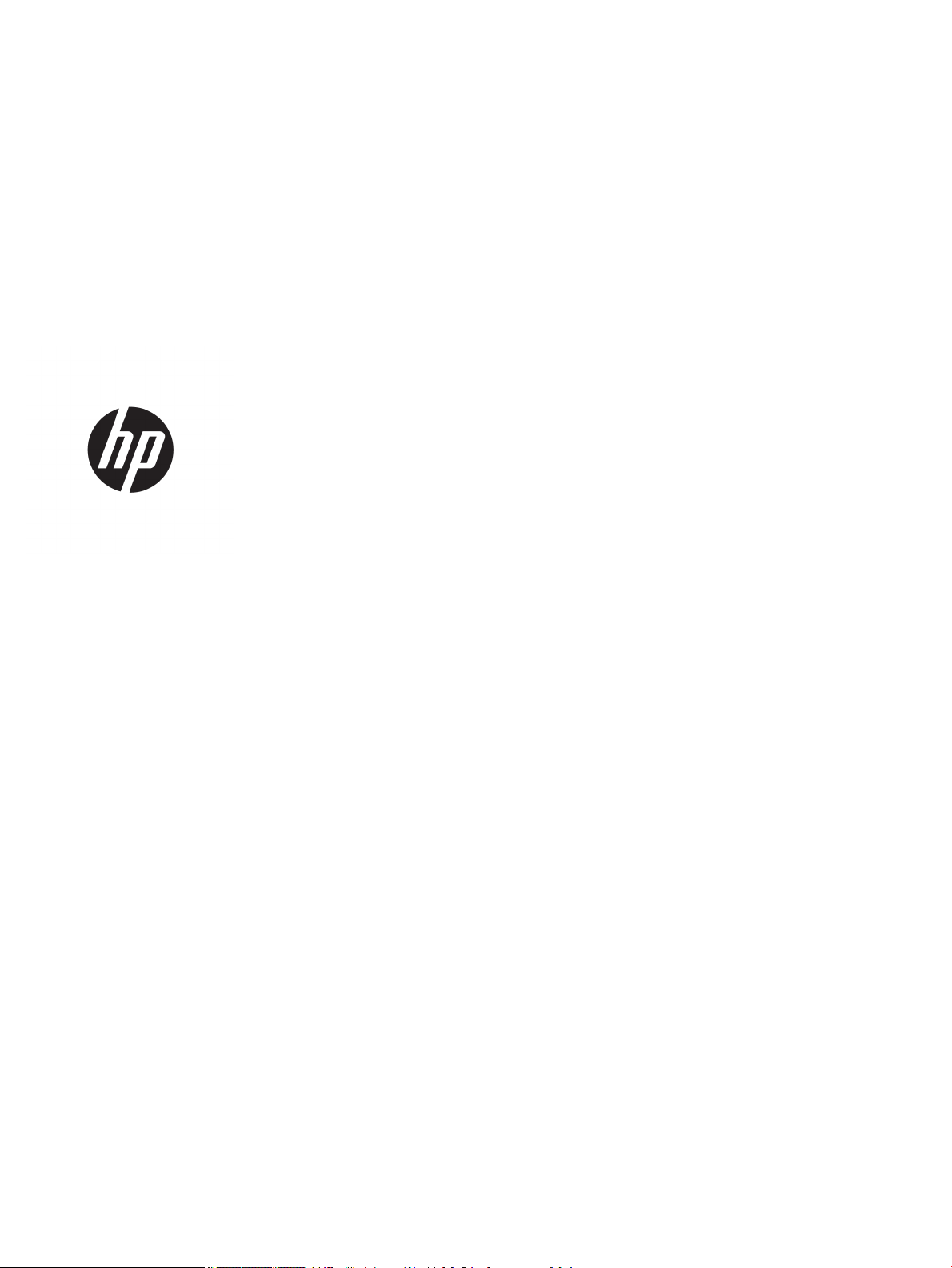
HP LaserJet Enterprise 600 M601, M602 ir
M603 serijos spausdintuvas
Vartotojo vadovas
Page 2
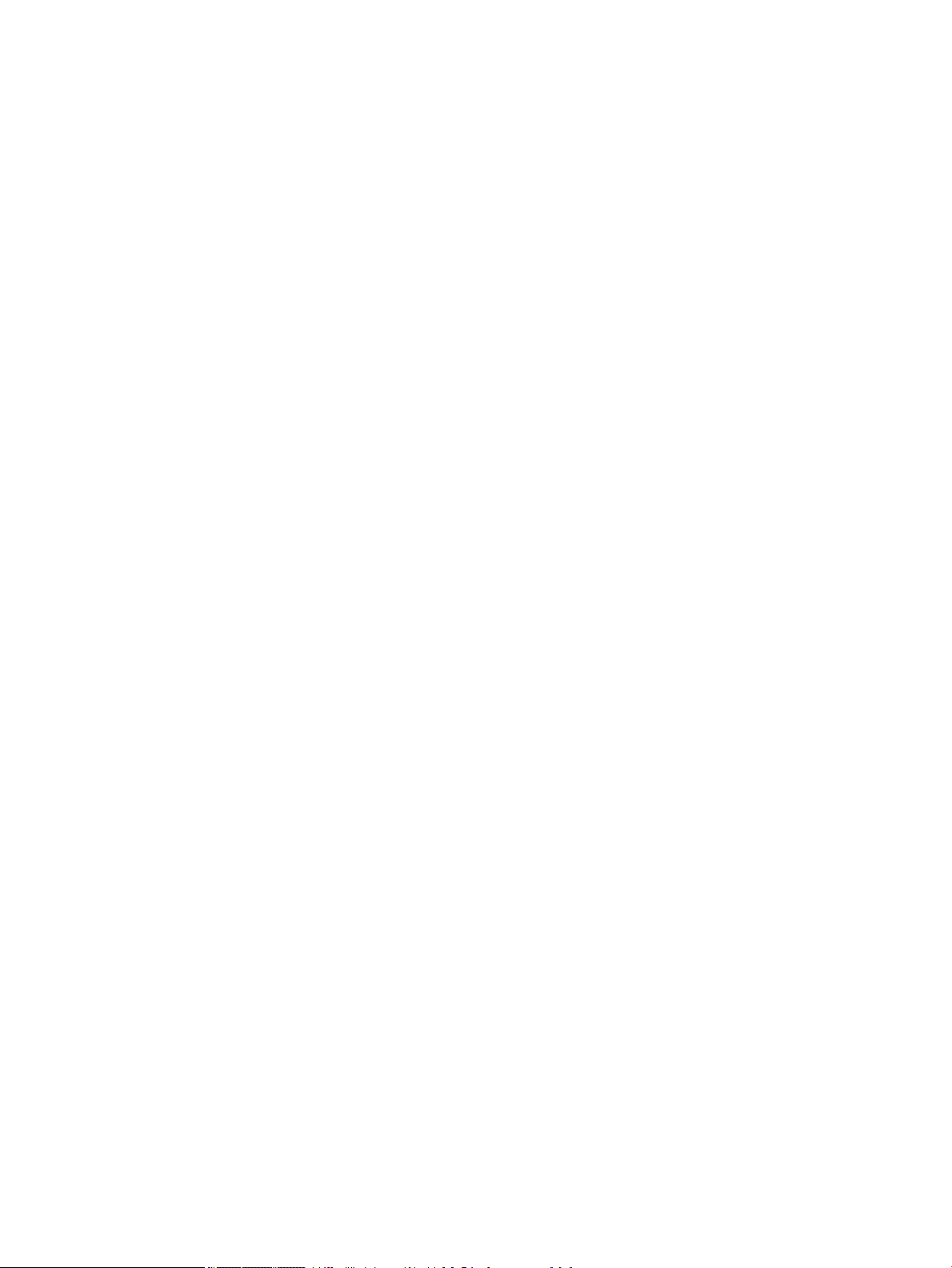
Autorių teisės ir licencija
Prekių ženklai
© Copyright 2017 HP Development Company,
L.P.
Atkurti, pritaikyti ar versti produkto
dokumentaciją be iš anksto gauto raštiško
sutikimo draudžiama, išskyrus tuos atvejus, kai
tai leidžia autorių teisės.
Šiame dokumente pateikiama informacija gali
būti keičiama iš anksto neįspėjus.
Vienintelės HP produktams ir paslaugoms
suteikiamos garantijos išdėstytos prie produktų
pridėtose specialiose garantijos nuostatose. Čia
pateiktų teiginių negalima interpretuoti kaip
papildomos garantijos. HP nėra atsakinga už čia
esančias technines ar redagavimo klaidas ar
neatitikimus.
Edition 1, 8/2017
Adobe®, Acrobat® ir PostScript® yra „Adobe
Systems Incorporated“ prekės ženklai.
„Intel® Core™“ yra „Intel“ korporacijos prekės
ženklas JAV ir kitose šalyse / regionuose.
„Microsoft®“, „Windows®“, „Windows® XP“ ir
„Windows Vista®“ yra JAV registruotieji prekių
ženklai, priklausantys „Microsoft Corporation“.
UNIX® yra registruotasis „The Open Group“
prekės ženklas.
„ENERGY STAR“ ir „ENERGY STAR“ žymė yra JAV
registruotieji prekių ženklai.
Page 3
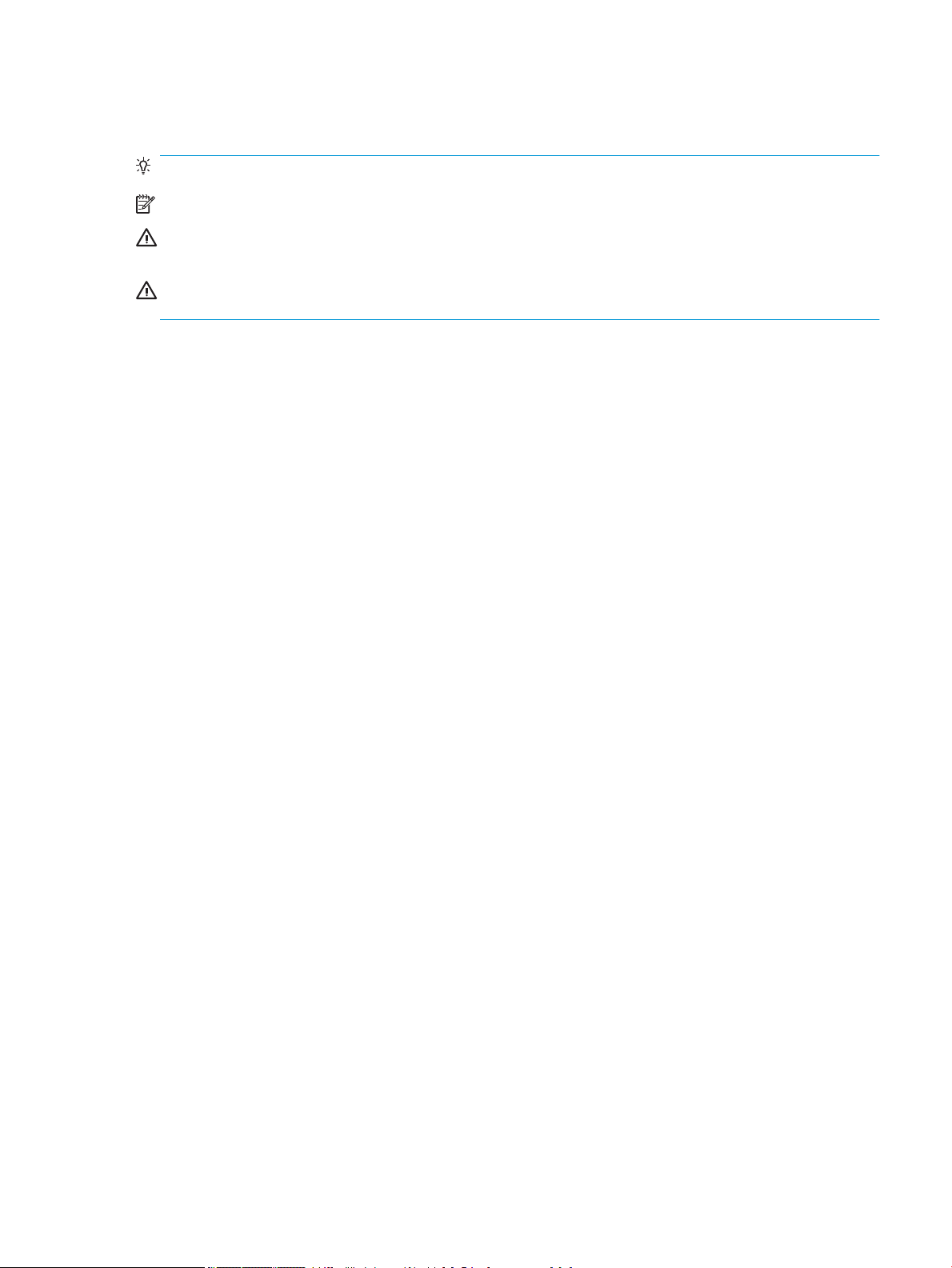
Šiame vadove naudojami standartai
PATARIMAS: Patarimuose rasite naudingų užuominų ar nuorodų.
PASTABA: Pastabos nurodo svarbią informaciją ir aiškina sąvoką arba užduotį.
ĮSPĖJIMAS: Perspėjimai būti atsargiam nurodo veiksmus, kurių turite imtis norėdami išvengti duomenų
praradimo arba gaminio pažeidimo.
PERSPĖJIMAS! Įspėjimai nurodo tam tikrus veiksmus, kurių reikia laikytis norint išvengti sužeidimų, visiško
duomenų netekimo arba rimto gaminio pažeidimo.
LTWW iii
Page 4
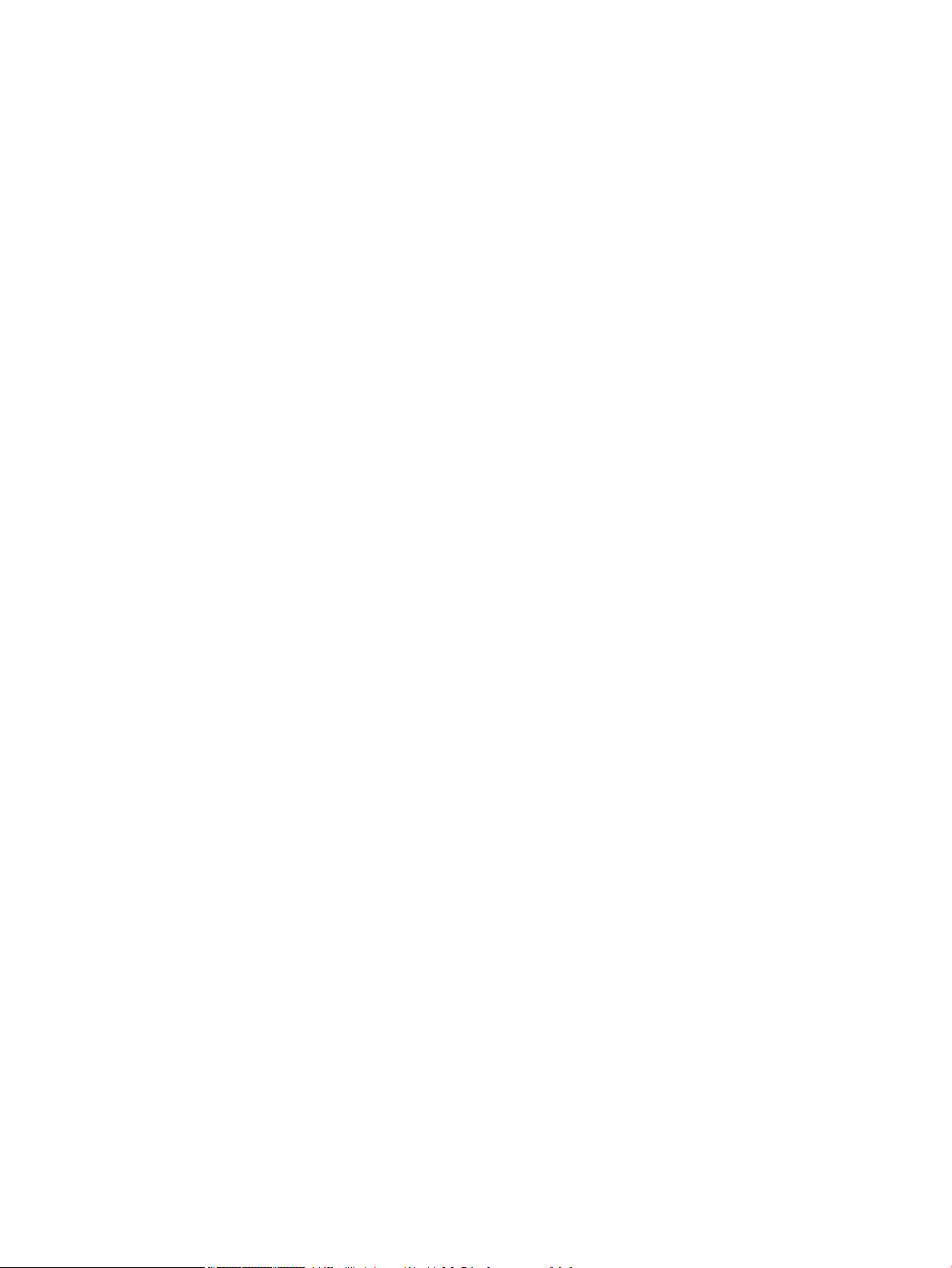
iv Šiame vadove naudojami standartai LTWW
Page 5
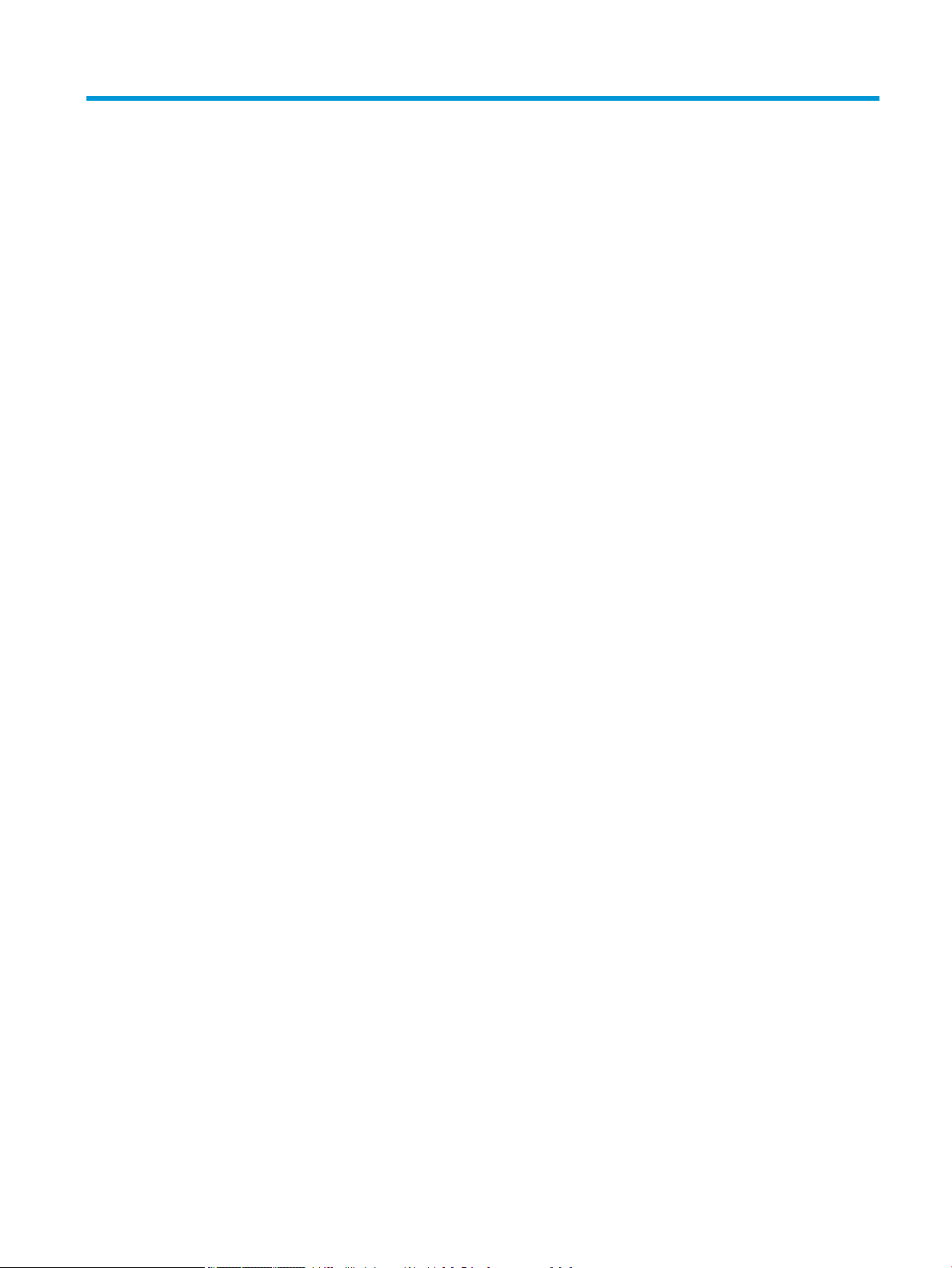
Turinys
1 Gaminio naudojimo pagrindai ................................................................................................................................................................. 1
Gaminių palyginimas ................................................................................................................................................................ 2
HP LaserJet Enterprise 600 M601 modeliai .................................................................................................... 2
HP LaserJet Enterprise 600 M602 modeliai .................................................................................................... 3
HP LaserJet Enterprise 600 M603 modeliai .................................................................................................... 4
Aplinkos apsaugos savybės .................................................................................................................................................... 5
Pritaikymo neįgaliesiems funkcijos ....................................................................................................................................... 6
Gaminio išvaizda ....................................................................................................................................................................... 7
Vaizdas iš priekio .................................................................................................................................................. 7
Vaizdas iš galo ...................................................................................................................................................... 8
Sąsajos prievadai ................................................................................................................................................. 9
Serijos numerio ir modelio numerio vieta ........................................................................................................ 9
2 Valdymo skydo meniu ........................................................................................................................................................................... 11
Derinimo pulto schema ......................................................................................................................................................... 12
Meniu Perimti užduotį iš USB ............................................................................................................................................... 14
Meniu Perimti užduotį iš įrenginio atminties ...................................................................................................................... 15
Meniu Eksploatacinės medžiagos ....................................................................................................................................... 16
Meniu Dėklai ............................................................................................................................................................................ 17
Administravimo meniu .......................................................................................................................................................... 18
Meniu Ataskaitos ................................................................................................................................................ 18
Meniu Bendrieji nustatymai ............................................................................................................................. 18
Meniu Perimti iš USB nustatymų ..................................................................................................................... 20
Meniu Bendrieji spausdinimo nustatymai ...................................................................................................... 21
Meniu Numatytosios spausdinimo parinktys ................................................................................................ 23
Meniu Rodyti nustatymus ................................................................................................................................ 23
Meniu Eksploatacinių medžiagų tvarkymas .................................................................................................. 24
Meniu Tvarkyti dėklus ....................................................................................................................................... 25
Meniu Vielasiūlės / surinktuvo parametrai .................................................................................................... 26
Meniu „Multi-Bin“ pašto dėžutės nustatymai ............................................................................................... 26
Meniu Tinklo parametrai ................................................................................................................................... 27
Meniu Trikčių diagnostika ................................................................................................................................. 30
LTWW v
Page 6
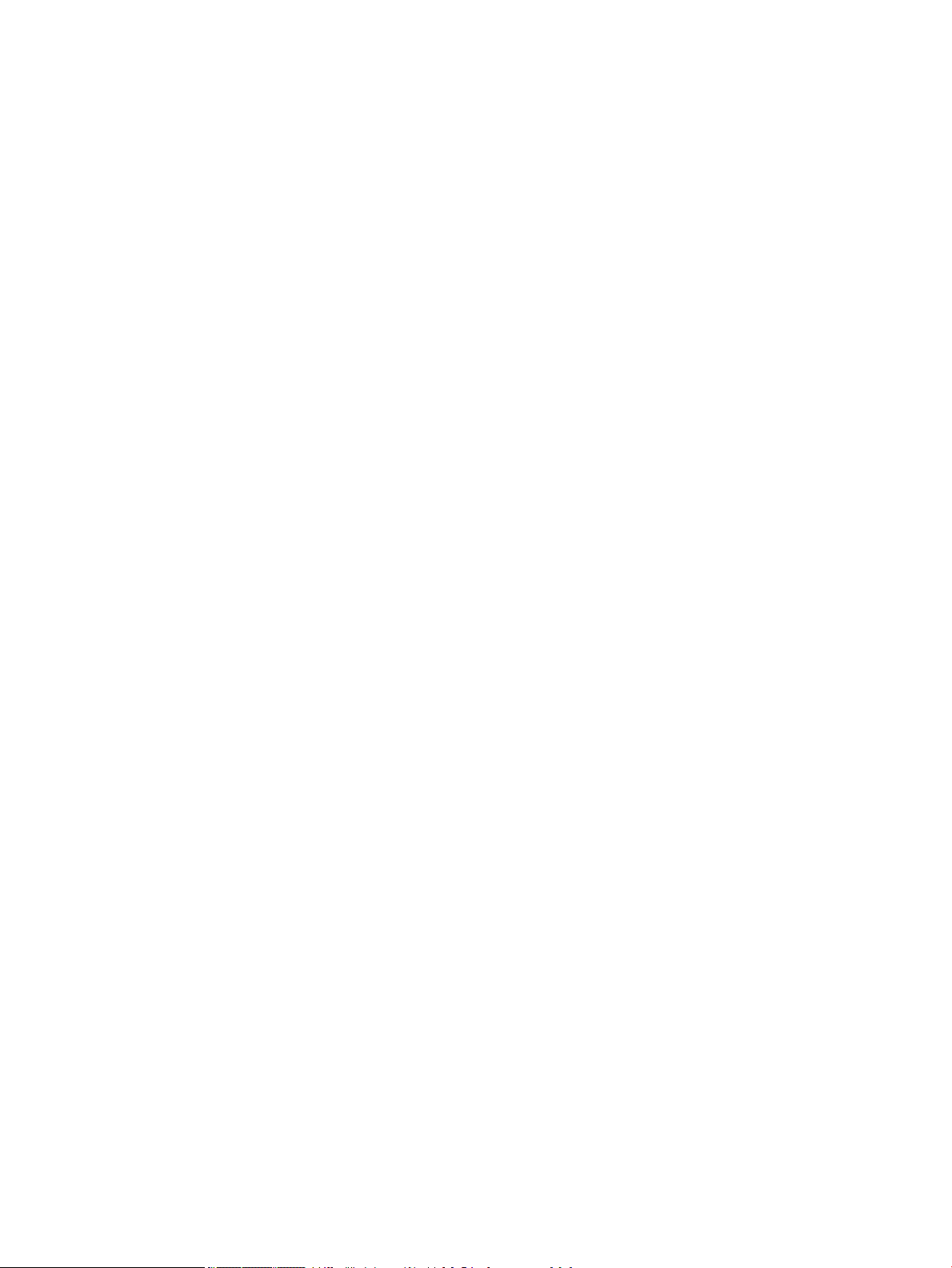
Įrenginio priežiūros meniu .................................................................................................................................................... 31
Meniu Kurti atsarginę kopiją / atstatyti .......................................................................................................... 31
Meniu Kalibravimas / valymas ......................................................................................................................... 31
Meniu USB aparatinės programinės įrangos atnaujinimas ......................................................................... 32
Meniu Techninė priežiūra .................................................................................................................................. 32
3 Programinė įranga „Windows“ sistemai ............................................................................................................................................. 33
Palaikomos operacinės sistemos ir spausdintuvo tvarkyklės, skirtos „Windows“ ...................................................... 34
„Windows“ tinkamos spausdintuvo tvarkyklės pasirinkimas .......................................................................................... 35
HP universali spausdintuvo tvarkyklė (UPD) ................................................................................................. 35
UPD diegimo režimai .................................................................................................................... 36
Spausdinimo užduoties nustatymų keitimas „Windows“ sistemoje .............................................................................. 37
Spausdinimo nustatymų pirmumas ............................................................................................................... 37
Visų spausdinimo užduočių nustatymų keitimas, kol programinės įrangos programa uždaryta ........ 37
Visų spausdinimo užduočių numatytųjų nustatymų keitimas ................................................................... 37
Gaminio kongūravimo nustatymų keitimas ................................................................................................ 38
Spausdintuvo tvarkyklės šalinimas iš „Windows“ sistemos ............................................................................................ 39
Palaikomos „Windows“ paslaugų programos ................................................................................................................... 40
Spausdinimo nustatymų pirmumas ............................................................................................................... 40
HP integruotasis tinklo serveris ...................................................................................................................... 40
„HP ePrint“ .......................................................................................................................................................... 40
Programinė įranga kitoms operacinėms sistemoms ....................................................................................................... 42
4 Gaminio naudojimas su „Mac“ .............................................................................................................................................................. 43
„Mac“ skirta programinė įranga ........................................................................................................................................... 44
Palaikomos operacinės sistemos ir spausdintuvo tvarkyklės, skirtos „Mac“ ........................................... 44
Operacinei sistemai „Mac“ skirtos programinės įrangos diegimas ............................................................ 44
Programinės įrangos, skirtos tiesiogiai prie gaminio prijungtiems „Mac“
kompiuteriams, diegimas ............................................................................................................ 44
„Mac“ kompiuteriams, prijungtiems prie laidinio tinklo, skirtos programinės įrangos
diegimas ......................................................................................................................................... 45
IP adreso kongūravimas ....................................................................................... 45
Programinės įrangos diegimas .............................................................................. 46
Spausdintuvo tvarkyklės šalinimas iš operacinių sistemų „Mac“ ............................................................... 46
Spausdinimo parametrų svarba „Mac“ kompiuteriuose .............................................................................. 48
Spausdintuvo tvarkyklės nustatymų keitimas „Mac“ sistemoje ................................................................ 48
Visų spausdinimo užduočių nustatymų keitimas, kol programinės įrangos programa
uždaryta ......................................................................................................................................... 48
Visų spausdinimo užduočių numatytųjų nustatymų keitimas .............................................. 48
Gaminio kongūravimo nustatymų keitimas ........................................................................... 48
„Mac“ kompiuteriams skirta programinė įranga ........................................................................................... 49
vi LTWW
Page 7
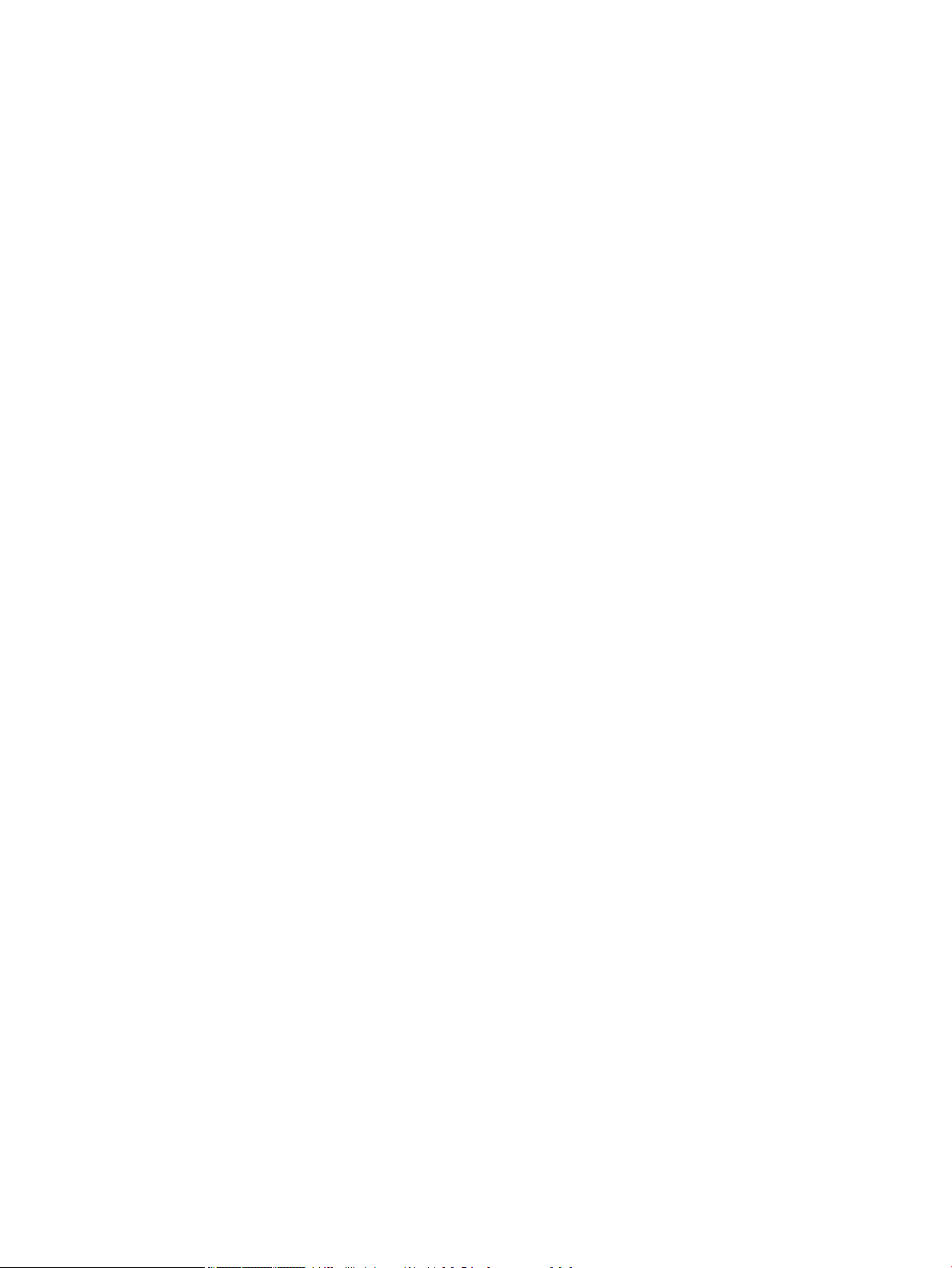
„HP Utility“, skirta „Mac“ ............................................................................................................... 49
HP spausdintuvo įrankio atidarymas .................................................................... 49
„HP Utility“ funkcijos ................................................................................................ 49
„Mac“ palaikomos paslaugų programos ........................................................................................................ 50
HP integruotasis tinklo serveris .................................................................................................. 50
„HP ePrint“ ..................................................................................................................................... 50
„AirPrint“ ......................................................................................................................................... 50
Bendrosios spausdinimo užduotys naudojant „Mac“ ....................................................................................................... 51
Spausdinimo užduoties atšaukimas naudojant „Mac“ ................................................................................ 51
Popieriaus dydžio ir tipo keitimas („Mac“) ..................................................................................................... 51
Su „Mac“ keiskite dokumentų dydį arba spausdinkite ant pasirinkto dydžio popieriaus ....................... 51
Su „Mac“ kurkite ir naudokite išankstinius spausdinimo nustatymus ....................................................... 51
Su „Mac“ spausdinkite viršelį ........................................................................................................................... 52
Vandens ženklų naudojimas „Mac“ kompiuteriuose .................................................................................... 52
Kelių puslapių viename popieriaus lape spausdinimas su „Mac“ .............................................................. 53
Spausdinimas ant abiejų puslapio pusių (dvipusis spausdinimas) naudojant „Mac“ .............................. 53
Užduočių išsaugojimas su „Mac“ ..................................................................................................................... 53
Problemų, pasitaikančių naudojant „Mac“, sprendimas ................................................................................................... 55
5 Gaminio prijungimas prie „Windows“ .................................................................................................................................................. 57
Atsisakymas bendrai naudoti spausdintuvą ...................................................................................................................... 58
USB prijungimas ..................................................................................................................................................................... 58
CD įdiegimas ....................................................................................................................................................... 58
Prijungimas prie tinklo su „Windows“ ................................................................................................................................. 59
Palaikomi tinklo protokolai ............................................................................................................................... 59
Gaminio diegimas laidais sujungtame tinkle su „Windows“ ....................................................................... 60
IP adreso kongūravimas ............................................................................................................ 60
Programinės įrangos diegimas ................................................................................................... 62
Tinklo nustatymų kongūravimas su „Windows“ ........................................................................................ 63
Tinklo nustatymų peržiūrėjimas ar keitimas ............................................................................ 63
Nustatykite arba pakeiskite tinklo slaptažodį .......................................................................... 63
Rankinis IPv4 TCP/IP parametrų kongūravimas valdymo skyde ......................................... 64
Rankinis IPv6 TCP/IP parametrų kongūravimas valdymo skyde ......................................... 65
Nuorodos sparta ir dvipusio spausdinimo nustatymai ........................................................... 66
6 Popierius ir spausdinimo laikmenos .................................................................................................................................................... 67
Supraskite popieriaus naudojimą ........................................................................................................................................ 68
Nurodymai specialiam popieriui ...................................................................................................................... 68
Pakeiskite spausdintuvo tvarkyklę taip, kad ji atitiktų popieriaus tipą ir dydį „Windows“ aplinkoje ......................... 70
Palaikomi popieriaus formatai ............................................................................................................................................. 71
Palaikomi popieriaus formatai ............................................................................................................................................. 73
LTWW vii
Page 8
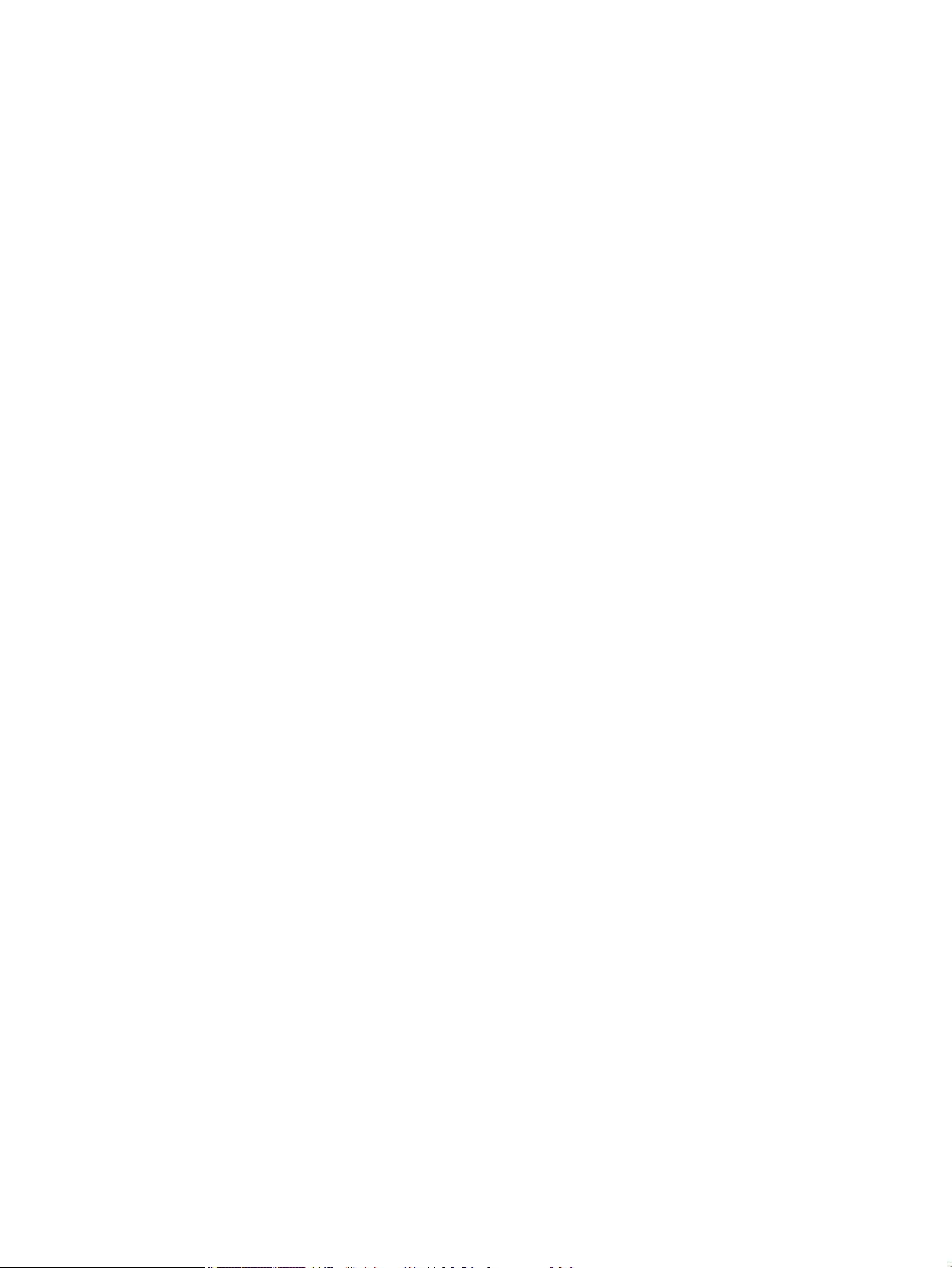
Palaikomi popieriaus tipai įvesties parinktims .............................................................................................. 73
Palaikomi popieriaus tipai išvesties parinktims ............................................................................................ 74
Dėklų ir skyrių talpa ............................................................................................................................................................... 75
Pripildykite popieriaus dėklus .............................................................................................................................................. 76
Popieriaus įdėjimas į 1 dėklą ........................................................................................................................... 76
Dėjimas į 2 dėklą arba pasirinktinį 500 lakštų dėklą .................................................................................... 77
Dėkite popierių į pasirinktinį 1 500 lakštų dėklą ........................................................................................... 79
Popieriaus kryptis dedant į dėklus .................................................................................................................. 81
Firminių blankų, išankstinių formų ir perforuoto popieriaus dėjimas .................................. 81
Vokų dėjimas ................................................................................................................................. 82
Dėklų kongūravimas ............................................................................................................................................................ 83
Dėklo kongūravimas dedant popierių .......................................................................................................... 83
Dėklo kongūravimas pagal spausdinimo darbo nustatymus .................................................................. 83
Dėklo kongūravimas naudojant valdymo skydą ........................................................................................ 83
Pasirinkti išvesties dėklą ....................................................................................................................................................... 85
Spausdinimas į viršutinį (standartinį) išvedimo skyrių ................................................................................. 85
Spausdinimas galinį išvedimo skyrių .............................................................................................................. 85
Spausdinimas į pasirinktinį surinktuvą arba vielasiūlę / surinktuvą .......................................................... 86
Spausdinimas į 5 skyrių pašto dėžutę ............................................................................................................ 87
7 Spausdinimo kasetės ............................................................................................................................................................................. 89
Spausdinimo kasetės informacija ........................................................................................................................................ 90
Eksploatacinių medžiagų vaizdai ......................................................................................................................................... 91
Spausdinimo kasetės vaizdai .......................................................................................................................... 91
Spausdinimo kasečių tvarkymas ......................................................................................................................................... 92
Keisti spausdinimo kasečių nuostatas ........................................................................................................... 92
Spausdinimas, kai numatytasis kasetės eksploatavimo laikas pasibaigęs ......................... 92
Labai maži nustatymai parinkčių įjungimas arba išjungimas valdymo skyde ..................... 92
Spausdinimas ekonomišku režimu ............................................................................................ 93
Eksploatacinių medžiagų saugojimas ir perdirbimas .................................................................................. 93
Perdirbkite eksploatacines medžiagas ...................................................................................... 93
Spausdinimo kasetės saugojimas .............................................................................................. 93
HP politika dėl ne HP spausdinimo kasečių .............................................................................. 93
HP kovos su sukčiavimu žiniatinklio svetainė ............................................................................................... 93
Keitimo instrukcijos ................................................................................................................................................................ 95
Spausdintuvo kasetės keitimas ....................................................................................................................... 95
Segtukų įdėjimas ............................................................................................................................................... 97
Apsauginės priežiūros vykdymas ................................................................................................................... 98
Priežiūros rinkinio skaitiklio nustatymas iš naujo .................................................................... 98
Išspręskite problemas, pasitaikančias naudojant spausdinimo kasetes ...................................................................... 99
Spausdinimo kasečių patikrinimas ................................................................................................................. 99
viii LTWW
Page 9
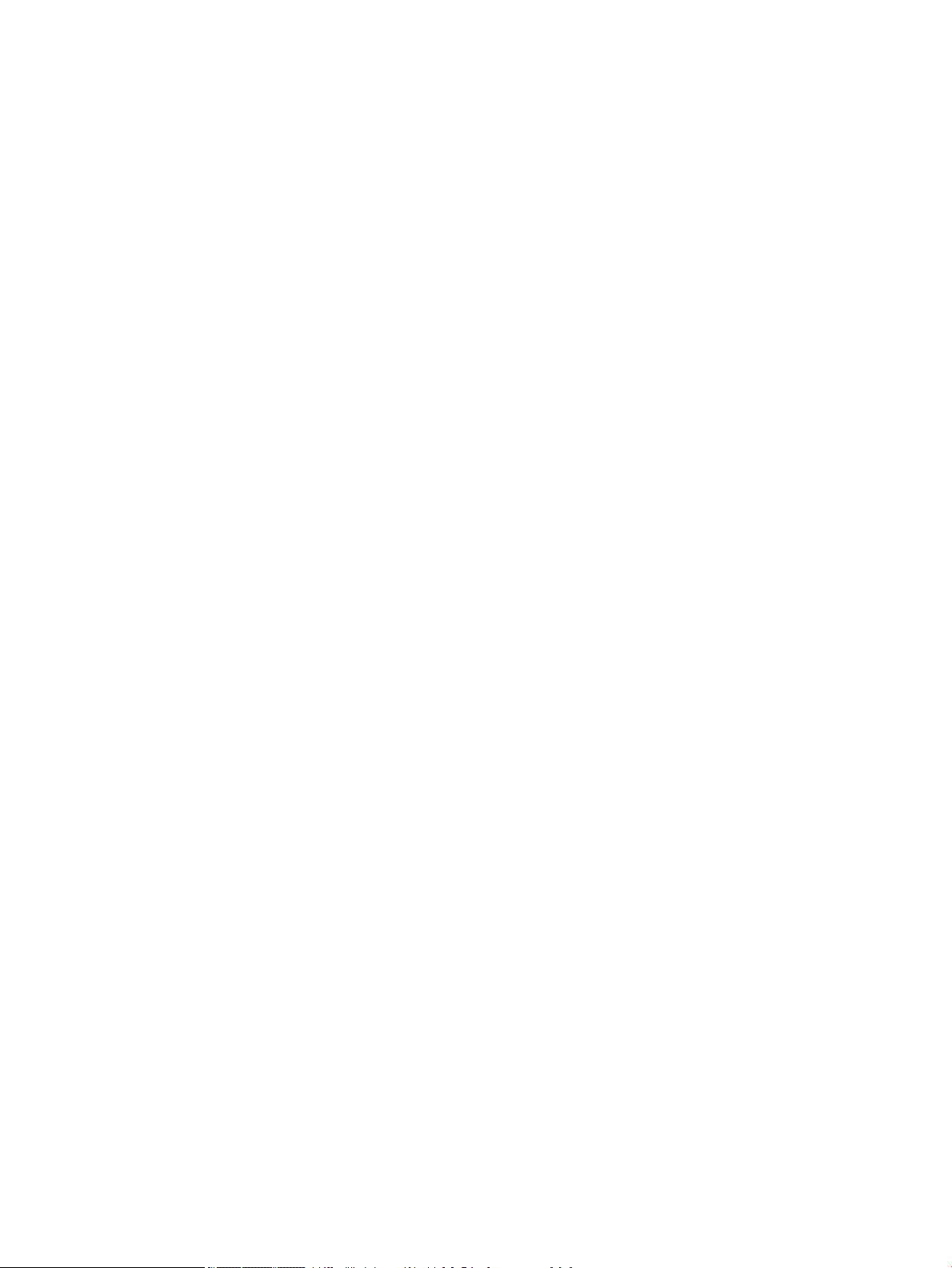
Patikrinkite, ar nepažeista spausdinimo kasetė .................................................................... 100
Pasikartojantys defektai ............................................................................................................ 101
Eksploatacinių medžiagų būsenos lapo spausdinimas ........................................................ 101
Su eksploatacinėmis medžiagomis susijusių valdymo skydo pranešimų aiškinimas .......................... 102
8 Spausdinimo užduotys ........................................................................................................................................................................ 105
Spausdinimo užduoties atšaukimas naudojant „Windows“ ......................................................................................... 106
Bendrosios spausdinimo užduotys naudojant „Windows“ ........................................................................................... 107
Atidarykite spausdintuvo tvarkyklę „Windows“ sistemoje ....................................................................... 107
Gaukite pagalbą dėl bet kurios spausdinimo parinkties „Windows“ sistemoje .................................... 108
Spausdinimo kopijų skaičiaus keitimas sistemoje „Windows“ ................................................................. 108
Pasirinktinių spausdinimo parametrų įrašymas pakartotiniam pritaikymui naudojant „Windows“ .. 109
Spausdinimo nuorodos naudojimas sistemoje „Windows“ ................................................. 109
Spausdinimo nuorodos kūrimas .............................................................................................. 110
Spausdinimo kokybės gerinimas naudojant „Windows“ .......................................................................... 113
Puslapio dydžio pasirinkimas naudojant „Windows“ ............................................................ 113
Pasirinktinio puslapio dydžio pasirinkimas naudojant „Windows“ ..................................... 113
Popieriaus tipo pasirinkimas naudojant „Windows“ ............................................................. 113
Popieriaus dėklo pasirinkimas naudojant „Windows“ .......................................................... 113
Spausdinimas ant abiejų lapo pusių (dvipusis spausdinimas) naudojant „Windows“ .......................... 114
Rankinis spausdinimas iš abiejų pusių naudojant „Windows“ ............................................. 114
Automatinis spausdinimas iš abiejų pusių naudojant „Windows“ ...................................... 115
Kelių puslapių spausdinimas viename lape sistemoje „Windows“ ......................................................... 117
Puslapio padėties pasirinkimas sistemoje „Windows“ .............................................................................. 118
„HP ePrint“ naudojimas ...................................................................................................................................................... 120
Papildomos spausdinimo užduotys naudojant „Windows“ .......................................................................................... 121
Spausdinimas ant paruoštų rminių blankų ar formų naudojant „Windows“ ....................................... 121
Spausdinkite ant specialaus popieriaus, etikečių ar skaidrių sistemoje „Windows“ ............................. 123
Spausdinkite ant specialaus popieriaus, etikečių ar skaidrių sistemoje „Windows“ ............................. 126
Pirmo ir paskutinio puslapio spausdinimas ant skirtingo popieriaus naudojant „Windows“ .............. 128
Dokumento pritaikymas atitinkamiems puslapio matmenims „Windows“ sistemoje ......................... 131
Vandenženklio pridėjimas dokumente naudojant „Windows“ ................................................................. 132
Bukleto kūrimas naudojant „Windows“ ....................................................................................................... 133
Pasirinkite išvesties parinktis „Windows“ aplinkoje ................................................................................... 134
Išvesties dėklo pasirinkimas („Windows“) .............................................................................. 134
Pasirinkite segtukų parinktis „Windows“ aplinkoje ............................................................... 136
Užduoties saugojimo funkcijos „Windows“ sistemoje .............................................................................. 137
Išsaugotos užduoties kūrimas „Windows“ aplinkoje ............................................................ 138
Laikomų užduočių spausdinimas ............................................................................................. 139
Laikomo darbo pašalinimas ...................................................................................................... 139
Užduoties saugojimo parinkčių nustatymas naudojant „Windows“ .................................. 140
LTWW ix
Page 10
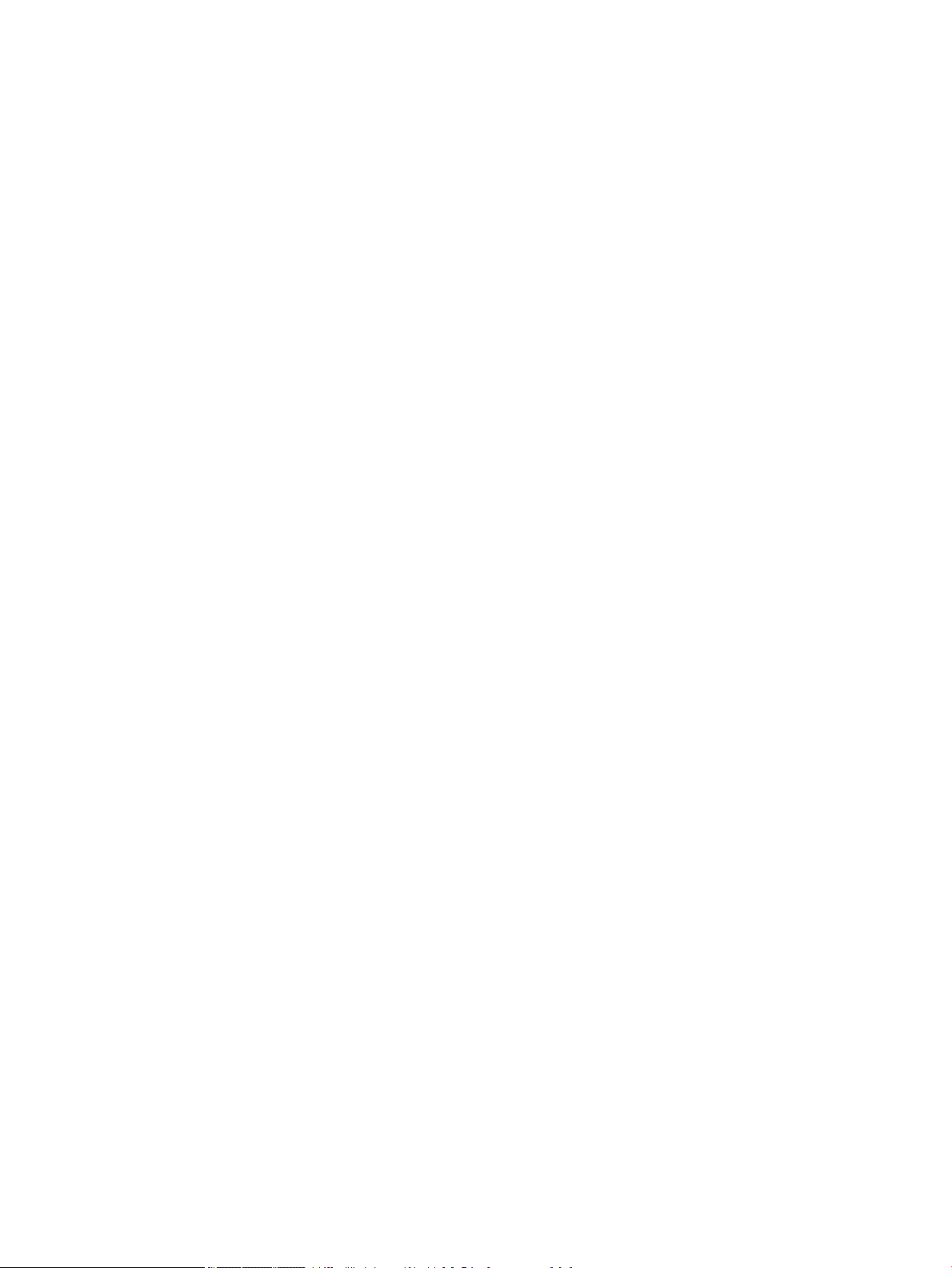
Patikrai spausdinti vieną kopiją, prieš spausdinant visas kopijas ................... 140
Gaminyje laikinai saugoti asmeninę užduotį ir ją išspausdinti vėliau ............ 140
Gaminyje laikinai saugoti užduotį ........................................................................ 140
Gaminyje ilgai saugoti užduotį ............................................................................. 141
Padaryti laikinai saugomą užduotį asmenine, kad bet kas, kas bandys ją
išspausdinti, turėtų įvesti PIN ............................................................................... 141
Gauti pranešimą, kai kas nors spausdina saugomą užduotį .......................... 141
Saugomai užduočiai nustatyti vartotojo vardą ................................................. 141
Nurodyti saugomos užduoties pavadinimą ....................................................... 142
Ypatingų užduočių spausdinimas naudojant „Windows“ ......................................................................... 142
Dvipusio lygiavimo nustatymas ............................................................................................... 142
Tiesioginis spausdinimas iš USB ........................................................................................................................................ 143
9 Valdymas ir priežiūra ........................................................................................................................................................................... 145
Spausdinti informacijos puslapius .................................................................................................................................... 146
HP integruotojo tinklo serverio naudojimas .................................................................................................................... 147
Atidarykite HP įterptinį tinklo serverį naudodami tinklo ryšį .................................................................... 147
HP įterptinio tinklo serverio funkcijos .......................................................................................................... 148
Skirtukas „Informacija“ .............................................................................................................. 148
Skirtukas „Bendra“ ..................................................................................................................... 148
Skirtukas „Spausdinti“ ............................................................................................................... 149
Skirtukas „Trikčių diagnostika“ ................................................................................................. 149
Skirtukas „Sauga“ ....................................................................................................................... 150
Skirtukas HP interneto paslaugos ........................................................................................... 150
Skirtukas Tinklinis sujungimas ................................................................................................. 150
Kitos nuorodos sąrašas ............................................................................................................. 150
„HP Web Jetadmin“ programinės įrangos naudojimas .................................................................................................. 151
Gaminio saugos savybės .................................................................................................................................................... 152
Saugos pareiškimai ......................................................................................................................................... 152
IP Security (IP sauga) ................................................................................................................. 152
Apsaugokite HP integruotą tinklo serverį .................................................................................................... 152
Šifravimo pagalba: HP didelio našumo šifruotas standusis diskas (tik xh modeliai) ........................... 152
Apsaugokite išsaugotas užduotis ................................................................................................................. 153
Valdymo pulto meniu blokavimas ................................................................................................................ 153
Užblokuokite formuotuvą .............................................................................................................................. 153
Ekonomijos nustatymai ...................................................................................................................................................... 154
Spausdinimas ekonomišku režimu .............................................................................................................. 154
Energijos taupymo režimai ............................................................................................................................ 154
Budėjimo režimo atjungimas ar įjungimas ............................................................................. 154
Nustatyti budėjimo laikmatį ...................................................................................................... 154
Nustatyti budėjimo graką ....................................................................................................... 155
x LTWW
Page 11
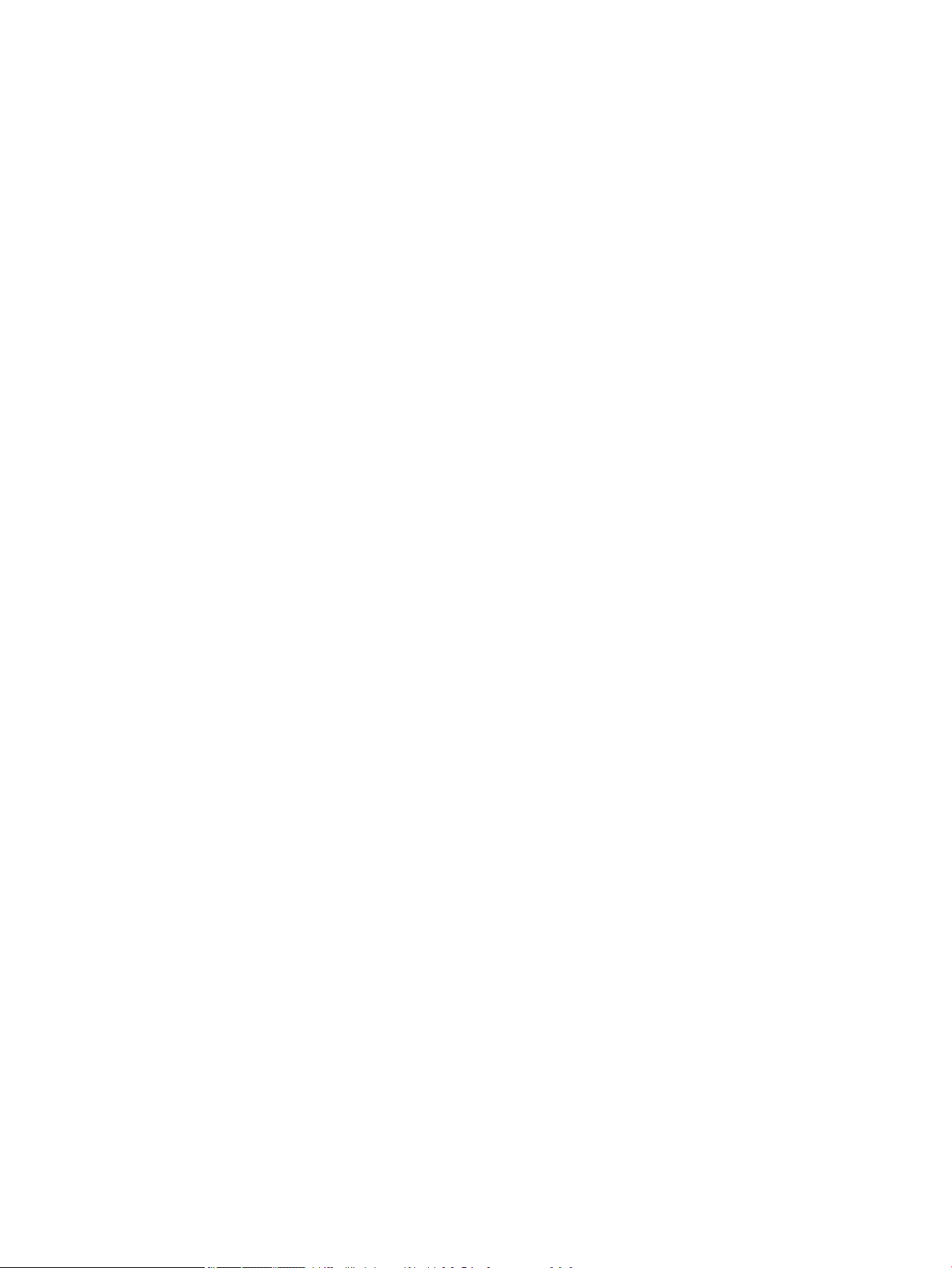
Atminties ir vidinių USB įtaisų diegimas ........................................................................................................................... 156
Apžvalga ........................................................................................................................................................... 156
Atminties įdiegimas ........................................................................................................................................ 156
Gaminio atminties įdiegimas .................................................................................................... 156
Atminties įgalinimas ....................................................................................................................................... 157
Patikrinkite DIMM diegimą ............................................................................................................................. 158
Atminties išdėstymas ..................................................................................................................................... 158
Vidinių USB įrenginių įdiegimas ..................................................................................................................... 160
Gaminio valymas .................................................................................................................................................................. 161
Išvalykite popieriaus kelią .............................................................................................................................. 161
Produkto naujinimai ............................................................................................................................................................ 161
10 Problemų sprendimas ....................................................................................................................................................................... 163
Savarankiška pagalba ......................................................................................................................................................... 164
Problemų sprendimo kontrolinis sąrašas ........................................................................................................................ 165
Faktoriai, turintys įtakos gaminio veikimui .................................................................................................. 166
Gamyklinių nustatymų atkūrimas ..................................................................................................................................... 167
Valdymo skydo pranešimų aiškinimas ............................................................................................................................. 168
Valdymo skydo pranešimų tipai .................................................................................................................... 168
Valdymo skydo pranešimai ........................................................................................................................... 168
Popierius tiekiamas netinkamai ir įstringa ....................................................................................................................... 169
Gaminys nepaima popieriaus ........................................................................................................................ 169
Gaminys paima kelis popieriaus lapus ......................................................................................................... 169
Išvenkite popieriaus strigčių .......................................................................................................................... 169
Strigčių šalinimas ................................................................................................................................................................. 171
Strigčių vietos .................................................................................................................................................. 171
Strigčių pašalinimas iš išvesties dėklo sričių ............................................................................................... 171
Pašalinkite strigtis galinės išvesties skyriuje ......................................................................... 171
Strigčių pašalinimas iš papildomos dėtuvės arba segiklio / dėtuvės ................................. 172
Popieriaus strigčių pašalinimas iš papildomos dėtuvės arba segiklio /
dėtuvės .................................................................................................................... 172
Sankabėlės strigčių šalinimas iš papildomo segiklio / dėtuvės ...................... 173
Strigčių šalinimas iš papildomos 5 skyrių pašto dėžutės .................................................... 174
Strigčių šalinimas iš kaitintuvo srities .......................................................................................................... 176
Strigčių šalinimas iš papildomo dvipusio spausdinimo įrenginio ............................................................ 179
Strigčių šalinimas iš dėklų .............................................................................................................................. 181
Strigčių šalinimas iš 1 dėklo ...................................................................................................... 181
Strigčių šalinimas iš 2 dėklo arba papildomo 500 lapų dėklo ............................................. 181
Strigčių šalinimas iš papildomo 1 500 lapų dėklo ................................................................. 182
Papildomo voko tiektuvo strigčių šalinimas ............................................................................................... 184
Strigčių šalinimas iš viršutinio dangčio ir spausdinimo kasetės sričių .................................................... 185
LTWW xi
Page 12
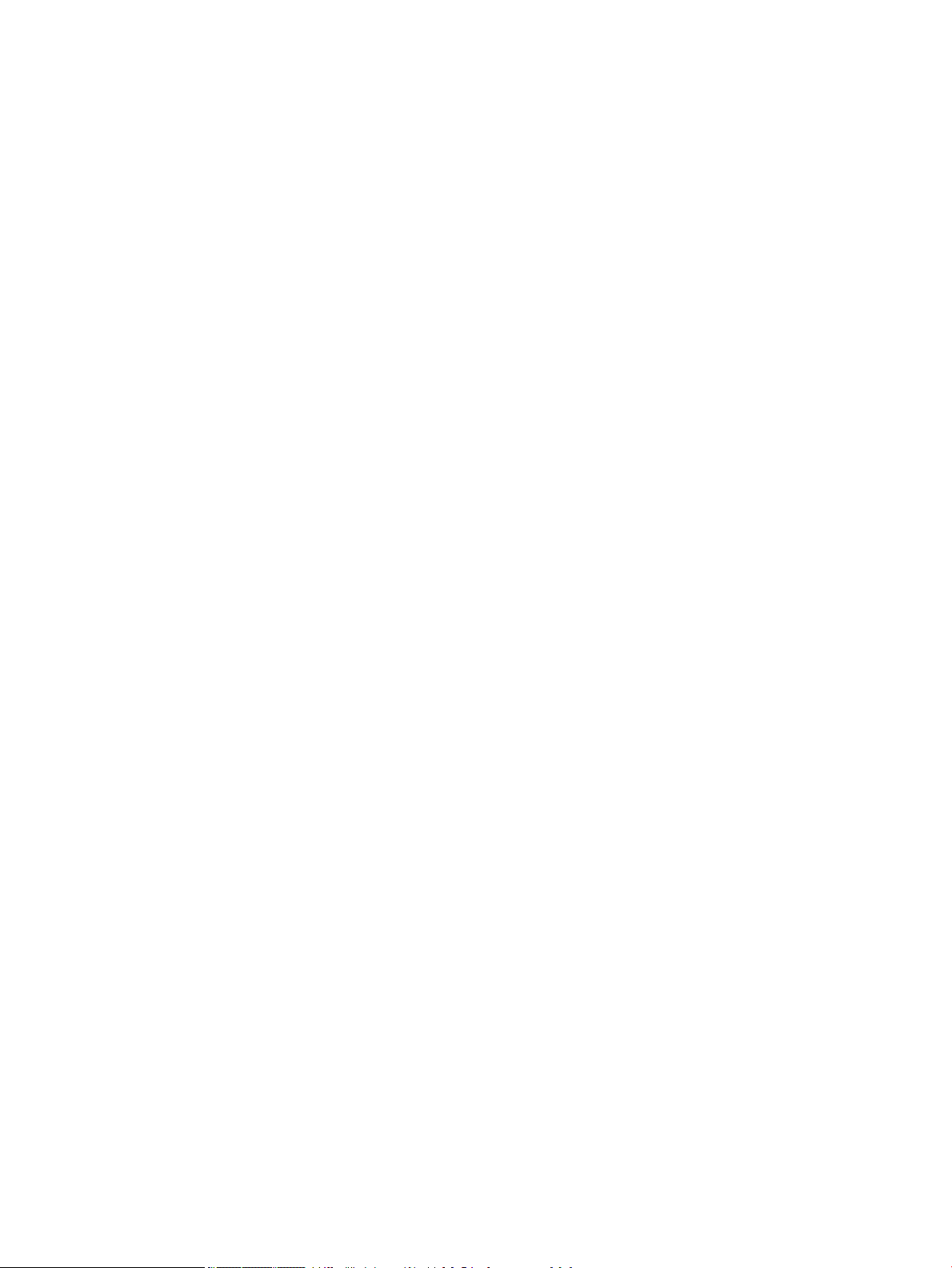
Atkūrimas po strigties .................................................................................................................................... 187
Spausdinimo kokybės gerinimas ...................................................................................................................................... 188
Pasirinkti popieriaus tipą ................................................................................................................................ 188
Naudokite HP specikacijas atitinkantį popierių ........................................................................................ 188
Valymo puslapio spausdinimas .................................................................................................................... 188
Spausdinimo kasetės patikrinimas .............................................................................................................. 189
Naudokite geriausiai jūsų spausdinimo poreikius atitinkančią spausdintuvo tvarkyklę ...................... 190
Gaminys nespausdina arba spausdina lėtai .................................................................................................................... 191
Gaminys nespausdina .................................................................................................................................... 191
Gaminys spausdina lėtai ................................................................................................................................ 191
Tiesioginio USB spausdinimo problemų sprendimas ..................................................................................................... 192
Įstačius USB laikmeną, neatsidaro meniu Nuskaityti iš USB .................................................................... 192
Failas nespausdinamas iš USB laikmenos .................................................................................................. 192
Failas, kurį norite spausdinti, nėra įtrauktas meniu Nuskaityti iš USB .................................................... 192
Spręskite ryšio problemas .................................................................................................................................................. 193
Spręskite tiesioginio ryšio problemas .......................................................................................................... 193
Spręskite tinklo problemas ............................................................................................................................ 193
Prasta zinė jungtis .................................................................................................................... 193
Kompiuteris naudoja neteisingą gaminio IP adresą .............................................................. 193
Kompiuteriui nepavyksta prisijungti prie gaminio ................................................................. 193
Gaminys naudoja netinkamą tinklo nuorodą ir dvipusio spausdinimo nuostatas ........... 194
Naujos programinės įrangos programos galėjo sukelti suderinamumo problemų ......... 194
Jūsų kompiuteris arba darbo stotis nustatyta netinkamai .................................................. 194
Gaminys yra išjungtas arba neteisingos kitos tinklo nuostatos .......................................... 194
Gaminio programinės įrangos problemų sprendimas naudojant „Windows“ ............................................................ 195
Šio gaminio spausdintuvo tvarkyklė nematoma aplanke „Printer“ (spausdintuvas) ........................... 195
Diegiant programinę įrangą buvo parodytas klaidos pranešimas .......................................................... 195
Gaminys yra parengties būsenos, tačiau nieko nespausdina .................................................................. 195
Programinės įrangos problemų sprendimas su „Mac“ .................................................................................................. 197
Spausdintuvo tvarkyklės nėra spausdintuvų ir faksų sąraše ................................................................... 197
Gaminio pavadinimo nėra gaminių sąraše, esančiame spausdintuvų ir faksų sąraše ......................... 197
Spausdintuvo tvarkyklė automatiškai nenustato spausdintuvų ir faksų sąraše pasirinkto
gaminio ............................................................................................................................................................. 197
Spausdinimo užduotis nebuvo nusiųsta į reikiamą gaminį ...................................................................... 197
Prijungus gaminį USB kabeliu jis nerodomas spausdintuvų ir faksų sąraše, kai pasirenkama
tvarkyklė ........................................................................................................................................................... 198
Naudojate bendrąją spausdintuvo tvarkyklę, kai spausdintuvą jungiate USB kabeliu ........................ 198
Priedas A Eksploatacinės medžiagos ir gaminio priedai ................................................................................................................... 199
Dalių, priedų ir eksploatacinių medžiagų užsakymas .................................................................................................... 200
Gaminių numeriai ................................................................................................................................................................. 201
xii LTWW
Page 13
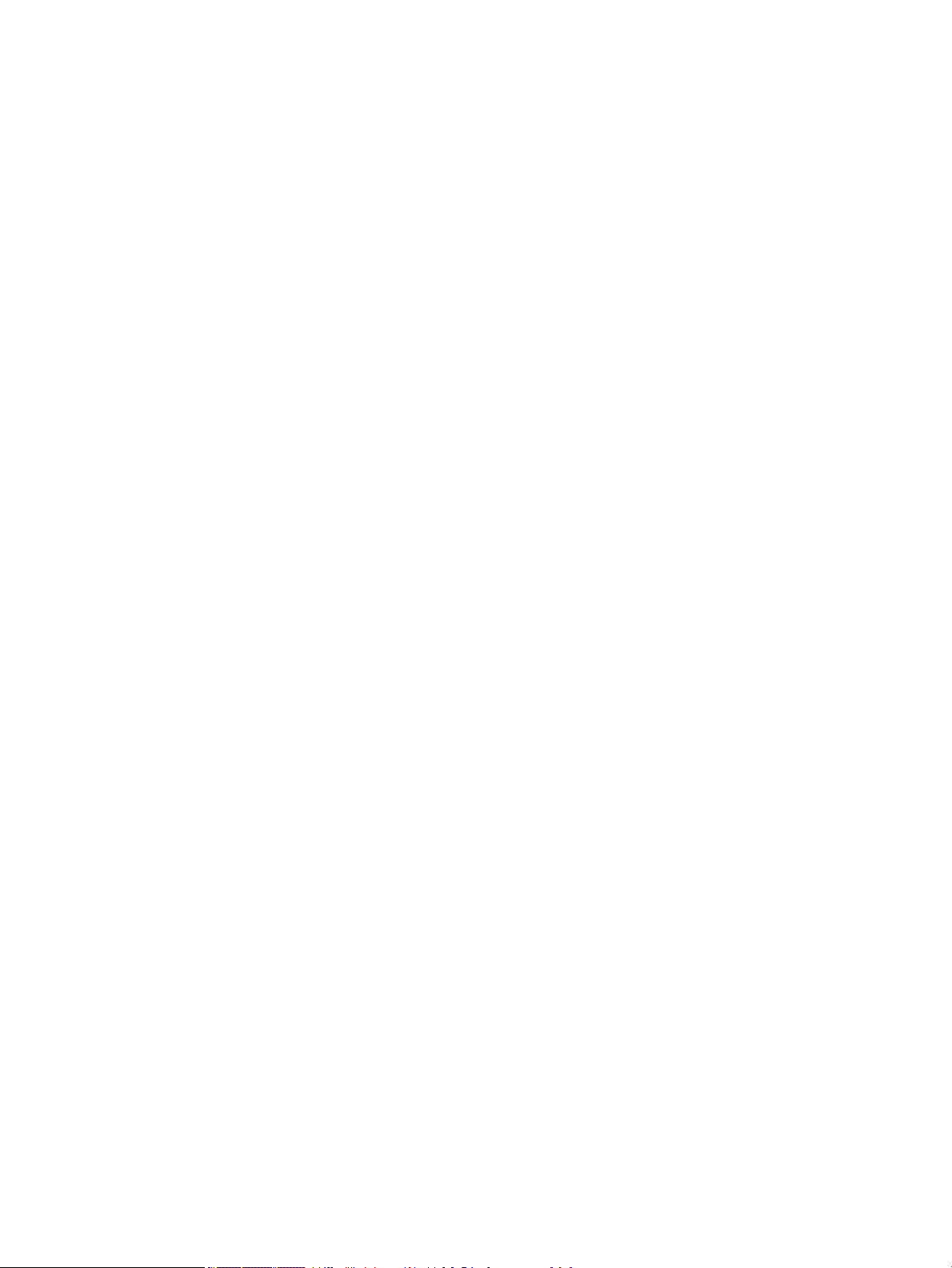
Popieriaus tvarkymo priedai ......................................................................................................................... 201
Dalys, kurias klientas gali taisyti pats .......................................................................................................... 201
Kabeliai ir sąsajos ............................................................................................................................................ 202
Priedas B Aptarnavimas ir pagalba ....................................................................................................................................................... 203
HP ribotoji garantija ............................................................................................................................................................. 204
HP papildoma apsaugos garantija: Pareiškimas dėl „LaserJet“ spausdinimo kasetės ribotos garantijos ............ 205
Spausdinimo kasetėje saugomi duomenys .................................................................................................................... 206
Galutinio vartotojo licencijos sutartis ............................................................................................................................... 207
Kliento atliekamo taisymo garantijos paslauga ............................................................................................................. 209
Pagalba klientams ............................................................................................................................................................... 210
Iš naujo supakuokite gaminį .............................................................................................................................................. 211
Priedas C Gaminio specikacija ............................................................................................................................................................. 213
Fizinės specikacijos ........................................................................................................................................................... 214
Energijos sąnaudos, elektros specikacijos ir akustinės emisijos ............................................................................... 214
Darbo aplinka ....................................................................................................................................................................... 214
Priedas D Informacija apie kontrolę ..................................................................................................................................................... 215
FCC (Federalinės Ryšių Komisijos) nuostatai ................................................................................................................... 216
Gaminio aplinkos apsaugos programa ............................................................................................................................. 217
Aplinkos apsauga ............................................................................................................................................ 217
Ozono gamyba ................................................................................................................................................ 217
Sunaudojama galia ......................................................................................................................................... 217
Dažų sunaudojimas ........................................................................................................................................ 217
Popieriaus naudojimas ................................................................................................................................... 217
Plastmasinės dalys ......................................................................................................................................... 217
„HP LaserJet“ spausdinimo eksploatacinės medžiagos ........................................................................... 217
Grąžinimo ir perdirbimo nurodymai ............................................................................................................. 218
Jungtinės valstijos ir Puerto Rikas ........................................................................................... 218
Kelių kasečių grąžinimas (daugiau nei vienos kasetės) ................................... 218
Pavieniai grąžinimai ............................................................................................... 218
Siuntimas ................................................................................................................ 218
Grąžinimas ne JAV ...................................................................................................................... 219
Popierius ........................................................................................................................................................... 219
Medžiagų apribojimai ..................................................................................................................................... 219
Naudotos namų ūkių įrangos naikinimas Europos Sąjungoje ................................................................. 220
Cheminės medžiagos ..................................................................................................................................... 220
Medžiagų saugos duomenų lapas (MSDL) .................................................................................................. 220
Daugiau informacijos ...................................................................................................................................... 220
LTWW xiii
Page 14
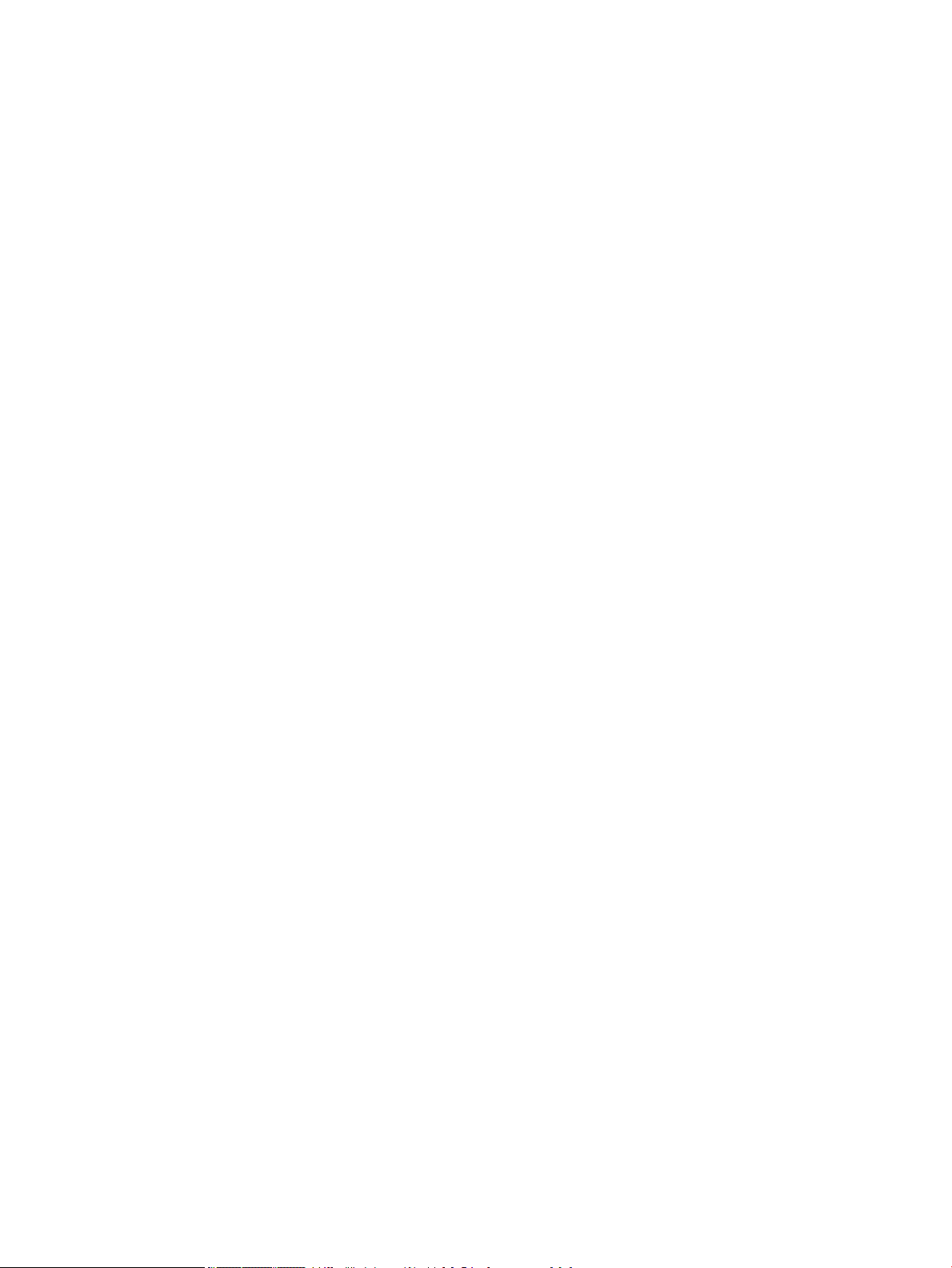
Atitikties deklaracija ............................................................................................................................................................. 221
Saugos pranešimai .............................................................................................................................................................. 223
Lazerio saugumas ........................................................................................................................................... 223
Kanados DOC taisyklės ................................................................................................................................... 223
VCCI pareiškimas (Japonijai) .......................................................................................................................... 223
Maitinimo laido instrukcijos ........................................................................................................................... 223
Pareiškimas dėl maitinimo laido (Japonijai) ................................................................................................ 223
EMC pareiškimas (Korėja) ............................................................................................................................... 223
Gaminio stabilumas ........................................................................................................................................ 224
Pareiškimas apie lazerio saugumą, skirtas Suomijai ................................................................................ 224
GS pareiškimas (Vokietija) .............................................................................................................................. 224
Medžiagų lentelė (Kinija) ................................................................................................................................ 225
Pareiškimas dėl pavojingų medžiagų naudojimo apribojimo (Turkija) ................................................... 225
Rodyklė ...................................................................................................................................................................................................... 227
xiv LTWW
Page 15
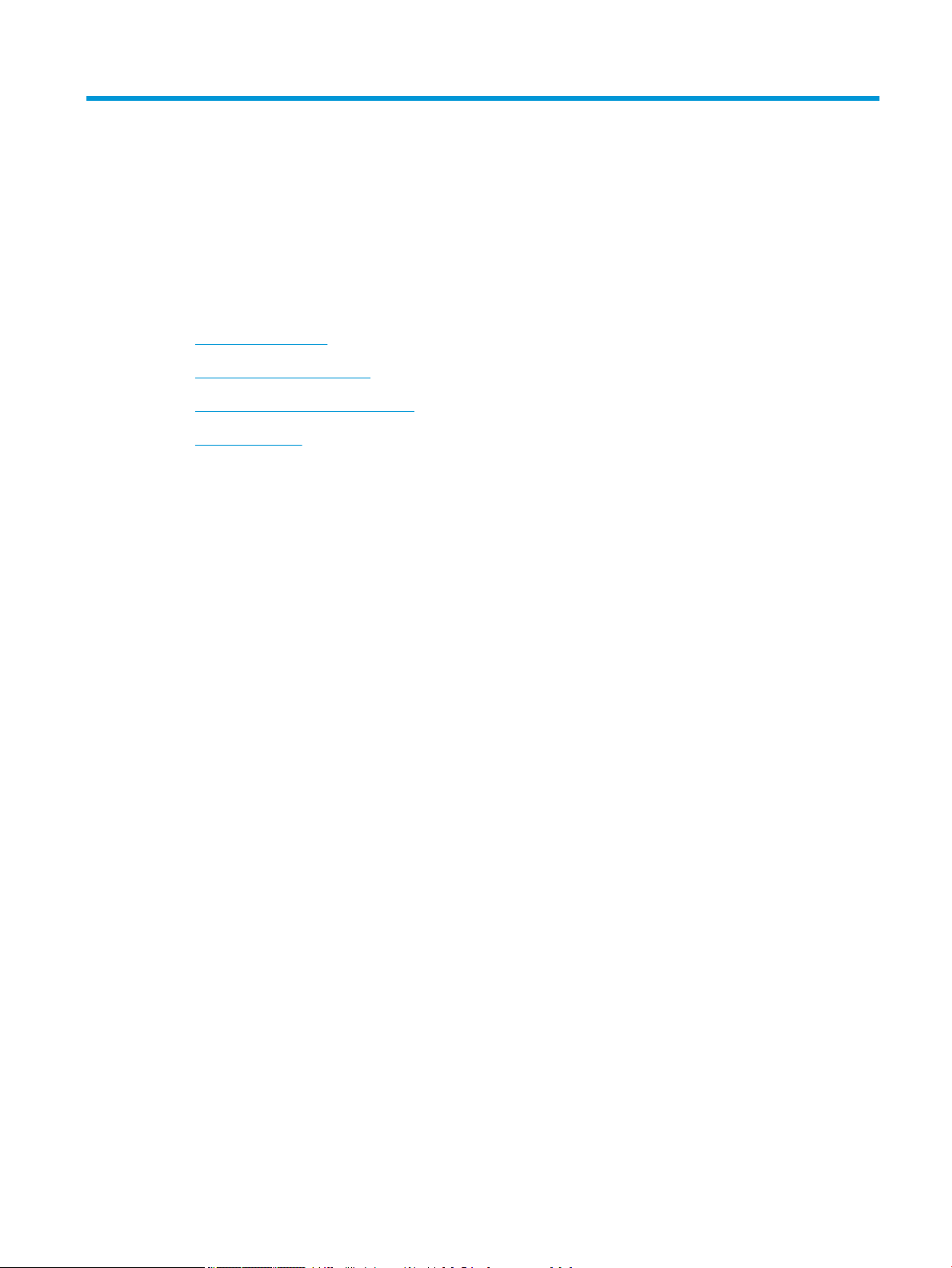
1 Gaminio naudojimo pagrindai
●
Gaminių palyginimas
●
Aplinkos apsaugos savybės
●
Pritaikymo neįgaliesiems funkcijos
●
Gaminio išvaizda
LTWW 1
Page 16
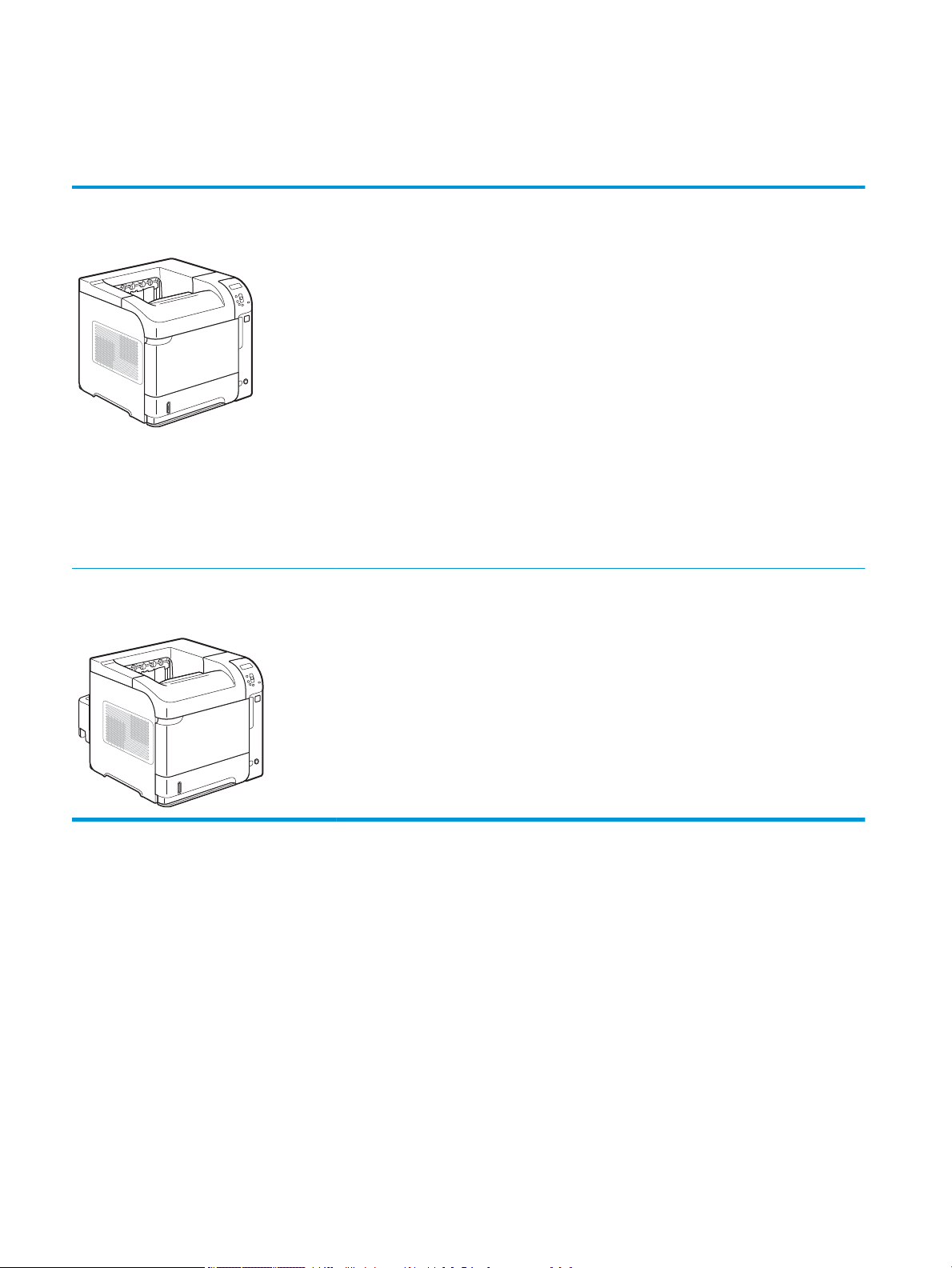
Gaminių palyginimas
HP LaserJet Enterprise 600 M601 modeliai
M601n spausdintuvas
CE989A
M601dn spausdintuvas
CE990A
●
Spausdina iki 45 puslapių per minutę (ppm) naudojant „Letter“ formato popierių ir 43 ppm
naudojant A4 formato popierių
●
Integruota „HP Jetdirect“ tinklo funkcija
●
Turi 512 megabaitų (MB) operatyviosios atminties (RAM). Išplečiamas iki 1 gigabaito (GB).
●
1 dėkle telpa iki 100 lakštų
●
2 dėkle telpa iki 500 lakštų
●
500 lapų spausdinimo puse žemyn išvedimo stalčius
●
100 lapų spausdinimo puse aukštyn išvedimo skyrius
●
4 eilučių spalvotas granis valdymo skydo ekranas
●
Didelės spartos USB 2.0 prievadas
●
Pagrindinis USB spausdinimo prievadas
●
Tiesioginio USB spausdinimo prievadas
●
Viena atvira dvigubo įdėtosios atminties modulio (DIMM) anga
Tos pačios funkcijos, kaip HP LaserJet Enterprise 600 M601n spausdintuve, ir dar:
●
Dvipusio spausdinimo priedas automatiniam spausdinimui ant abiejų pusių
2 1 skyrius Gaminio naudojimo pagrindai LTWW
Page 17
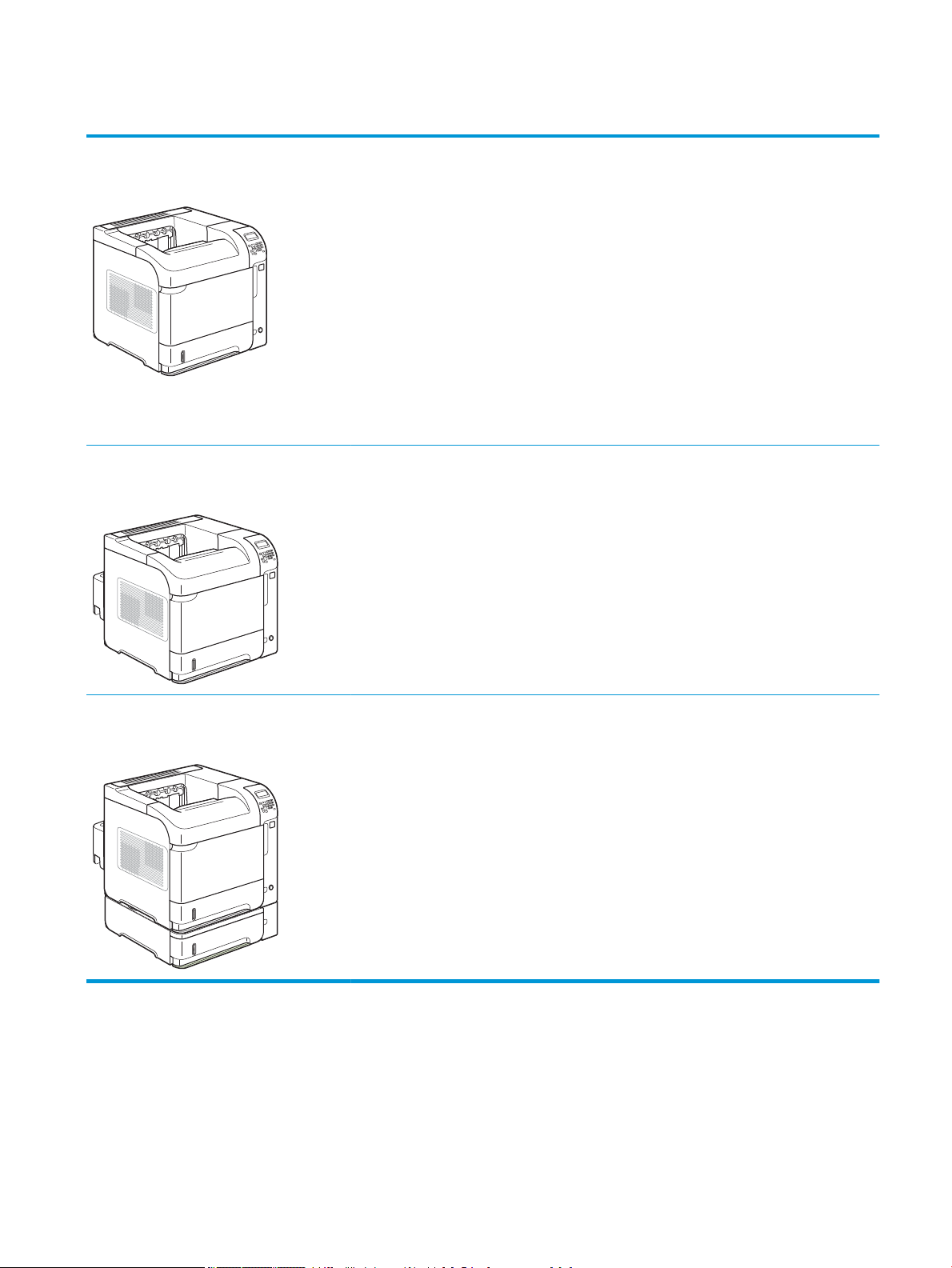
HP LaserJet Enterprise 600 M602 modeliai
M602n spausdintuvas
CE991A
M602dn spausdintuvas
CE992A
●
Spausdina iki 52 puslapių per minutę (ppm)
naudojant „Letter“ formato popierių ir 50
ppm naudojant A4 formato popierių
●
Integruota „HP Jetdirect“ tinklo funkcija
●
Turi 512 megabaitų (MB) operatyviosios
atminties (RAM). Išplečiamas iki 1 gigabaito
(GB).
●
1 dėkle telpa iki 100 lakštų
●
2 dėkle telpa iki 500 lakštų
●
500 lapų spausdinimo puse žemyn
išvedimo stalčius
●
100 lapų spausdinimo puse aukštyn
išvedimo skyrius
Tos pačios funkcijos, kaip HP LaserJet Enterprise 600 M602n spausdintuve, ir dar:
●
Dvipusio spausdinimo priedas automatiniam spausdinimui ant abiejų pusių
●
4 eilučių spalvotas granis valdymo skydo
ekranas
●
Skaičių klaviatūra
●
Didelės spartos USB 2.0 prievadas
●
Pagrindinis USB spausdinimo prievadas
●
Tiesioginio USB spausdinimo prievadas
●
Viena atvira dvigubo įdėtosios atminties
modulio (DIMM) anga
●
Aparatinės įrangos sąsajos dėtuvė
M602x spausdintuvas
CE993A
Tos pačios funkcijos, kaip HP LaserJet Enterprise 600 M602n spausdintuve, ir dar:
●
Dvipusio spausdinimo priedas automatiniam spausdinimui ant abiejų pusių
●
Vienas papildomas 500 lakštų įvedimo dėklas (3 dėklas)
LTWW Gaminių palyginimas 3
Page 18
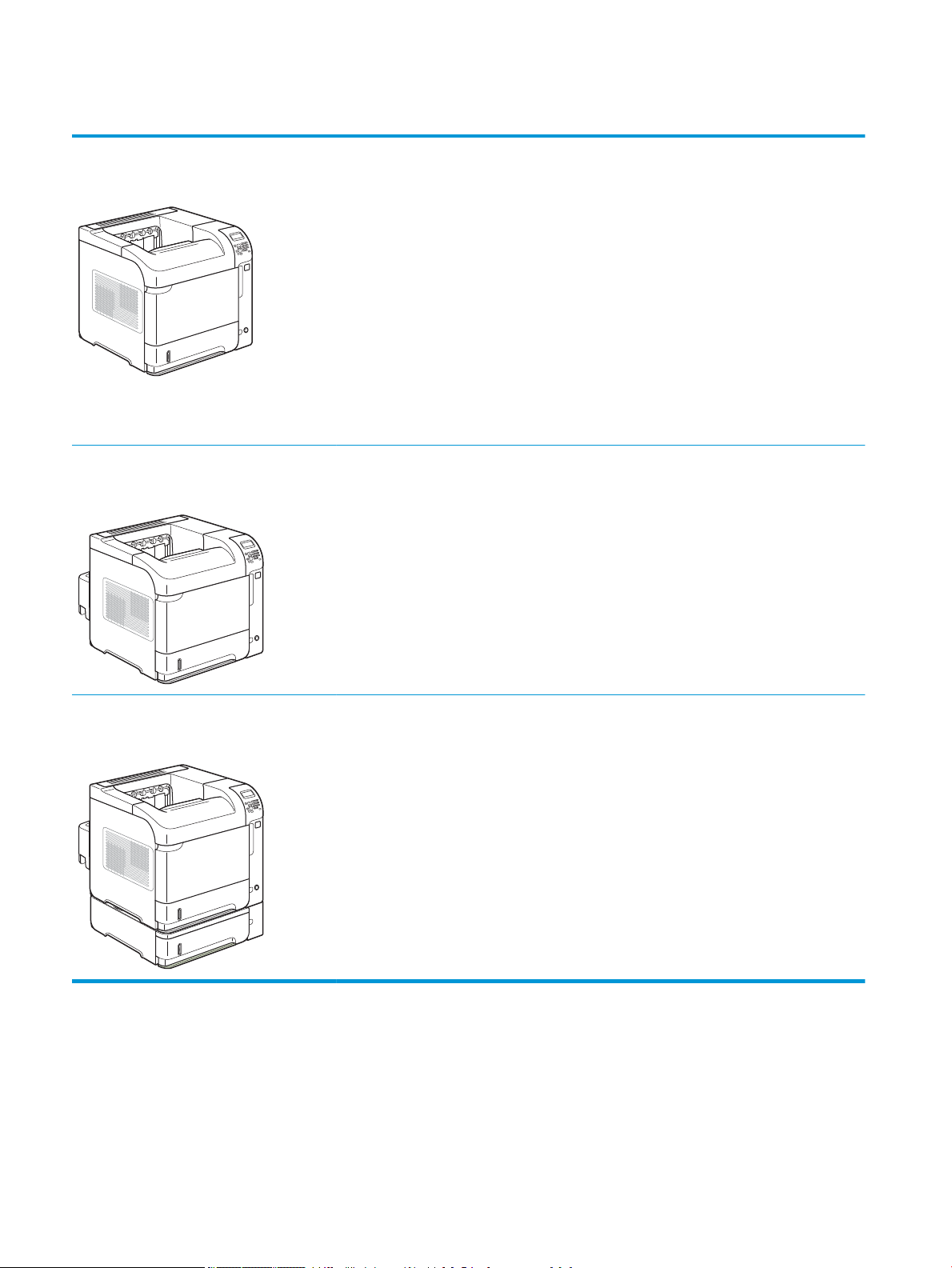
HP LaserJet Enterprise 600 M603 modeliai
M603n spausdintuvas
CE994A
M603dn spausdintuvas
CE995A
●
Spausdina iki 62 puslapių per minutę (ppm)
naudojant „Letter“ formato popierių ir 60
ppm naudojant A4 formato popierių
●
Integruota „HP Jetdirect“ tinklo funkcija
●
Turi 512 megabaitų (MB) operatyviosios
atminties (RAM). Išplečiamas iki 1 gigabaito
(GB).
●
1 dėkle telpa iki 100 lakštų
●
2 dėkle telpa iki 500 lakštų
●
500 lapų spausdinimo puse žemyn
išvedimo stalčius
●
100 lapų spausdinimo puse aukštyn
išvedimo skyrius
Tos pačios funkcijos, kaip HP LaserJet Enterprise 600 M603n spausdintuve, ir dar:
●
Dvipusio spausdinimo priedas automatiniam spausdinimui ant abiejų pusių
●
4 eilučių spalvotas granis valdymo skydo
ekranas
●
Skaičių klaviatūra
●
Didelės spartos USB 2.0 prievadas
●
Pagrindinis USB spausdinimo prievadas
●
Tiesioginio USB spausdinimo prievadas
●
Viena atvira dvigubo įdėtosios atminties
modulio (DIMM) anga
●
Aparatinės įrangos sąsajos dėtuvė
M603xh spausdintuvas
CE996A
Tos pačios funkcijos, kaip HP LaserJet Enterprise 600 M603n spausdintuve, ir dar:
●
Dvipusio spausdinimo priedas automatiniam spausdinimui ant abiejų pusių
●
Vienas papildomas 500 lakštų įvedimo dėklas (3 dėklas)
●
250 GB HP koduotas didelio našumo standusis diskas (pakeičia 512 MB RAM atminties, kuri yra
modeliuose n ir dn)
4 1 skyrius Gaminio naudojimo pagrindai LTWW
Page 19
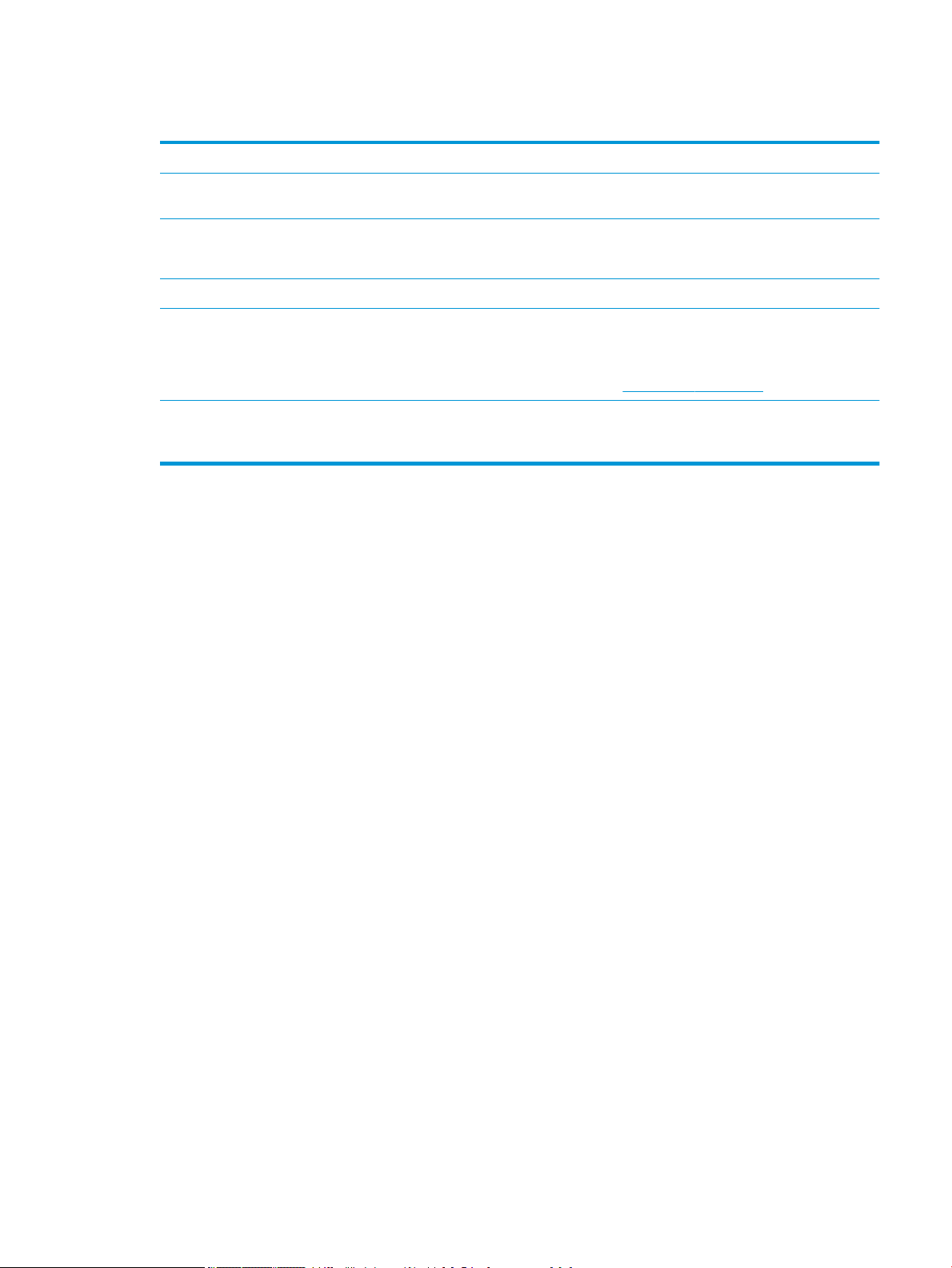
Aplinkos apsaugos savybės
Dvipusis Sutaupykite popieriaus, numatytuoju spausdinimo nustatymu naudodami dvipusį spausdinimą.
Spausdinti kelis puslapius lape Taupykite popierių spausdindami du ar daugiau dokumento lapų vieną šalia kito ant vieno popieriaus
lapo. Šią funkciją pasiekite per spausdintuvo tvarkyklę.
Perdirbimas Sumažinkite atliekų kiekį, naudodami perdirbtą popierių.
Perdirbkite spausdinimo kasetes, naudodamiesi kasečių sugrąžinimo HP procesu.
Elektros energijos taupymas Taupykite elektros energiją, įjungdami gaminio budėjimo režimą.
„HP Smart Web“ spausdinimas Naudokite „HP Smart Web“ spausdinimą, norėdami pasirinkti, saugoti ir organizuoti tekstą ir vaizdus iš
daugelio interneto puslapių ir juos redaguoti bei spausdinti tokius, kokius matote ekrane. Tai jums
leidžia kontroliuoti reikšmingos informacijos spausdinimą, iki minimumo sumažinant atliekų kiekį.
Atsisiųskite „HP Smart Web Printing“ iš šios svetainės: www.hp.com/go/smartweb.
Užduočių saugojimas Naudokite užduočių saugojimo funkcijas, norėdami tvarkyti spausdinimo užduotis. Naudodami
užduočių saugojimą, aktyvinate bendrai naudojamo gaminio spausdinimo funkciją ir taip išvengiate
vėliau pakartotinai spausdinamų prarastų spausdinimo užduočių.
LTWW Aplinkos apsaugos savybės 5
Page 20
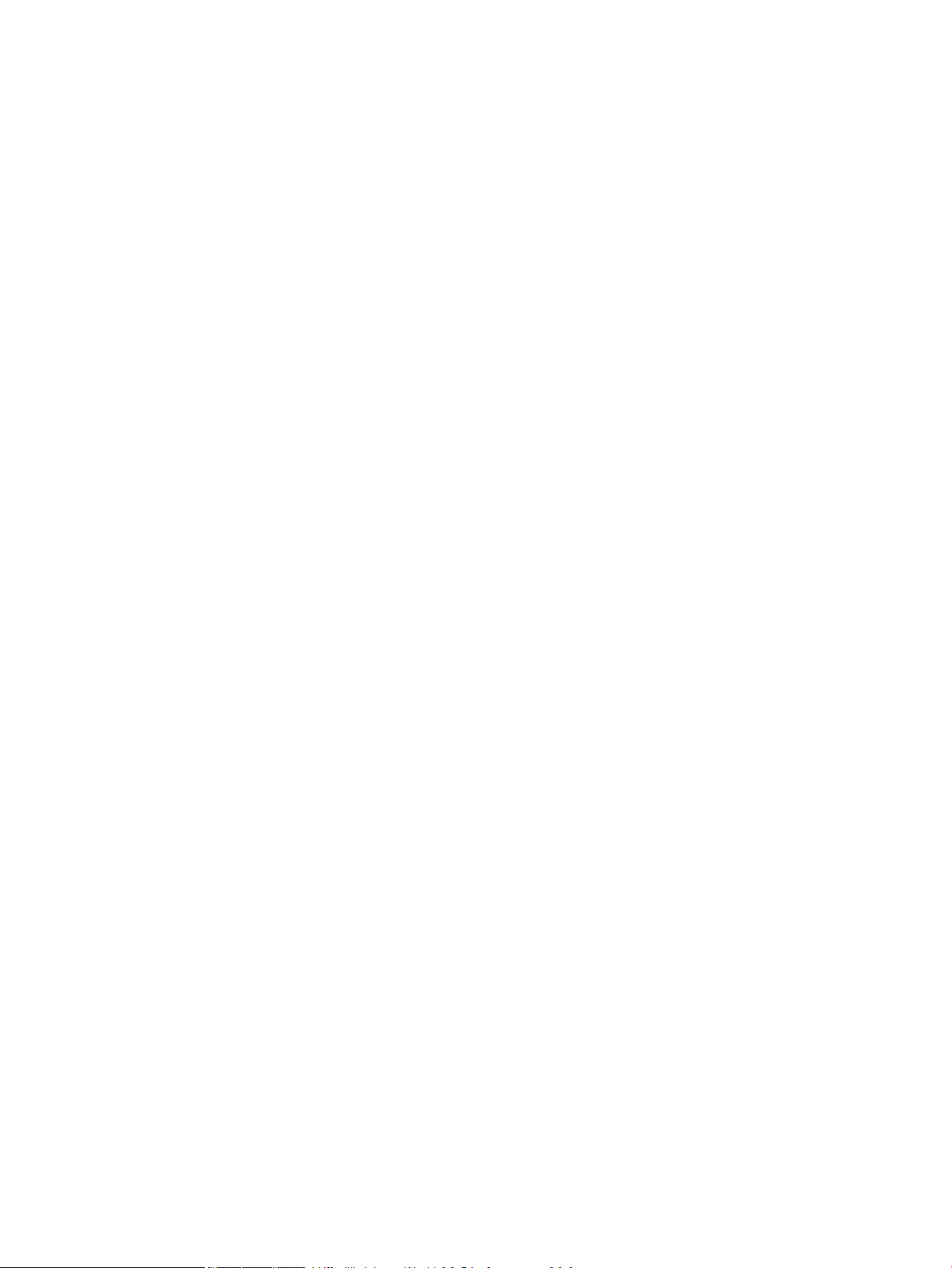
Pritaikymo neįgaliesiems funkcijos
Gaminyje yra kelios funkcijos, kurios padeda jums spręsti prieinamumo problemas.
●
Vartotojo vadovas internete suderinamas su teksto ekranų skaitymo priemonėmis.
●
Spausdinimo kasetes galima įstatyti ir išimti viena ranka.
●
Visas dureles ir dangčius galima atidaryti viena ranka.
●
Popierių galima įdėti į 1 dėklą viena ranka.
6 1 skyrius Gaminio naudojimo pagrindai LTWW
Page 21
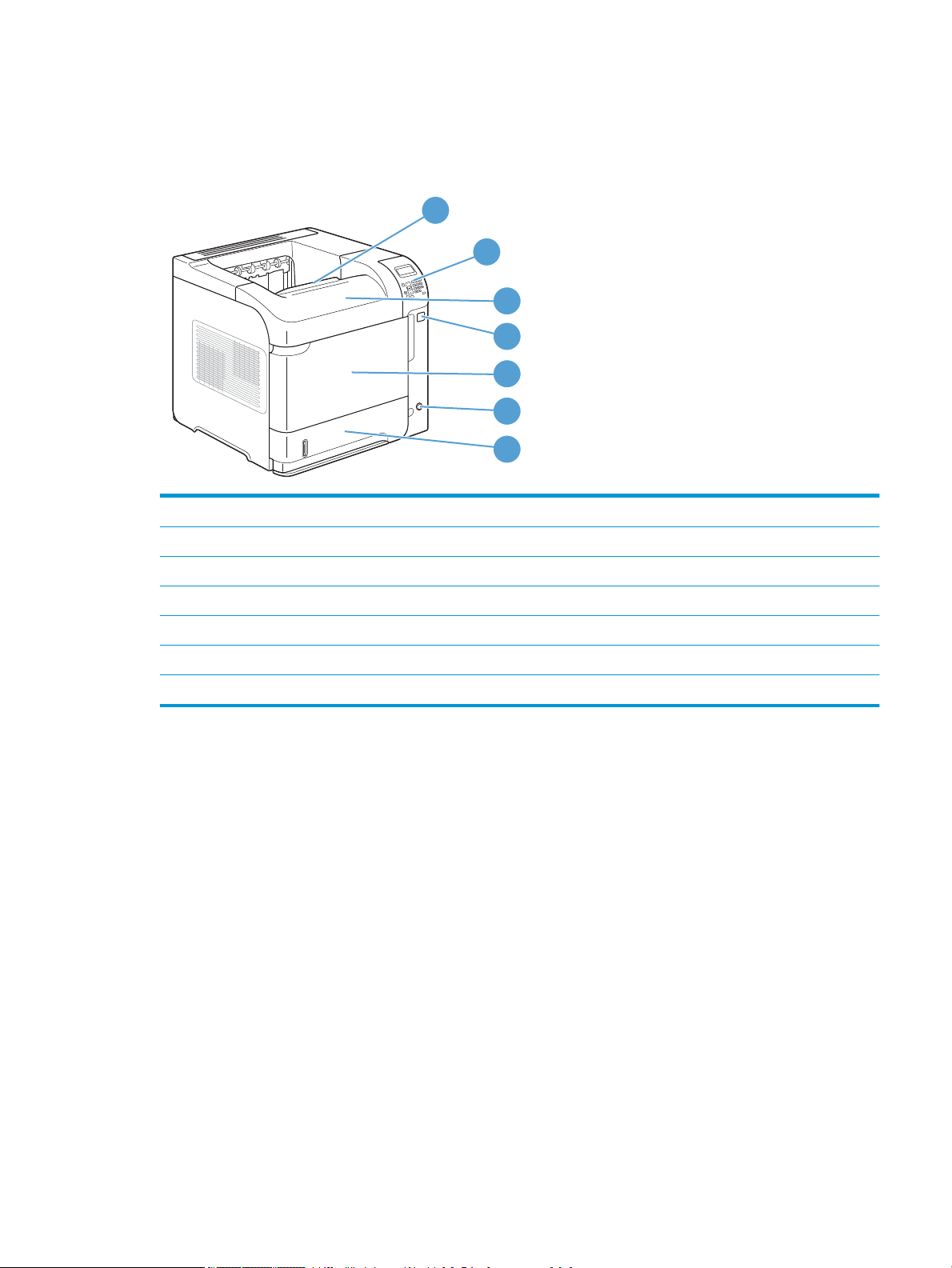
Gaminio išvaizda
1
2
3
5
7
4
6
Vaizdas iš priekio
1 Viršutinis išvedimo skyrius
2 Valdymo skydas (modeliuose M602 ir M603 yra skaitmeninė klaviatūra)
3 Viršutinis dangtis (leidžia prieiti prie spausdinimo kasetės)
4 Tiesioginio USB spausdinimo prievadas
5 1 dėklas (patraukite, kad atidarytumėte)
6 Įjungimo/išjungimo mygtukas
7 2 dėklas
LTWW Gaminio išvaizda 7
Page 22
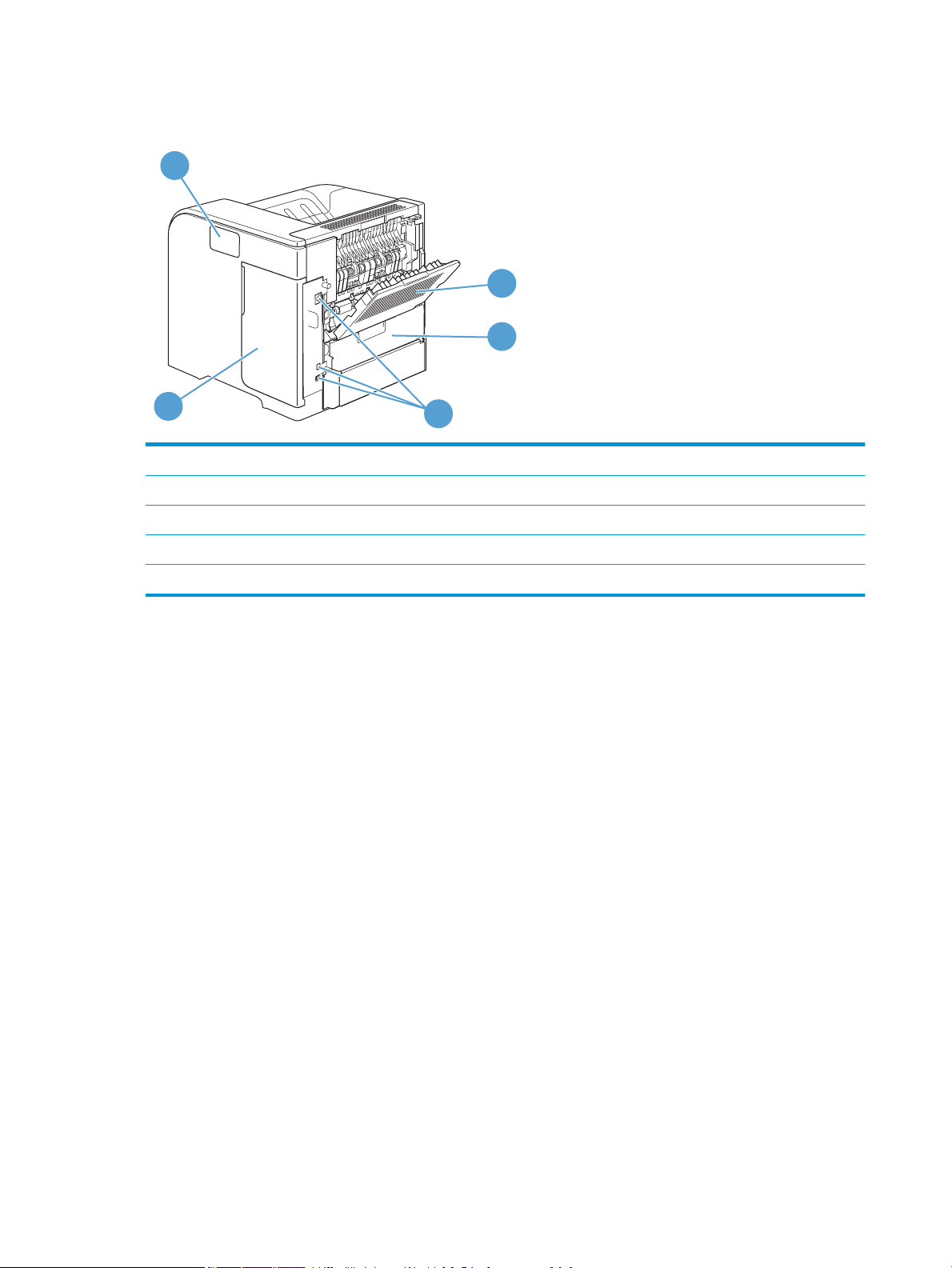
Vaizdas iš galo
1
2
3
4
5
1 Galinis išvedimo skyrius (atidaromas patraukiant)
2 Dvipusio spausdinimo priedo dangtis (nuimkite jį, jei norite montuoti dvipusio spausdinimo priedą)
3 Sąsajos prievadai
4 Dešinys dangtis (leidžia prieiti prie DIMM angos)
5 Aparatūros diegimo paketas (tik M602 ir M603 modeliai)
8 1 skyrius Gaminio naudojimo pagrindai LTWW
Page 23
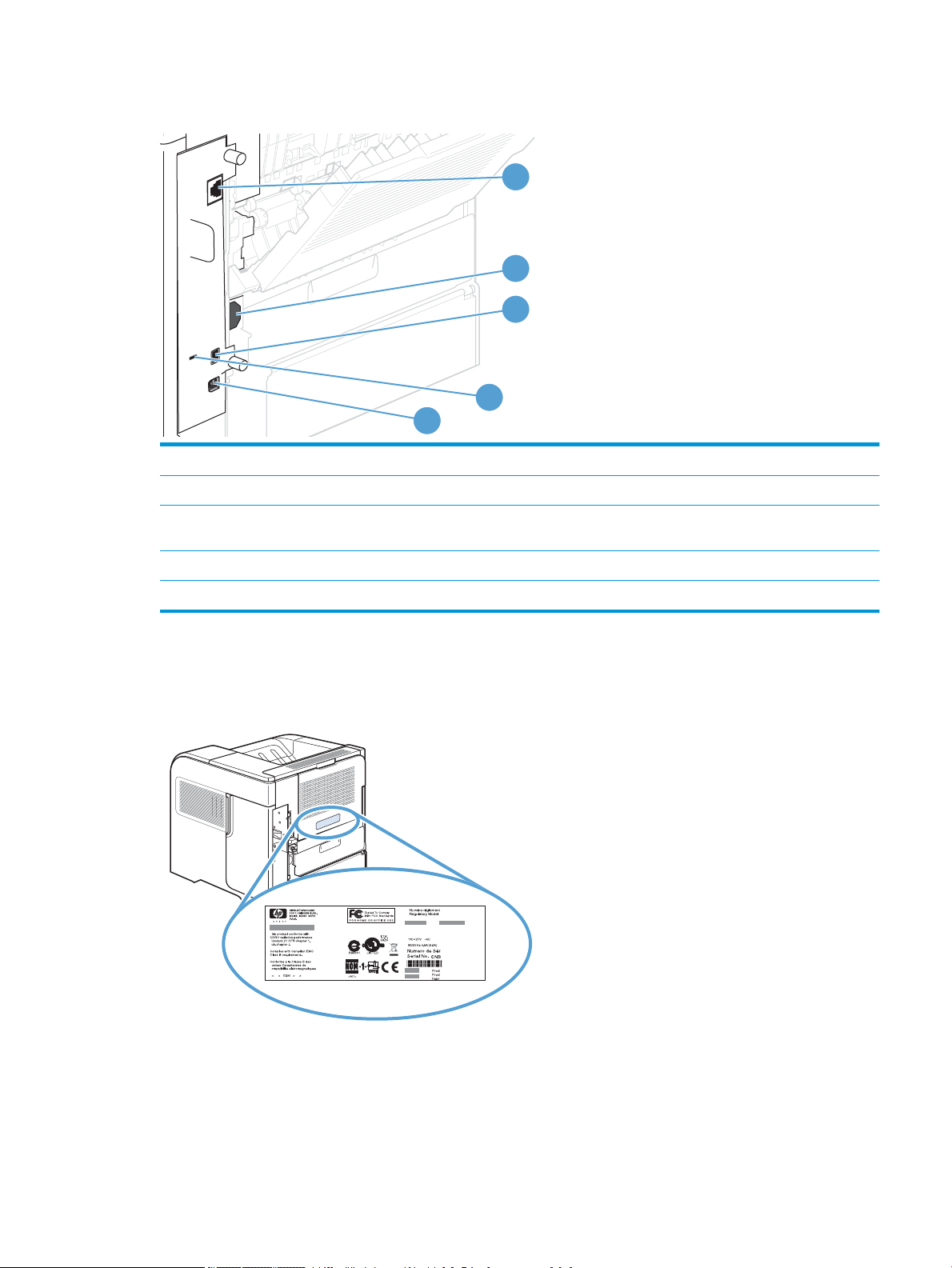
Sąsajos prievadai
1
2
3
4
5
1 RJ-45 tinklo jungtis
2 Maitinimo jungtis
3 Pagrindinio kompiuterio USB jungtis, naudojama diegiant šriftus ir kitus trečiųjų šalių sprendinius (ši jungtis gali turėti nuimamą
dangtelį)
4 Anga kabeliniam apsauginiam ksatoriui
5 Didelės spartos USB 2.0 jungtis, naudojama norint prijungti tiesiai prie kompiuterio
Serijos numerio ir modelio numerio vieta
Etiketė su modelio pavadinimu ir serijos numeriu yra kitoje įrenginio pusėje.
LTWW Gaminio išvaizda 9
Page 24
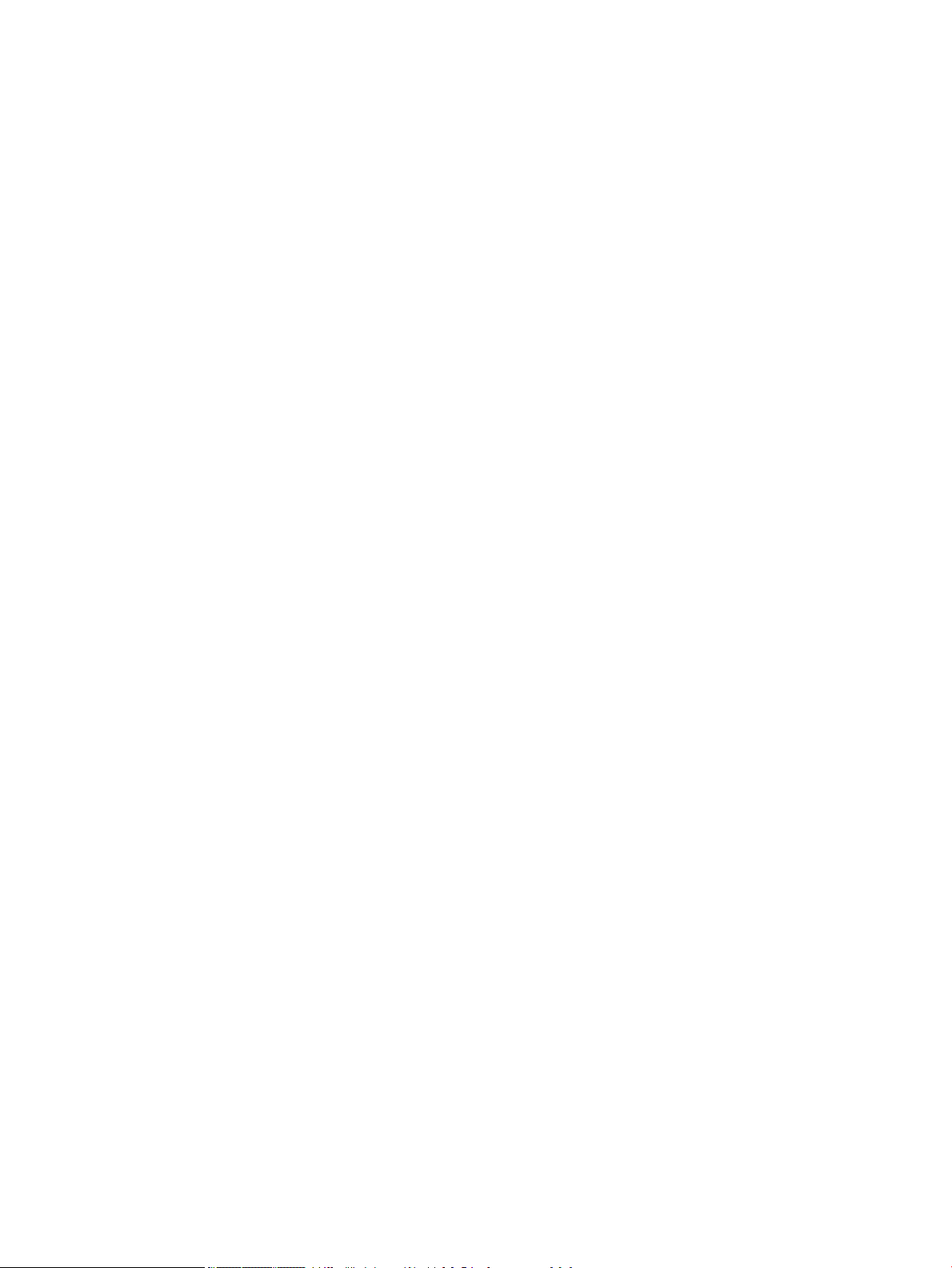
10 1 skyrius Gaminio naudojimo pagrindai LTWW
Page 25
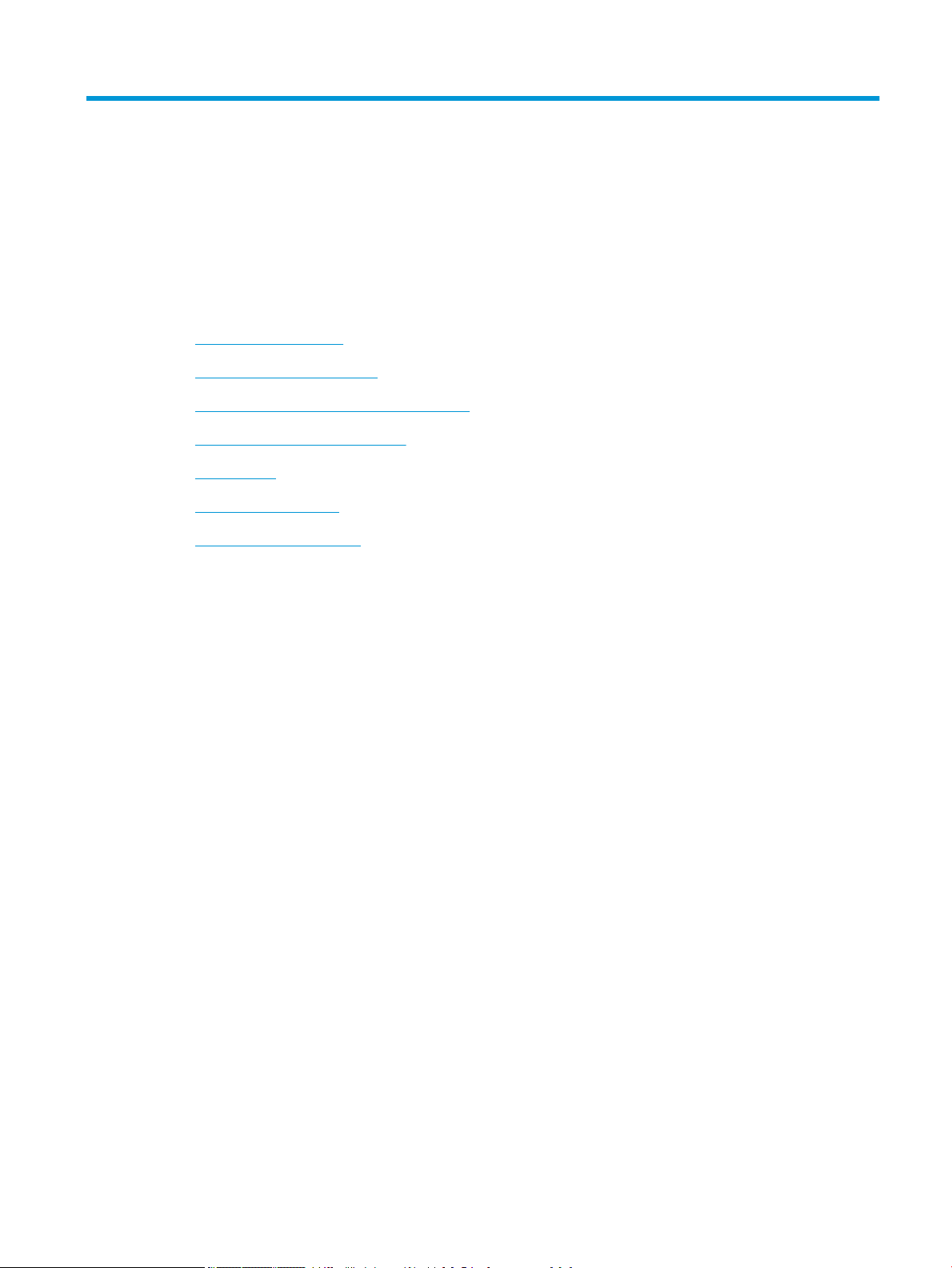
2 Valdymo skydo meniu
●
Derinimo pulto schema
●
Meniu Perimti užduotį iš USB
●
Meniu Perimti užduotį iš įrenginio atminties
●
Meniu Eksploatacinės medžiagos
●
Meniu Dėklai
●
Administravimo meniu
●
Įrenginio priežiūros meniu
LTWW 11
Page 26
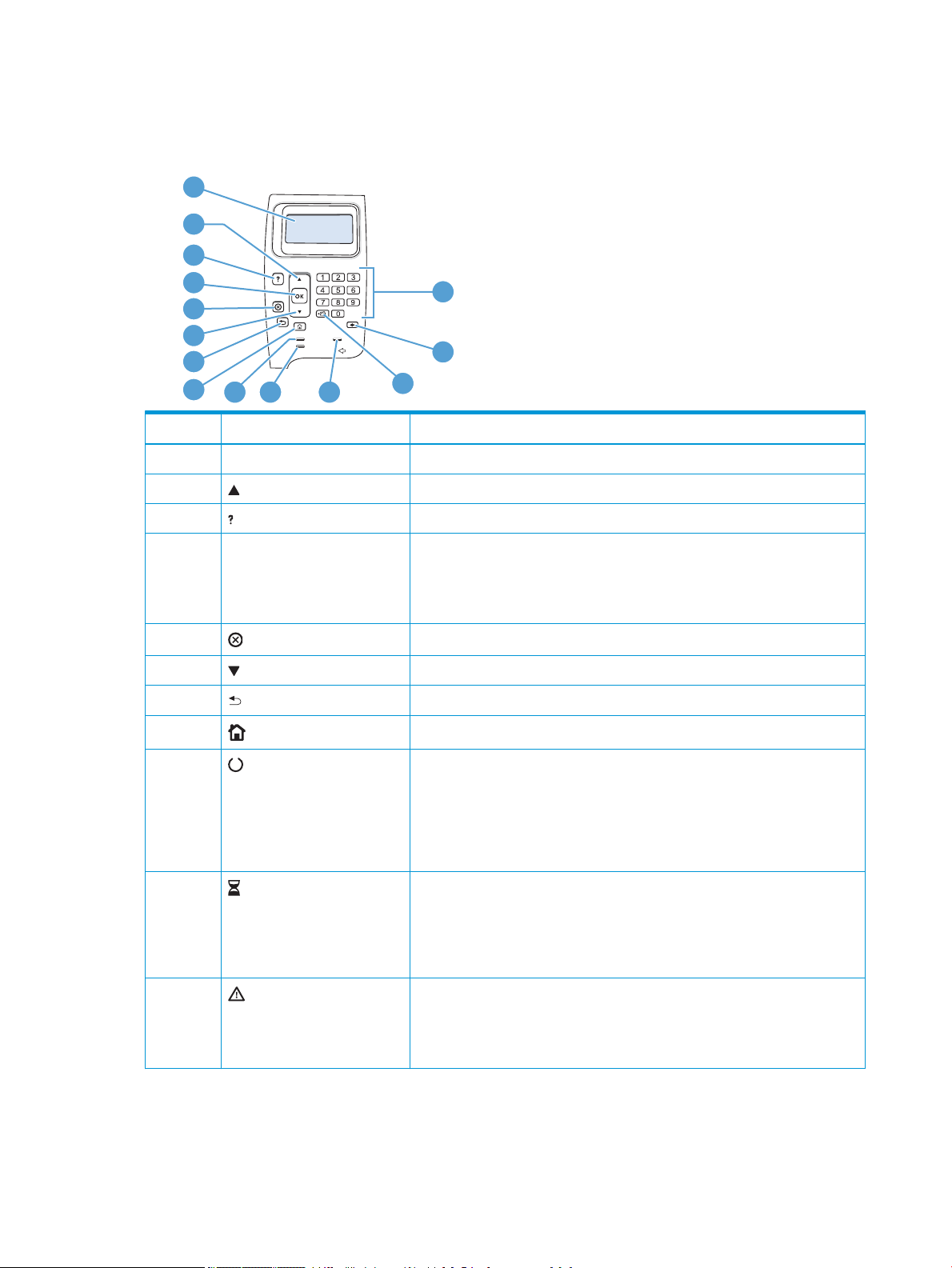
Derinimo pulto schema
1
3
4
5
6
7
8
10
11
13
14
9
2
12
Naudodamiesi derinimo pultu galite gauti informacijos apie gaminį ir darbų būseną bei kongūruoti gaminį.
Numeris Mygtukas arba lemputė Funkcija
1 Derinimo pulto ekranas Jame rodoma būsenos informacija, meniu, žinyno informacija ir klaidų pranešimai
2 Rodyklė į viršų Leidžia pereiti prie pirmesnio punkto sąraše arba padidinti skaičiaus vertę
3 Pagalbos mygtukas Paspaudus, suteikiama informacijos apie derinimo pulto ekrane rodomą pranešimą
4 Mygtukas Gerai
5
6 Rodyklė žemyn Leidžia pereiti prie kito punkto sąraše arba sumažinti skaičiaus vertę
7 Grįžimo rodyklė Leidžia grįžti vienu lygiu meniu medyje arba sumažinti skaičių vienetu
8
9 Parengties lemputė
10
11
Sustabdymo mygtukas
Pradžios mygtukas
Duomenų indikatorius
Šviesinis perspėjimo signalas
●
Išsaugoma pasirinkta punkto vertė
●
Atliekamas veiksmas, susijęs su derinimo pulto ekrane paryškintu elementu
●
Panaikinama klaidos būsena, kai galima
Atšaukiamas atliekamas spausdinimo darbas, puslapiai pašalinami iš gaminio
Juo atidaromi ir uždaromi meniu.
●
Šviečia: gaminys prijungtas ir pasiruošęs priimti duomenis spausdinimui.
●
Nešviečia: gaminys negali priimti duomenų, nes jis atjungtas (laikinai
sustabdytas) arba jame įvyko klaida.
●
Blyksi: gaminys išsijungia. Gaminys liaujasi apdorojęs esamą darbą ir išstumia
visus aktyvius puslapius iš popieriaus kelio.
●
Šviečia: gaminys turi duomenų spausdinimui, bet laukia, kol gaus visus
duomenis.
●
Nešviečia: gaminys neturi duomenų spausdinimui.
●
Blyksi: gaminys apdoroja arba spausdina duomenis.
●
Šviečia: gaminyje kilo problema. Žr. derinimo pulto ekraną.
●
Nešviečia: gaminys veikia be klaidų.
●
Blyksi: reikia įsikišimo. Žr. derinimo pulto ekraną.
12 2 skyrius Valdymo skydo meniu LTWW
Page 27
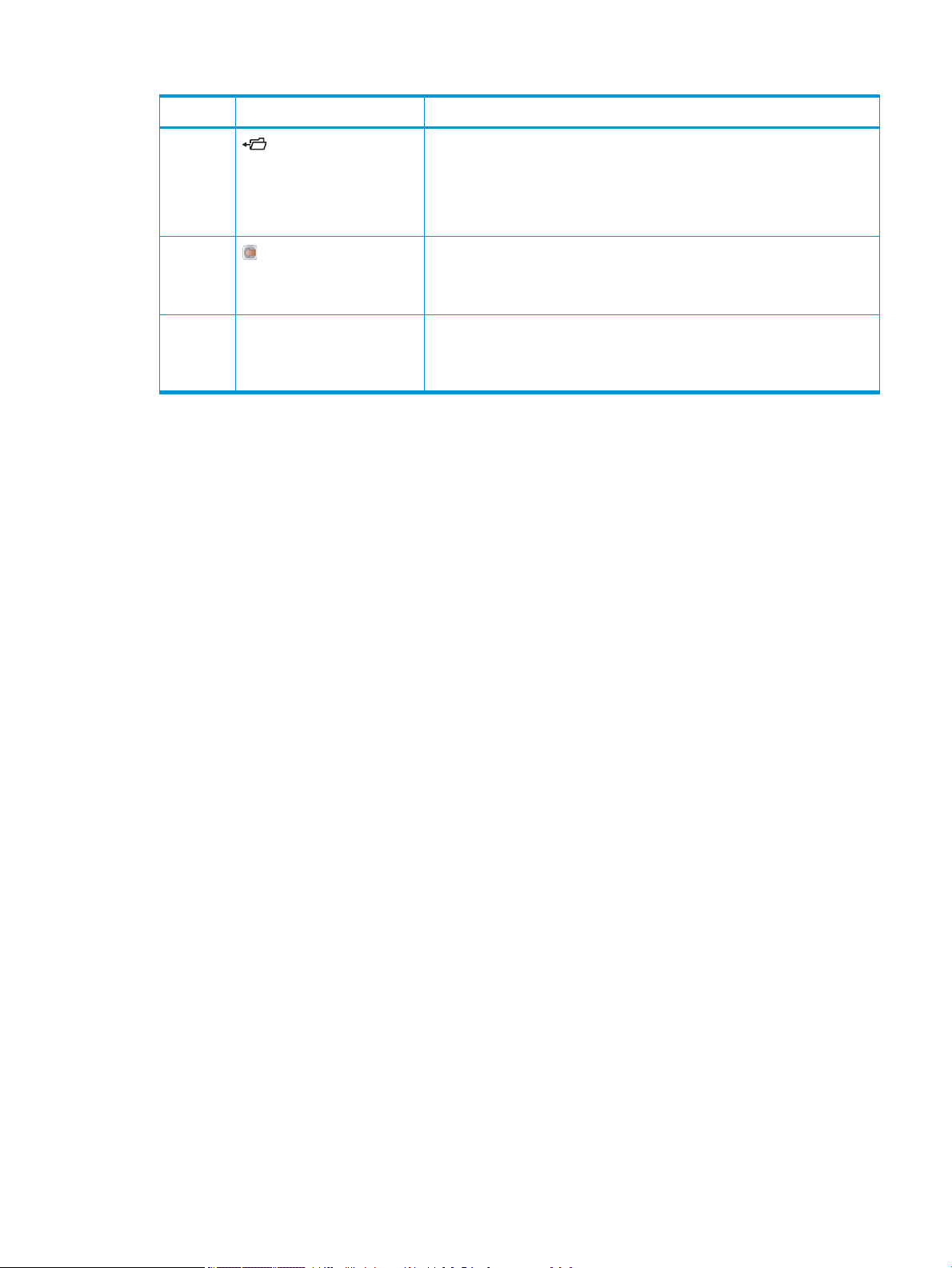
Numeris Mygtukas arba lemputė Funkcija
12 Aplanko arba STAR (saugaus
perdavimo prieigos gavimas)
mygtukas
PASTABA: Jo nėra M601
modeliuose.
13
14 Skaičių klaviatūra
Grįžties mygtukas
PASTABA: Jo nėra M601
modeliuose.
PASTABA: Jo nėra M601
modeliuose.
Leidžia greitai patekti į Nuskaityti užduotį meniu
Grąžina numatytąsias parametrų vertės ir uždaro žinyno ekraną
Leidžia įvesti skaičius
LTWW Derinimo pulto schema 13
Page 28
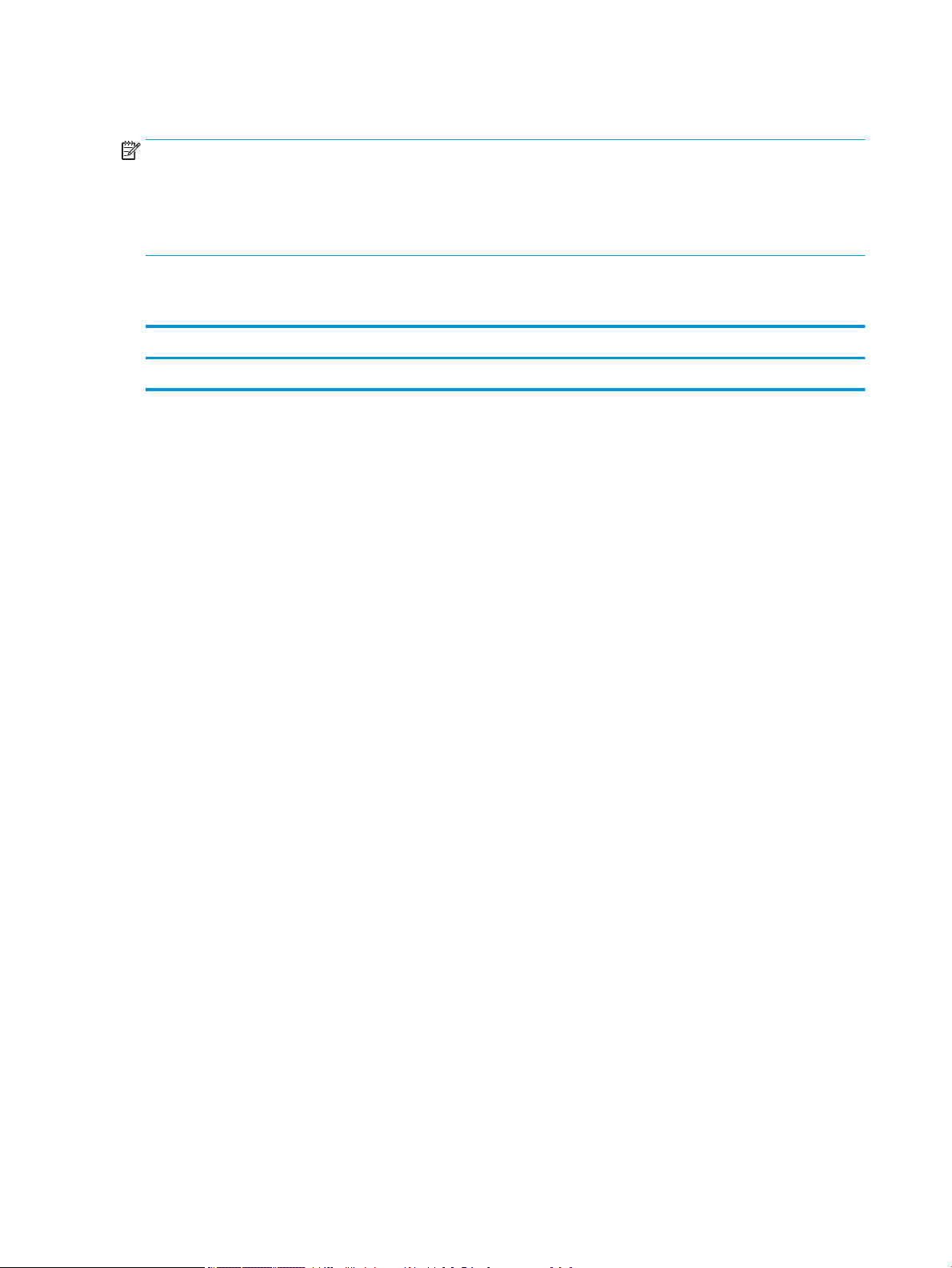
Meniu Perimti užduotį iš USB
PASTABA: prieš naudojant šią funkciją, ją reikia įjungti naudojant valdymo skydo meniu arba HP integruotą
tinklo serverį.
Norėdami įjungti funkciją naudodami valdymo skydo meniu, atidarykite meniu Administravimas, antrinį meniu
Perimti iš USB nustatymų, tada pasirinkite parinktį Įjungti. Norėdami įjungti funkciją naudodami HP integruotą
tinklo serverį, spustelėkite skirtuką Spausdinti.
Norėdami rodyti: gaminio valdymo skyde paspauskite mygtuką Į pradžią , tada pasirinkite meniu Perimti užduotį
.
iš USB
Pirmas lygis Antras lygis Vertės
Pasirinkti failą ar aplanką <Job name> Kopijos
14 2 skyrius Valdymo skydo meniu LTWW
Page 29
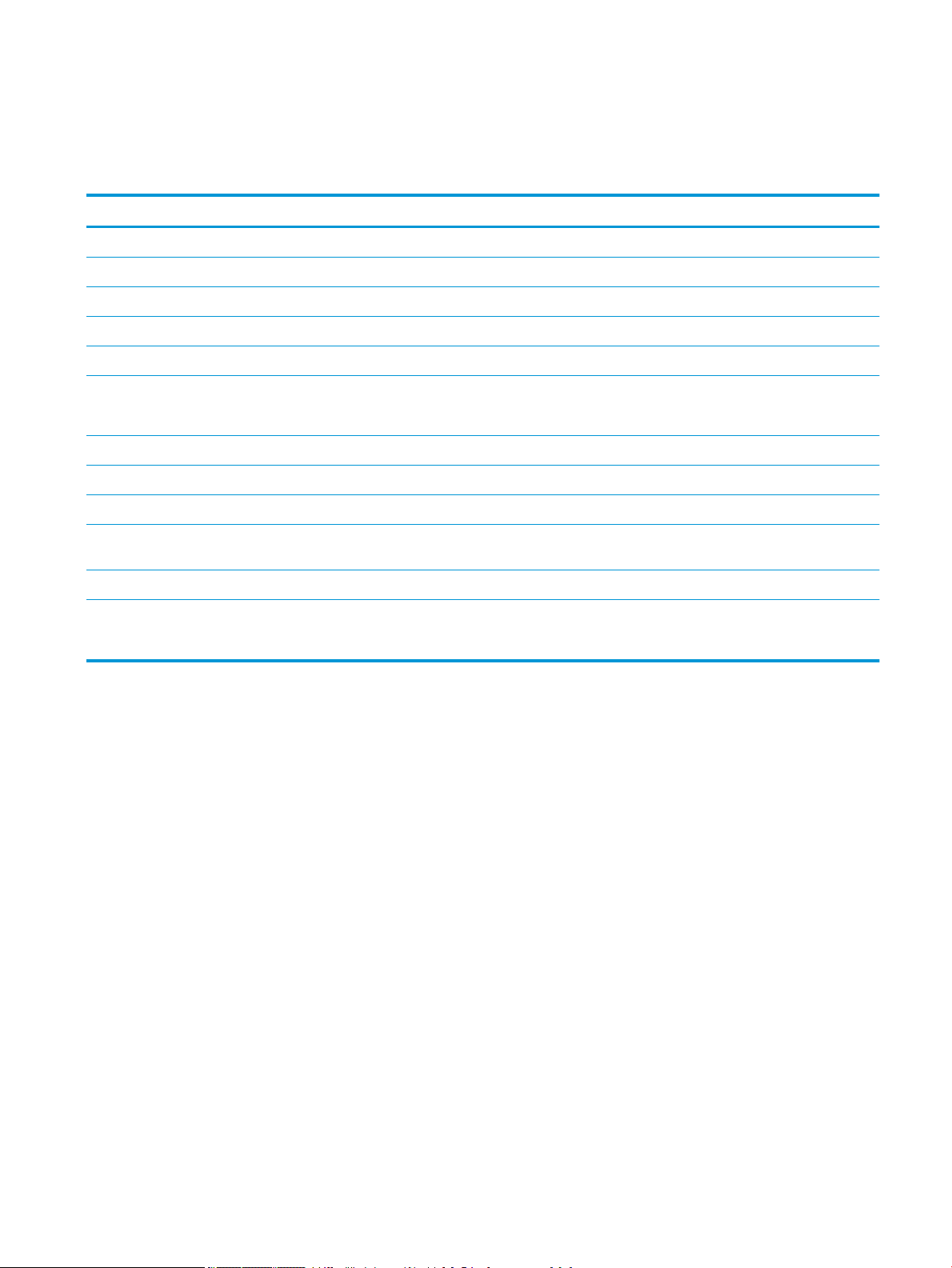
Meniu Perimti užduotį iš įrenginio atminties
Norėdami rodyti: gaminio valdymo skyde paspauskite mygtuką Į pradžią , tada pasirinkite meniu Perimti užduotį
iš įrenginio atminties.
Pirmas lygis Antras lygis Vertės
Visos užduotys (su PIN) Spausdinti Kopijos
Spausdinti ir ištrinti Kopijos
Ištrinti
Visos užduotys (be PIN) Spausdinti Kopijos
Spausdinti ir ištrinti Kopijos
Ištrinti Taip
Ne
<Job name with PIN> (Užduoties pavadinimas su PIN) Spausdinti Kopijos
Spausdinti ir ištrinti Kopijos
Ištrinti
<Job name without PIN> (Užduoties pavadinimas be
PIN)
Spausdinti ir ištrinti Kopijos
Ištrinti Taip
Spausdinti Kopijos
Ne
LTWW Meniu Perimti užduotį iš įrenginio atminties 15
Page 30
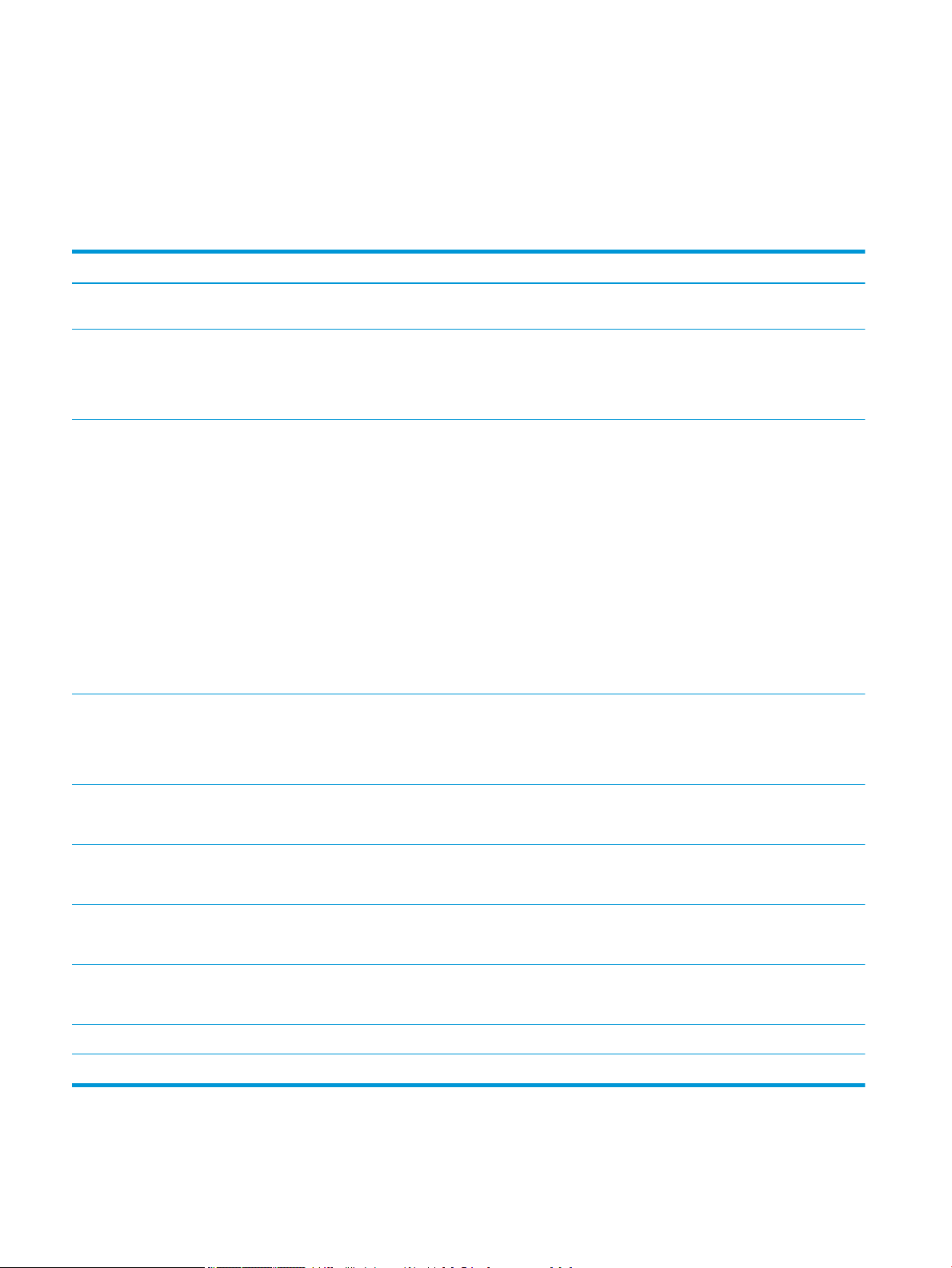
Meniu Eksploatacinės medžiagos
Norėdami rodyti: gaminio valdymo skyde paspauskite mygtuką Į pradžią , tada pasirinkite meniu Eksploatacinės
medžiagos.
Šioje lentelėje žvaigždutės (*) nurodo numatytąjį gamyklinį nustatymą.
2-1 lentelė Meniu Eksploatacinės medžiagos
Pirmas lygis Antras lygis Trečias lygis Ketvirtas lygis Vertės
Eksploatacinių medžiagų
tvarkymas
Tiekimo nustatymai Juodos spalvos kasetė Labai maži nustatymai Stabdyti
Žemi slenksčio nustatymai 1–100 %
Priežiūros rinkinys Labai maži nustatymai Stabdyti
Spausdinti eksploatacinių
medžiagų būseną
Paraginti tęsti
Tęsti*
Numatytosios CE390A
kasetės reikšmės:
●
M601 = 8 %
●
M602 = 11 %
●
M603 = 20 %
Numatytosios CE390X
kasetės reikšmės:
●
M602 = 5 %
●
M603 = 9 %
Paraginti tęsti
Tęsti*
Žemi slenksčio nustatymai 1–100 %
Numatytoji vertė = 10 %
Pranešimai apie
eksploatacines medžiagas
Lygio matuoklis Įj.*
Iš naujo nustatyti
eksploatacines medžiagas
Juodos spalvos kasetė Rodoma būsena.
Priežiūros rinkinys Rodoma būsena.
Pranešimas apie žemą lygį Įj.*
Išj.
Išj.
Naujas priežiūros rinkinys Ne
Taip
16 2 skyrius Valdymo skydo meniu LTWW
Page 31

Meniu Dėklai
Norėdami rodyti: gaminio valdymo skyde pasirinkite meniu Į pradžią , tada pasirinkite meniu Dėklai.
Šioje lentelėje žvaigždutės (*) nurodo numatytąjį gamyklinį nustatymą.
2-2 lentelė Meniu Dėklai
Pirmas lygis Antras lygis Vertės
Tvarkyti dėklus Naudoti reikalaujamą dėklą Išimtinai*
Pirmas
Tiekimo rankiniu būdu raginimas Visada*
Nebent įkeltas
Dydžio/tipo raginimas Ekranas*
Nerodyti
Naudoti kitą dėklą Įjungta*
Išjungta
Kitas rminio blanko režimas Išjungta*
Įjungta
Dvipusiai tušti lapai Automatinis *
Taip
Dėklo 2 modelis Standartinis dėklas*
Pasirinktinis dėklas
Vaizdo sukimas Standartinis*
Kitas
Nepaisyti A4 / „Letter“ Taip*
Ne
Vokų tiektuvo formatas Iš sąrašo pasirinkite dydį.
Vokų tiektuvo tipas Iš sąrašo pasirinkite tipą.
Dėklo <X> dydis Iš sąrašo pasirinkite dydį.
Dėklo <X> tipas Iš sąrašo pasirinkite tipą.
LTWW Meniu Dėklai 17
Page 32

Administravimo meniu
Meniu Ataskaitos
Norėdami rodyti: gaminio valdymo skyde paspauskite mygtuką Į pradžią , pasirinkite meniu Administravimas,
tada pasirinkite meniu Ataskaitos.
2-3 lentelė Ataskaitų meniu
Pirmas lygis Antras lygis
Kongūravimo/būsenos puslapiai Administravimo meniu žemėlapis
Kongūravimo puslapis
Eksploatacinių medžiagų būsenos puslapis
Panaudojimo puslapis
Failo katalogo puslapis
Esamų nustatymų puslapis
Kiti puslapiai PCL šriftų sąrašas
PS šriftų sąrašas
Meniu Bendrieji nustatymai
Norėdami rodyti: gaminio valdymo skyde paspauskite mygtuką Į pradžią , pasirinkite meniu Administravimas,
tada pasirinkite meniu Bendrieji nustatymai.
Šioje lentelėje žvaigždutės (*) nurodo numatytąjį gamyklinį nustatymą.
2
-4 lentelė Bendrųjų nustatymų meniu
Pirmas lygis Antras lygis Trečias lygis Ketvirtas lygis Vertės
Datos/laiko parametrai Datos/laiko formatas Datos formatas DD/MMM/YYYY
MMM/DD/YYYY
YYYY/MMM/DD
Laiko formatas 12 valandų (AM / PM)
24 valandos
Data/Laikas Duomenys Mėnuo
Diena
Metai
Laikas Valanda
Minutė
Pasirinkite reikšmes iš
sąrašų.
Pasirinkite reikšmes iš
sąrašų.
AM/PM
Laiko juosta Iš sąrašo pasirinkite laiko
juostą.
18 2 skyrius Valdymo skydo meniu LTWW
Page 33

2-4 lentelė Bendrųjų nustatymų meniu (tęsinys)
Pirmas lygis Antras lygis Trečias lygis Ketvirtas lygis Vertės
Pritaikyti prie vasaros
Energijos nustatymai Budėjimo laikmačio
nustatymai
Budėjimas/automatinis
Pabudimo/automatinio
Spausdinimo kokybė Vaizdo registracija Koreguoti dėklą <X> Spausdinti bandomąjį
X1 paslinkimas
(žiemos) laiko
Budėjimo/automatinio
išjungimo laikmatis
išjungimas po
įjungimo įvykiai
Įj.*
Įjungta*
Jei įjungėte budėjimo
Visi įvykiai*
puslapį
Y1 paslinkimas
X2 paslinkimas
Išj.
Išjungta
režimo/automatinio
išsijungimo laikmatį,
įveskite reikšmę nuo 0 iki
120 minučių.
Numatytoji reikšmė:
30 minučių
Tinklo prievadas
Tik maitinimo mygtukas
Nuo -5,00 mm iki 5,00 mm
Y2 paslinkimas
Koreguoti popieriaus tipus Pasirinkite iš gaminio
palaikomų popieriaus tipų
sąrašo. Visų popieriaus tipų
galimos parinktys tokios
pat.
Pasipriešinimo režimas Įprastas
Drėgmės rėžimas Įprastas
Atkurti režimus
Optimizuoti Linijos informacija Įprastas*
Atstatymo optimizavimas
Spausdinimo režimas Pasirinkite iš spausdinimo
režimų sąrašo.
Aukštyn
Žemyn
Didelė
Kitas 1
Kitas 2
Kitas 3
Išj.
LTWW Administravimo meniu 19
Page 34

2-4 lentelė Bendrųjų nustatymų meniu (tęsinys)
Pirmas lygis Antras lygis Trečias lygis Ketvirtas lygis Vertės
Raiška 300 x 300 dpi
600 x 600 dpi
„FastRes 1200“*
„ProRes 1200“
„REt“ (RAIŠKOS DIDINIMO
TECHNOLOGIJA)
Ekonomiškas režimas Išj.*
Dažų tankis Diapazonas: 1–5
Tylusis režimas Išj.*
Strigčių šalinimas Automatinis*
Nėra išsaugotų užduočių Greito kopijavimo užduoties
saugojimo apribojimai
Greito kopijavimo užduoties
pertrauka
Išj.
Įj.*
Įj.
Numatytoji vertė = 3
Įj.
Išj.
Įj.
1–100
Numatytoji vertė = 32
Išj.*
1 valanda
4 valandos
1 diena
1 savaitė
Numatytasis aplanko
pavadinimas
Rūšiuoti saugomas užduotis
pagal
Atstatyti gamyklinius
nustatymus
Užduoties pavadinimas*
Duomenys
Meniu Perimti iš USB nustatymų
Norėdami rodyti: gaminio valdymo skyde paspauskite mygtuką Į pradžią , pasirinkite meniu Administravimas,
tada pasirinkite meniu Perimti iš USB nustatymų.
20 2 skyrius Valdymo skydo meniu LTWW
Page 35

2-5 lentelė Meniu Perimti iš USB nustatymų
Pirmas lygis Vertės
Įjungti perėmimą iš USB Įjungta
Išjungta*
Meniu Bendrieji spausdinimo nustatymai
Norėdami rodyti: gaminio valdymo skyde paspauskite mygtuką Į pradžią , pasirinkite meniu Administravimas,
tada pasirinkite meniu Bendrieji spausdinimo nustatymai.
Šioje lentelėje žvaigždutės (*) nurodo numatytąjį gamyklinį nustatymą.
2-6 lentelė Spausdinimo nustatymų meniu
Pirmas lygis Antras lygis Vertės
Rankinis tiekimas Įjungta
Išjungta*
„Courier“ šriftas Paprastas*
Tamsus
Platus A4 Įjungta
Išjungta*
Spausdinti PS klaidas Įjungta
Išjungta*
Spausdinti PDF klaidas Įjungta
Išjungta*
Asmenybė Automatinis*
PCL
PS
PDF
PCL Formos ilgis Diapazonas: 5–128
Numatytoji vertė = 60
Orientavimas Vertikalus*
Horizontalus
Šrifto šaltinis Vidinis*
USB
Šrifto numeris Diapazonas: 0–110
Numatytoji vertė = 0
LTWW Administravimo meniu 21
Page 36

2-6 lentelė Spausdinimo nustatymų meniu (tęsinys)
Pirmas lygis Antras lygis Vertės
Šrifto žingsnis Diapazonas: 0,44–99,99
Numatytoji vertė = 10,00
Šrifto taško dydis Diapazonas: 4,00–999,75
Numatytoji vertė = 12,00
Simbolis nustatytas Pasirinkite iš simbolių rinkinių sąrašo.
Pridėti CR prie LF Ne*
Taip
Sulaikyti tuščius puslapius Ne*
Taip
Laikmenų šaltinio atvaizdavimas Standartinis*
Klasikinis
22 2 skyrius Valdymo skydo meniu LTWW
Page 37

Meniu Numatytosios spausdinimo parinktys
Norėdami rodyti: gaminio valdymo skyde paspauskite mygtuką Į pradžią , pasirinkite meniu Administravimas,
tada pasirinkite meniu Numatytosios spausdinimo parinktys.
Šioje lentelėje žvaigždutės (*) nurodo numatytąjį gamyklinį nustatymą.
Pirmas lygis Antras lygis Vertės
Kopijų skaičius
Numatytasis popieriaus dydis Pasirinkite iš gaminio palaikomų dydžių sąrašo.
Numatytasis pasirenkamas popieriaus dydis Matavimo vienetas Coliai
mm
X matmuo
Y matmuo
Išvedimo skyrius Pasirinkite iš galimų išvesties dėklų sąrašo.
Pusės Vienpusis*
Dvipusis
Dvipusio spausdinimo formatas Knyginis stilius*
Apversto stiliaus
Nuo krašto iki krašto Įjungta
Išjungta*
Meniu Rodyti nustatymus
Norėdami rodyti: gaminio valdymo skyde paspauskite mygtuką Į pradžią , pasirinkite meniu Administravimas,
tada pasirinkite meniu Rodyti nustatymus.
Šioje lentelėje žvaigždutės (*) nurodo numatytąjį gamyklinį nustatymą.
2
-7 lentelė Rodymo nustatymų meniu
Pirmas lygis Antras lygis Vertės
Ekrano šviesumas Diapazonas yra nuo -10 iki 10
Kalba Pasirinkite iš gaminio palaikomų kalbų sąrašo.
Rodyti IP adresą Ekranas
Slėpti
Neveikimui skirto laiko pabaiga Diapazonas: 10–300 sekundžių
Numatytoji vertė = 60 sekundžių
LTWW Administravimo meniu 23
Page 38

2-7 lentelė Rodymo nustatymų meniu (tęsinys)
Pirmas lygis Antras lygis Vertės
Ištrinami perspėjimai Įj.
Užduotis*
Tęsiami įvykiai Automatinis tęsimas (10 sekundžių)*
Norėdami tęsti, paspauskite Gerai
Meniu Eksploatacinių medžiagų tvarkymas
Norėdami rodyti: gaminio valdymo skyde paspauskite mygtuką Į pradžią , pasirinkite meniu Administravimas,
tada pasirinkite meniu Eksploatacinių medžiagų tvarkymas.
Šioje lentelėje žvaigždutės (*) nurodo numatytąjį gamyklinį nustatymą.
2-8 lentelė Eksploatacinių medžiagų meniu tvarkymas
Pirmas lygis Antras lygis Trečias lygis Vertės
Spausdinti eksploatacinių medžiagų
būseną
Tiekimo nustatymai Juodos spalvos kasetė Labai maži nustatymai Stabdyti
Žemi slenksčio nustatymai 1–100 %
Priežiūros rinkinys Labai maži nustatymai Stabdyti
Paraginti tęsti
Tęsti*
Numatytosios CE390A kasetės
reikšmės:
●
M601 = 8 %
●
M602 = 11 %
●
M603 = 20 %
Numatytosios CE390X kasetės
reikšmės:
●
M602 = 5 %
●
M603 = 9 %
Paraginti tęsti
Tęsti*
Žemi slenksčio nustatymai 1–100 %
Numatytoji vertė = 10 %
Pranešimai apie eksploatacines
medžiagas
Pranešimas apie žemą lygį Įj.*
Išj.
24 2 skyrius Valdymo skydo meniu LTWW
Page 39

2-8 lentelė Eksploatacinių medžiagų meniu tvarkymas (tęsinys)
Pirmas lygis Antras lygis Trečias lygis Vertės
Lygio matuoklis Įj.*
Išj.
Iš naujo nustatyti eksploatacines
medžiagas
Naujas priežiūros rinkinys Ne
Meniu Tvarkyti dėklus
Norėdami rodyti: gaminio valdymo skyde paspauskite mygtuką Į pradžią , pasirinkite meniu Administravimas,
tada pasirinkite meniu Tvarkyti dėklus.
Šioje lentelėje žvaigždutės (*) nurodo numatytąjį gamyklinį nustatymą.
2-9 lentelė Valdyti dėklų meniu
Pirmas lygis Vertės
Naudoti reikalaujamą dėklą Išimtinai*
Pirmas
Tiekimo rankiniu būdu raginimas Visada*
Nebent įkeltas
Dydžio/tipo raginimas Ekranas*
Nerodyti
Naudoti kitą dėklą Įjungta*
Taip
Išjungta
Kitas rminio blanko režimas Išjungta*
Įjungta
Dvipusiai tušti lapai Automatinis *
Taip
Dėklo 2 modelis Standartinis dėklas
Pasirinktinis dėklas
Vaizdo sukimas Standartinis
Kitas
Nepaisyti A4 / „Letter“ Taip*
Ne
LTWW Administravimo meniu 25
Page 40

Meniu Vielasiūlės / surinktuvo parametrai
Norėdami rodyti: gaminio valdymo skyde paspauskite mygtuką Į pradžią , pasirinkite meniu Administravimas,
tada pasirinkite meniu Vielasiūlės / surinktuvo parametrai.
Šioje lentelėje žvaigždutės (*) nurodo numatytąjį gamyklinį nustatymą.
2-10 lentelė Meniu Vielasiūlės / surinktuvo parametrai
Pirmas lygis Vertės
Susiuvimas Jokios*
Viršus kairė arba dešinė
Viršus kairė
Viršus dešinė
Segtukų beveik nėra Tęsti*
Stabdyti
Meniu „Multi-Bin“ pašto dėžutės nustatymai
Norėdami rodyti: gaminio valdymo skyde paspauskite mygtuką Į pradžią , pasirinkite meniu Administravimas,
tada pasirinkite meniu „Multi-Bin“ pašto dėžutės nustatymai.
Šioje lentelėje žvaigždutės (*) nurodo numatytąjį gamyklinį nustatymą.
2
-11 lentelė Meniu „Multi-Bin“ pašto dėžutės nustatymai
Pirmas lygis Vertės
Veikimo režimas Pašto dėžutė*
Surinktuvas
Užduočių skirtuvas
Išdėstymo įtaisas
26 2 skyrius Valdymo skydo meniu LTWW
Page 41
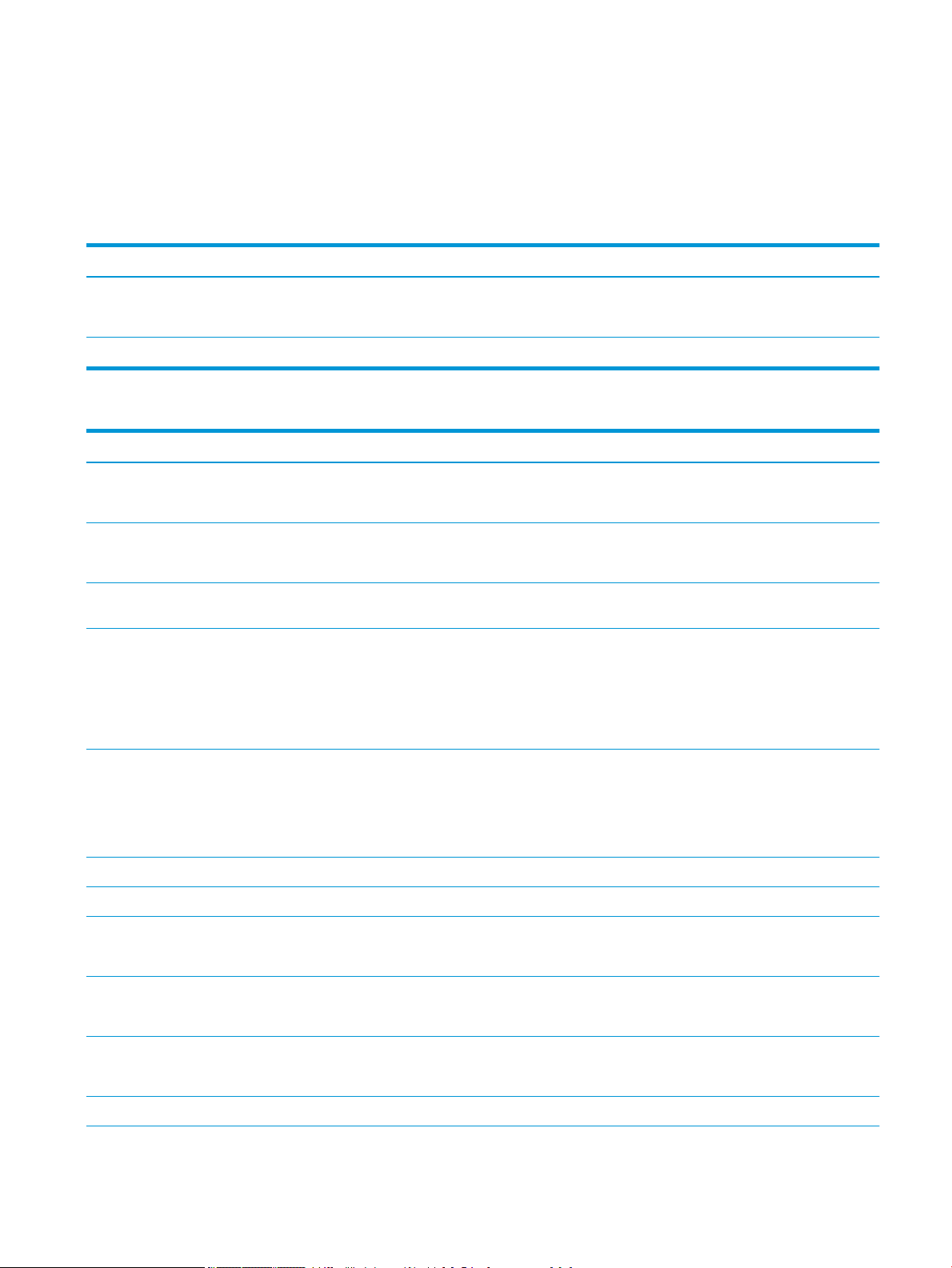
Meniu Tinklo parametrai
Norėdami rodyti: gaminio valdymo skyde paspauskite mygtuką Į pradžią , pasirinkite meniu Administravimas,
tada pasirinkite meniu Tinklo parametrai.
Šioje lentelėje žvaigždutės (*) nurodo numatytąjį gamyklinį nustatymą.
2-12 lentelė Meniu Tinklo parametrai
Pirmas lygis Vertės
I/O skirto laiko pabaiga Diapazonas: 5–300 sek.
Numatytoji vertė = 15
„Jetdirect“ meniu Išsamiau žr. toliau pateiktoje lentelėje.
2-13 lentelė „Jetdirect“ meniu
Pirmas lygis Antras lygis Trečias lygis Ketvirtas lygis Vertės
Informacija Spausdinti antrą puslapį Taip
Ne*
TCP/IP Įjungti Įj.*
Išj.
Pagrindinio kompiuterio
pavadinimas
IPV4 parametrai Kongūravimo metodas „Bootp“
Rankiniai nustatymai
Potinklio dvejetainė reikšmė Įveskite adresą.
Numatytoji tinklo sąsaja Įveskite adresą.
Numatytasis IP Automatinis IP*
DHCP paleidimas Ne*
DHCP atnaujinimas Ne*
DHCP*
Automatinis IP
Rankinis
IP adresas Įveskite adresą.
PASTABA: Šis meniu
galimas tik jei pasirenkate
Rankinis parinktį meniu
Kongūravimo metodas.
„Legacy“
Taip
Taip
Pirminis DNS
LTWW Administravimo meniu 27
Page 42

2-13 lentelė „Jetdirect“ meniu (tęsinys)
Pirmas lygis Antras lygis Trečias lygis Ketvirtas lygis Vertės
Antrinis DNS
IPV6 parametrai Įjungti Išj.
Įj.*
Adresas Rankiniai nustatymai Įjungti
Adresas
DHCPV6 strategija Nurodytas maršrutizatorius
Nėra maršrutizatoriaus*
Visada
Pirminis DNS
Antrinis DNS
Tarpinis serveris
Tarpinis prievadas
Tuščiai eigai skirto laiko
pabaiga
Sauga Saugus žiniatinklis HTTPS reikalingas*
IPSEC Palikti
802.1X Nustatyti iš naujo
Iš naujo nustatyti saugą Taip
Diagnostika Integruoti tikrinimai LAN HW tikrinimas Taip
HTTP tikrinimas Taip
SNMP tikrinimas Taip
HTTPS pasirinktinis
Išjungti*
Palikti*
Ne*
Ne*
Ne*
Ne*
Duomenų kelio tikrinimas Taip
Ne*
Pasirinkti visus tikrinimus Taip
Ne*
28 2 skyrius Valdymo skydo meniu LTWW
Page 43

2-13 lentelė „Jetdirect“ meniu (tęsinys)
Pirmas lygis Antras lygis Trečias lygis Ketvirtas lygis Vertės
Vykdymo laikas [val.] Diapazonas: 1–60 valandų
Numatytoji vertė = 1 val.
Vykdyti Ne*
Taip
Bandomojo signalo
tikrinimas
Paskirtis IPv4
Paskirtis IPv6
Paketo dydis
Baigėsi skirtas laikas
Skaičiuoti
Spausdinti rezultatus Taip
Vykdyti Taip
Bandomojo signalo
rezultatai
Gauti paketai
Prarasta dalis procentais
Mažiausias RTT
Didžiausias RTT
Paskirties tipas IPV4
Ne
Ne
Išsiųsti paketai
IPV6
Vidutinis RTT
Siunčiamas bandomasis
signalas
Atnaujinti Taip
Nuorodos greitis Automatinis*
Taip
Ne
Ne
10T pusė
10T visas
100TX pusė
100TX visas
1000T visas
LTWW Administravimo meniu 29
Page 44

Meniu Trikčių diagnostika
Norėdami rodyti: gaminio valdymo skyde paspauskite mygtuką Į pradžią , pasirinkite meniu Administravimas,
tada pasirinkite meniu Trikčių diagnostika.
Šioje lentelėje žvaigždutės (*) nurodo numatytąjį gamyklinį nustatymą.
2-14 lentelė Trikčių šalinimo meniu
Pirmas lygis Antras lygis Trečias lygis Vertės
Spausdinti įvykių žurnalą
Peržiūrėti įvykių žurnalą
Spausdinti popieriaus kelio puslapį
Spausdinti kokybės puslapius Spausdinti kaitintuvo bandomąjį
puslapį
Diagnostiniai bandymai Popieriaus kelio jutikliai Pasirinkite iš gaminio jutiklių sąrašo.
Popieriaus kelio tikrinimas Spausdinti bandomąjį puslapį
Šaltinis Pasirinkite iš galimų naudoti dėklų
Gavėjas Pasirinkite iš galimų naudoti skyriai
Dvipusis Išj.*
Kopijos 1*
Surinkimas Išj.
sąrašo.
sąrašo.
Įj.
10
50
100
500
Įj.
Rankinis jutiklio tikrinimas
Rankinis dėklo/dėžės jutiklio
tikrinimas
Komponento tikrinimas
Spausdinimo/sustabdymo
tikrinimas
Diapazonas: 0–60.000
30 2 skyrius Valdymo skydo meniu LTWW
Page 45

Įrenginio priežiūros meniu
Meniu Kurti atsarginę kopiją / atstatyti
Norėdami rodyti: gaminio valdymo skyde paspauskite mygtuką Į pradžią , pasirinkite meniu Įrenginio priežiūra,
tada pasirinkite meniu Kurti atsarginę kopiją / atstatyti.
Šioje lentelėje žvaigždutės (*) nurodo numatytąjį gamyklinį nustatymą.
2-15 lentelė Meniu Kurti atsarginę kopiją / atstatyti
Pirmas lygis Antras lygis Trečias lygis Vertės
Kurti atsarginę duomenų kopiją Suplanuotos atsarginės kopijos Įjungti planavimą Įveskite laiką
Dienų tarp Įveskite dienų skaičių
Kurti atsarginę kopiją dabar
Eksportuoti naujausią atsarginę
kopiją
Atstatyti duomenis Įdėkite USB įrenginį, kuriame yra
atsarginės kopijos failas.
Meniu Kalibravimas / valymas
Norėdami rodyti: gaminio valdymo skyde paspauskite mygtuką Į pradžią , pasirinkite meniu Įrenginio priežiūra,
tada pasirinkite meniu Kalibravimas / valymas.
Šioje lentelėje žvaigždutės (*) nurodo numatytąjį gamyklinį nustatymą.
2
-16 lentelė Meniu Kalibravimas / valymas
Pirmas lygis Antras lygis Vertės
Valymo nustatymai Automatinis valymas Išj.*
Įj.
Valymo intervalas Iš sąrašo pasirinkite puslapių skaičių, po kurio
gaminys turės būti automatiškai išvalytas.
Valymo dydis „Letter“
A4
Valymo puslapio spausdinimas
LTWW Įrenginio priežiūros meniu 31
Page 46

Meniu USB aparatinės programinės įrangos atnaujinimas
Norėdami rodyti: gaminio valdymo skyde paspauskite mygtuką Į pradžią , pasirinkite meniu Įrenginio priežiūra,
tada pasirinkite meniu USB aparatinės programinės įrangos atnaujinimas.
Į USB prievadą įkiškite USB saugojimo įrenginį su aparatinės programinės įrangos atnaujinimu ir vykdykite ekrane
pateikiamus nurodymus.
Meniu Techninė priežiūra
Norėdami rodyti: gaminio valdymo skyde paspauskite mygtuką Į pradžią , pasirinkite meniu Įrenginio priežiūra,
tada pasirinkite meniu
Meniu Techninė priežiūra yra užblokuotas, prieigai reikia PIN kodo. Šis meniu yra skirtas įgaliotajam techninės
priežiūros personalui.
Techninė priežiūra.
32 2 skyrius Valdymo skydo meniu LTWW
Page 47

3 Programinė įranga „Windows“ sistemai
●
Palaikomos operacinės sistemos ir spausdintuvo tvarkyklės, skirtos „Windows“
●
„Windows“ tinkamos spausdintuvo tvarkyklės pasirinkimas
●
Spausdinimo užduoties nustatymų keitimas „Windows“ sistemoje
●
Spausdintuvo tvarkyklės šalinimas iš „Windows“ sistemos
●
Palaikomos „Windows“ paslaugų programos
●
Programinė įranga kitoms operacinėms sistemoms
LTWW 33
Page 48

Palaikomos operacinės sistemos ir spausdintuvo tvarkyklės, skirtos „Windows“
Šiame spausdintuve palaikomos šios „Windows“ operacinės sistemos:
●
„Windows XP“ (32-bit ir 64-bit)
●
„Windows Server 2008“ (32 bitai ir 64 bitai)
●
„Windows Vista“ (32-bit ir 64-bit)
●
„Windows 7“ (32 bitų ir 64 bitų)
Diegimo programa, pateikiama programinės įrangos kompaktiniame diske, pateikiamame su gaminiu, palaiko
šias „Windows“ operacines sistemas:
●
„Windows XP Service Pack 2“ arba naujesnę (32 bitai)
●
„Windows Server 2008“ (32 bitai ir 64 bitai)
●
„Windows Server“ 2008 R2 (64 bitai)
●
„Windows Vista“ (32-bit ir 64-bit)
●
„Windows 7“, įskaitant pradedančiųjų versiją (32 bitai ir 64 bitai)
PASTABA: taip pat galite įdiegti gaminio programinę įrangą 64 bitų „Windows XP“ ir 64 bitų „Windows Server
2003“ operacinėse sistemose naudodami funkciją „Windows Add Printer“.
Šiame gaminyje palaikomos šios „Windows“ spausdintuvo tvarkyklės:
●
HP PCL 6 (tai yra numatytoji spausdintuvo tvarkyklė)
●
HP postscript emulation Universal Print Driver (HP „postscript“ emuliacijos universali spausdinimo
tvarkyklė) (HP UPD PS)
●
„HP PCL 5 Universal“ spausdintuvo tvarkyklė (HP UPD PCL 5)
●
„HP PCL 6 Universal“ spausdintuvo tvarkyklė (HP UPD PCL 6)
Spausdintuvo tvarkyklėse yra žinynas, kuriame nurodoma, kaip atlikti įprastas spausdinimo užduotis, taip pat
spausdintuvo tvarkyklėje naudojamų mygtukų, žymų langelių ir išskleidžiamųjų sąrašų aprašai.
PASTABA: daugiau informacijos apie UPD rasite www.hp.com/go/upd.
34 3 skyrius Programinė įranga „Windows“ sistemai LTWW
Page 49

„Windows“ tinkamos spausdintuvo tvarkyklės pasirinkimas
Spausdintuvo tvarkyklės suteikia prieigą prie gaminio funkcijų ir leidžia kompiuteriui susisiekti su gaminiu
(naudojant spausdintuvo kalbą). Šias spausdintuvo tvarkykles yra galima rasti www.hp.com/go/
lj600Series_software.
HP PCL 6 tvarkyklė
HP UPD PS tvarkyklė
HP UPD PCL 5
●
Tai numatytoji tvarkyklė. Ši tvarkyklė įdiegiama automatiškai, jei nepasirenkate diegti
kitos
●
Rekomenduojama visoms „Windows“ aplinkoms
●
Suteikia geriausią bendrą greitį, spausdinimo kokybę ir gaminio funkcijų palaikymą
daugumai vartotojų
●
Sukurta, kad susijungtų su „Windows“ vaizdo įrenginių sąsaja (GDI) ir išgautų geriausią
greitį „Windows“ aplinkose
●
Gali ne visiškai tikti trečiųjų šalių ir nestandartinei programinei įrangai, kuri veikia
PCL 5 pagrindu
●
Rekomenduojama naudoti spausdinant „Adobe®“ programinės įrangos programomis
arba kitomis aukšto vaizdinio intensyvumo programomis
●
Palaiko spausdinimą iš „postscript“ formato emuliacijos poreikių arba „postscript
ash“ šriftų palaikymą
●
Rekomenduojama bendrajam biuro spausdinimui „Windows“ aplinkose
●
Suderinama su ankstesnėmis PCL versijomis ir vėlesniais HP LaserJet gaminiais
●
Geriausias pasirinkimas spausdinant iš trečiosios šalies arba pasirinktinės
programinės įrangos programų
●
Geriausias pasirinkimas, dirbant mišriose aplinkose, kur reikalaujama, kad gaminys
būtų nustatytas kaip PCL 5 (UNIX, „Linux“, „mainframe“)
●
Sukurta naudoti bendrose „Windows“ aplinkose, kad vieną tvarkyklę galima būtų
naudoti su daugeliu spausdintuvų modelių
●
Pageidaujama, spausdinant daugeliu spausdintuvų modelių iš mobilaus „Windows“
kompiuterio
HP UPD PCL 6
●
Rekomenduojamas, spausdinant visose „Windows“ aplinkose
●
Suteikia geriausią bendrą greitį, spausdinimo kokybę ir spausdintuvo funkcijų
palaikymą daugumai vartotojų
●
Sukurta, kad susijungtų su „Windows“ vaizdo įrenginių sąsaja (GDI) ir išgautų geriausią
greitį „Windows“ aplinkose
●
Gali ne visiškai tikti trečiųjų šalių ir nestandartinei programinei įrangai, kuri veikia
PCL 5 pagrindu
HP universali spausdintuvo tvarkyklė (UPD)
HP universali spausdintuvo tvarkyklė (UPD), skirta „Windows“, yra vienintelė tvarkyklė, iš karto suteikianti prieigą
prie, iš esmės, bet kurio HP LaserJet gaminio, iš bet kurios vietos, nesisiunčiant atskirų tvarkyklių. Ji sukurta pagal
patikrintą HP spausdintuvų tvarkyklių technologiją ir atidžiai išbandyta bei naudota su daugeliu programų. Tai
galingas sprendimas, pastoviai veikiantis visą laiką.
LTWW „Windows“ tinkamos spausdintuvo tvarkyklės pasirinkimas 35
Page 50

HP UPD tiesiogiai susisiekia su kiekvienu HP gaminiu, surenka kongūracijos informaciją, o tada tinkina vartotojo
sąsają, kad būtų rodomos unikalios galimos gaminio funkcijos. Ji automatiškai įjungia galimas gaminio funkcijas,
pvz., dvipusis spausdinimas ir susegimas, kad jums nereikėtų jų įjungti rankiniu būdu.
Daugiau informacijos rasite www.hp.com/go/upd.
UPD diegimo režimai
Įprastas režimas
Dinaminis režimas
●
Šį režimą naudokite tada, kai tvarkyklę diegiate iš kompaktinio disko, viename
kompiuteryje.
●
Kai UPD yra įdiegtas iš su gaminiu įsigytu CD, UPD veikia kaip tradicinės spausdintuvo
tvarkyklės. Jis veikia su tam tikru gaminiu.
●
Naudodami šį režimą, turite UPD įdiegti atskirai kiekviename kompiuteryje.
●
Norėdami naudoti šį režimą, UPD atsisiųskite internetu. Žiūrėkite www.hp.com/go/
upd.
●
Dinaminiu režimu galima naudoti vienos tvarkyklės diegimą, todėl aptikti ir spausdinti
HP gaminiais galima iš bet kurios vietos.
●
Šį režimą naudokite tada, kai UPD diegiate daro grupei..
36 3 skyrius Programinė įranga „Windows“ sistemai LTWW
Page 51

Spausdinimo užduoties nustatymų keitimas „Windows“ sistemoje
Spausdinimo nustatymų pirmumas
Spausdinimo nustatymų pakeitimams prioritetai suteikiami pagal tai, kur atlikti pakeitimai:
PASTABA: komandų ir dialogo langų pavadinimai gali skirtis atsižvelgiant į programą.
●
Dialogo langas Page Setup (puslapio sąranka): Spustelėkite Page Setup (puslapio sąranka) ar panašią
komandą programos, kuria dirbate, meniu File (failas) ir atidarykite šį dialogo langą. Čia pakeisti nustatymai
turi aukštesnį prioritetą nei bet kur kitur pakeisti nustatymai.
●
Spausdinimo dialogo langas: Norėdami atidaryti dialogo langą, paspauskite Print (spausdinti), Print Setup
(spausdinimo sąranka) ar panašią komandą programos, su kuria dirbate, File (failas) meniu. Nustatymai,
pakeisti Print (spausdinti) dialogo lange turi mažesnę pirmenybę ir dažniausiai pasiduoda Page Setup
(puslapio sąranka) dialogo lange atliktiems pakeitimams.
●
Printer Properties (spausdintuvo ypatybės) dialogo langas (spausdintuvo tvarkyklė): Norėdami atidaryti
spausdintuvo tvarkyklę, paspauskite Properties (ypatybės), esantį Print (spausdinti) dialogo lange.
Pakeitimai, atlikti Printer Properties (spausdintuvo ypatybės) dialogo lange dažniausiai nusileidžia bet kur
kitur programinėje įrangoje atliktiems nustatymams. Čia galima pakeisti daugelį spausdinimo nustatymų.
●
Numatytieji spausdintuvo tvarkyklės nustatymai: Numatytieji spausdintuvo tvarkyklės nustatymai
apsprendžia nustatymus, naudojamus visose spausdinimo užduotyse, nebent nustatymai pakeičiami
dialogo languose Page Setup (puslapio sąranka), Print (spausdinti) arba Printer Properties (spausdintuvo
savybės).
●
Spausdintuvo valdymo pulto nustatymai: spausdintuvo valdymo pulte pakeisti nustatymai yra žemesnio
prioriteto nei bet kur kitur atlikti pakeitimai.
Visų spausdinimo užduočių nustatymų keitimas, kol programinės įrangos programa uždaryta
1. Programinės įrangos programos meniu File (failas) spustelėkite Print (spausdinti).
2. Pasirinkite tvarkyklę ir tada spustelėkite Properties (ypatybės) arba Preferences (parinktys).
Galima atlikti ir kitokius veiksmus, tačiau ši procedūra įprasčiausia.
Visų spausdinimo užduočių numatytųjų nustatymų keitimas
1. „Windows XP“, „Windows Server 2003“ ir „Windows Server 2008“ (su numatytu paleisties meniu vaizdu):
Spustelėkite Start (pradėti) ir tada spustelėkite Printers and Faxes (spausdintuvai ir faksai).
„Windows XP“, „Windows Server 2003“ ir „Windows Server 2008“ (su klasikiniu paleisties meniu vaizdu):
Spustelėkite Start (pradėti), Settings (nustatymai) ir spustelėkite Printers (spausdintuvai).
„Windows Vista“: spustelėkite „Start“ (pradėti), „Control Panel“ (derinimo pultas) ir tada kategorijoje
„Hardware and Sound“ (techninė įranga ir garsas) spustelėkite „Printer“ (spausdintuvas).
„Windows 7“: Spustelėkite Pradėti, tada spustelėkite Įrenginiai ir spausdintuvai.
2. Dešiniu pelės klavišu spustelėkite spausdintuvo piktogramą ir pasirinkite Printing Preferences (spausdinimo
parinktys).
LTWW Spausdinimo užduoties nustatymų keitimas „Windows“ sistemoje 37
Page 52

Gaminio kongūravimo nustatymų keitimas
1. „Windows XP“, „Windows Server 2003“ ir „Windows Server 2008“ (su numatytu paleisties meniu vaizdu):
Spustelėkite Start (pradėti) ir tada spustelėkite Printers and Faxes (spausdintuvai ir faksai).
„Windows XP“, „Windows Server 2003“ ir „Windows Server 2008“ (su klasikiniu paleisties meniu vaizdu):
Spustelėkite Start (pradėti), Settings (nustatymai) ir spustelėkite Printers (spausdintuvai).
„Windows Vista“: spustelėkite „Start“ (pradėti), „Control Panel“ (derinimo pultas) ir tada kategorijoje
„Hardware and Sound“ (techninė įranga ir garsas) spustelėkite „Printer“ (spausdintuvas).
„Windows 7“: Spustelėkite Pradėti, tada spustelėkite Įrenginiai ir spausdintuvai.
2. Dešiniuoju pelės klavišu spustelėkite tvarkyklės piktogramą ir pasirinkite Ypatybės arba Spausdintuvo
ypatybės.
3. Spustelėkite skirtuką Device Settings (įrenginio parametrai).
38 3 skyrius Programinė įranga „Windows“ sistemai LTWW
Page 53

Spausdintuvo tvarkyklės šalinimas iš „Windows“ sistemos
„Windows XP“
1. Spauskite Start (pradėti), Control Panel (derinimo pultas) ir tada Add or Remove Programs (pridėti arba
šalinti programas).
2. Sąraše raskite ir pasirinkite gaminį.
3. Norėdami pašalinti programinę įrangą, paspauskite Change/Remove (keisti/šalinti) mygtuką.
„Windows Vista“
1. Spauskite Start (pradėti), Control Panel (derinimo pultas) ir tada Programs and Features (programos ir
ypatybės).
2. Sąraše raskite ir pasirinkite gaminį.
3. Pasirinkite Uninstall/Change (išdiegti/keisti) parinktį.
„Windows 7“
1. Spustelėkite Pradėti, Valdymo skydas, tada, būdami Programos, spustelėkite Šalinti programą.
2. Sąraše raskite ir pasirinkite gaminį.
3. Pasirinkite parinktį Išdiegti.
LTWW Spausdintuvo tvarkyklės šalinimas iš „Windows“ sistemos 39
Page 54

Palaikomos „Windows“ paslaugų programos
Spausdinimo nustatymų pirmumas
Spausdinimo nustatymų pakeitimams prioritetai suteikiami pagal tai, kur atlikti pakeitimai:
PASTABA: komandų ir dialogo langų pavadinimai gali skirtis atsižvelgiant į programą.
●
Dialogo langas Page Setup (puslapio sąranka): Spustelėkite Page Setup (puslapio sąranka) ar panašią
komandą programos, kuria dirbate, meniu File (failas) ir atidarykite šį dialogo langą. Čia pakeisti nustatymai
turi aukštesnį prioritetą nei bet kur kitur pakeisti nustatymai.
●
Spausdinimo dialogo langas: Norėdami atidaryti dialogo langą, paspauskite Print (spausdinti), Print Setup
(spausdinimo sąranka) ar panašią komandą programos, su kuria dirbate, File (failas) meniu. Nustatymai,
pakeisti Print (spausdinti) dialogo lange turi mažesnę pirmenybę ir dažniausiai pasiduoda Page Setup
(puslapio sąranka) dialogo lange atliktiems pakeitimams.
●
Printer Properties (spausdintuvo ypatybės) dialogo langas (spausdintuvo tvarkyklė): Norėdami atidaryti
spausdintuvo tvarkyklę, paspauskite Properties (ypatybės), esantį Print (spausdinti) dialogo lange.
Pakeitimai, atlikti Printer Properties (spausdintuvo ypatybės) dialogo lange dažniausiai nusileidžia bet kur
kitur programinėje įrangoje atliktiems nustatymams. Čia galima pakeisti daugelį spausdinimo nustatymų.
●
Numatytieji spausdintuvo tvarkyklės nustatymai: Numatytieji spausdintuvo tvarkyklės nustatymai
apsprendžia nustatymus, naudojamus visose spausdinimo užduotyse, nebent nustatymai pakeičiami
dialogo languose Page Setup (puslapio sąranka), Print (spausdinti) arba Printer Properties (spausdintuvo
savybės).
●
Spausdintuvo valdymo pulto nustatymai: spausdintuvo valdymo pulte pakeisti nustatymai yra žemesnio
prioriteto nei bet kur kitur atlikti pakeitimai.
HP integruotasis tinklo serveris
Produkte yra HP įterptinis tinklo serveris, kuris suteikia prieigą prie informacijos apie produktą ir veiklą tinkle. Ši
informacija rodoma tinklo naršyklėje, pavyzdžiui, „Microsoft Internet Explorer“, „Netscape Navigator“, „Apple
Safari“ arba „Mozilla Firefox“.
HP Įterptinis tinklo serveris yra gaminyje. Jis neįkeliamas į tinklo serverį.
HP Įterptinis tinklo serveris pateikia sąsają su gaminiu, kurią gali naudoti kiekvienas, turintis prie tinklo prijungtą
kompiuterį ir standartinę interneto naršyklę. Neįdiegiama ir nekongūruojama jokia speciali programinė įranga,
tačiau jūsų kompiuteryje turi būti palaikoma interneto naršyklė. Jei norite pasiekti HP Įterptinį tinklo serverį,
įveskite gaminio IP adresą naršyklės adreso eilutėje. (Jei norite sužinoti IP adresą, išspausdinkite kongūravimo
puslapį. Prireikus daugiau informacijos apie kongūravimo puslapio spausdinimą, žr. Spausdinti informacijos
puslapius 146 puslapyje).
Visą HP integruotojo interneto serverio funkcijų ir veikimo paaiškinimą rasite HP integruotojo tinklo serverio
naudojimas 147 puslapyje.
„HP ePrint“
Su „HP ePrint“ galite spausdinti visur, visada, iš mobiliojo telefono, nešiojamojo kompiuterio ar bet kurio kito
mobilaus įtaiso. „HP ePrint“ veikia su bet kokiu el. paštą galinčiu priimti įtaisu. Jei galite naudotis el. paštu, galite
spausdinti į gaminį su „HP ePrint“. Dėl išsamesnės informacijos apsilankykite www.hpeprintcenter.com.
PASTABA: tam, kad galėtumėte naudoti „HP ePrint“, gaminys turi būti prijungtas prie tinklo ir turėti interneto
prieigą.
40 3 skyrius Programinė įranga „Windows“ sistemai LTWW
Page 55

„HP ePrint“ yra išjungtas, tai numatytasis gaminio nustatymas. Įjunkite jį atlikdami šiuos veiksmus.
1. Įveskite IP adresą interneto naršyklės adreso eilutėje ir atidarykite HP integruotąjį interneto serverį.
2. Spustelėkite skirtuką Interneto paslaugos.
3. Pasirinkite interneto paslaugų įjungimo parinktį.
LTWW Palaikomos „Windows“ paslaugų programos 41
Page 56

Programinė įranga kitoms operacinėms sistemoms
OS Programinė įranga
UNIX Jei naudojate HP-UX ir „Solaris“ tinklus, eikite į www.hp.com/go/jetdirectunix_software ir įdiekite
modelių scenarijus naudodamiesi „HP Jetdirect“ spausdintuvo diegimo priemone (HPPI), skirta
UNIX.
Norėdami naujausių modelio scenarijų eikite į www.hp.com/go/unixmodelscripts.
„Linux“ Dėl išsamesnės informacijos apsilankykite www.hplip.net.
SAP įrenginiai Dėl tvarkyklių apsilankykite www.hp.com/go/sap/drivers.
Dėl informacijos apsilankykite www.hp.com/go/sap/print.
42 3 skyrius Programinė įranga „Windows“ sistemai LTWW
Page 57

4 Gaminio naudojimas su „Mac“
●
„Mac“ skirta programinė įranga
●
Bendrosios spausdinimo užduotys naudojant „Mac“
●
Problemų, pasitaikančių naudojant „Mac“, sprendimas
LTWW 43
Page 58

„Mac“ skirta programinė įranga
Palaikomos operacinės sistemos ir spausdintuvo tvarkyklės, skirtos „Mac“
Šis gaminys palaiko šias „Mac“ operacines sistemas:
●
„Mac“ OS X 10.5 ir 10.6
PASTABA: „Mac OS X“ 10.5 ir naujesnėse operacinėse sistemose palaikoma PPC ir „Intel® Core™ Processor
Macs“. „Mac OS X“ 10.6 versiją palaiko „Intel Core Processor Macs“ kompiuteriai.
„HP LaserJet“ programinės įrangos diegimo programa pateikia „PostScript®“ spausdintuvo aprašo (PPD) failus,
spausdintuvo dialogo plėtinius (PDE) ir HP spausdintuvo paslaugų programą, skirtą „Mac OS X“ kompiuteriams.
HP spausdintuvo PPD ir PDE failai, kartu su integruotomis „Apple PostScript“ spausdintuvo tvarkyklėmis, suteikia
visišką spausdinimo funkcionalumą ir prieigą prie
Operacinei sistemai „Mac“ skirtos programinės įrangos diegimas
Programinės įrangos, skirtos tiesiogiai prie gaminio prijungtiems „Mac“ kompiuteriams, diegimas
Šis gaminys palaiko USB 2.0 ryšį. Naudokite USB laidą, kurio abiejuose galuose yra kištukinės jungtys. HP
rekomenduoja naudoti ne ilgesnį nei 2 metrų USB kabelį.
1. Prijunkite USB kabelį prie gaminio ir kompiuterio.
specinių HP spausdintuvo funkcijų.
2. Įdiekite CD esančią programinę įrangą. Spustelėkite gaminio piktogramą ir vykdykite nurodymus ekrane.
Jei nepridėjote spausdintuvo kompaktinio disko diegimo proceso metu, tęskite nuo kito veiksmo.
3. Kompiuteryje atidarykite „Apple“ meniu , spustelėkite meniu Sistemos nuostatos ir tada spustelėkite
piktogramą Spausdinti ir faksuoti.
4. Spustelėkite pliuso (+) ženklą apatiniame kairiajame stulpelio Spausdintuvų pavadinimai kampe, pasirinkite
gaminį lange Pridėti spausdintuvą, tada patikrinkite, ar gaminio tvarkyklė yra nurodytą srityje Spausdinti
naudojant.
5. Spustelėkite Pridėti, kad sukurtumėte spausdintuvų eilę.
44 4 skyrius Gaminio naudojimas su „Mac“ LTWW
Page 59

PASTABA: „Mac OS X“ 10,5 ir 10,6, diegimo procedūra turėtų automatiškai kongūruoti įdiegtas parinktis.
6. Norėdami įsitikinti, kad programinė įranga teisingai įdiegta, išspausdinkite puslapį iš bet kurios programos.
PASTABA: jei tinkamai įdiegti nepavyko, programinę įrangą įdiekite iš naujo.
„Mac“ kompiuteriams, prijungtiems prie laidinio tinklo, skirtos programinės įrangos diegimas
IP adreso kongūravimas
1. Tinklo kabelį prijunkite prie gaminio ir prie tinklo.
2. Prieš tęsdami, palaukite 60 sekundžių. Per tą laiką tinklas atpažįsta gaminį ir priskiria jam IP adresą arba
pagrindinio kompiuterio pavadinimą.
3. Gaminio valdymo skyde paspauskite mygtuką Į pradžią .
4. Atidarykite šiuos meniu:
●
Administravimas
●
Ataskaitos
●
Kongūravimo/būsenos puslapiai
●
Kongūravimo puslapis
LTWW „Mac“ skirta programinė įranga 45
Page 60

5. Integruoto „Jetdirect“ puslapyje suraskite IP adresą.
Jetdirect Page
HP Color LaserJet
Page 1
6. IPv4: jei IP adresas yra 0.0.0.0, 192.0.0.192 ar 169.254.x.x, jį reikia sukongūruoti rankiniu būdu. Priešingu
atveju tinklas sukongūruotas sėkmingai.
IPv6: jei IP adresas prasideda nuo „fe80:“, gaminys turėtų galėti spausdinti. Jei taip nėra, IP adresą reikia
sukongūruoti rankiniu būdu.
Programinės įrangos diegimas
1. Įdiekite CD esančią programinę įrangą. Spustelėkite gaminio piktogramą ir vykdykite nurodymus ekrane.
Jei nepridėjote spausdintuvo kompaktinio disko diegimo proceso metu, tęskite nuo kito veiksmo.
2. Kompiuteryje atidarykite „Apple“ meniu , spustelėkite meniu Sistemos nuostatos ir tada spustelėkite
piktogramą Spausdinti ir faksuoti.
3. Spustelėkite pliuso (+) simbolį apatiniame kairiajame stulpelio Spausdintuvų pavadinimai kampe.
Pagal numatytąjį nustatymą „Mac OS X“ naudoja metodą „Bonjour“ tvarkyklei rasti ir gaminiui prie
spausdintuvo iškylančiojo meniu. Šis metodas geriausiai tinka daugelyje situacijų. Jei „Mac OS X“ negali rasti
HP spausdintuvo tvarkyklės, rodomas klaidos pranešimas. Įdiekite programinę įrangą iš naujo.
Jei prijungiate gaminį prie dideli tinklo, gali būti, kad prijungimui turėsite naudoti ne „Bonjour“, o IP
spausdinimą. Atlikite tokius veiksmus:
a. Lange Pridėti spausdintuvą spustelėkite mygtuką IP spausdintuvas.
b. Išskleidžiamajame sąraše Protokolas pasirinkite parinktį „HP Jetdirect“ lizdas. Įveskite gaminio IP
adresą arba pagrindinio kompiuterio pavadinimą. Išskleidžiamajame sąraše Spausdinti naudojant
pasirinkite spausdintuvo modelį, jei dar nepasirinkote.
4. Norėdami įsitikinti, kad programinė įranga teisingai įdiegta, išspausdinkite puslapį iš bet kurios programos.
Spausdintuvo tvarkyklės šalinimas iš operacinių sistemų „Mac“
Norėdami pašalinti programinę įrangą, privalote turėti administratoriaus teises.
1. Atidarykite Sistemos nuostatos.
2. Pasirinkite Spausdinti ir siųsti faksu.
46 4 skyrius Gaminio naudojimas su „Mac“ LTWW
Page 61

3. Pažymėkite gaminį.
4. Spustelėkite minuso (-) simbolį.
5. Jei reikia, pašalinkite spausdinimo eilę.
LTWW „Mac“ skirta programinė įranga 47
Page 62

Spausdinimo parametrų svarba „Mac“ kompiuteriuose
Spausdinimo nustatymų pakeitimams prioritetai suteikiami pagal tai, kur atlikti pakeitimai:
PASTABA: komandų ir dialogo langų pavadinimai gali skirtis atsižvelgiant į programą.
●
Dialogo langas „Puslapio sąranka“: Spustelėkite Puslapio sąranka ar panašią komandą programos, kuria
dirbate, meniu Failas ir atidarykite šį dialogo langą. Čia pakeisti nustatymai gali panaikinti bet kur kitur
pakeistus nustatymus.
●
Dialogo langas „Spausdinti“: Norėdami atidaryti dialogo langą, paspauskite Spausdinti, Spausdinimo
sąranka
Spausdinti turi žemesnį prioritetą ir negali nepaisyti pakeitimų, atliktų dialogo lange „Puslapio sąranka“.
●
Numatytieji spausdintuvo tvarkyklės nustatymai: Numatytieji spausdintuvo tvarkyklės nustatymai
apsprendžia nustatymus, naudojamus visose spausdinimo užduotyse, nebent nustatymai pakeičiami
dialogo languose Puslapio sąranka, Spausdinti arba Spausdintuvo savybės.
●
Spausdintuvo valdymo pulto nustatymai: Spausdintuvo valdymo pulte pakeisti nustatymai yra žemesnio
prioriteto nei bet kur kitur atlikti pakeitimai.
ar panašią komandą programos, su kuria dirbate, Failas meniu. Nustatymai, pakeisti dialogo lange
Spausdintuvo tvarkyklės nustatymų keitimas „Mac“ sistemoje
Visų spausdinimo užduočių nustatymų keitimas, kol programinės įrangos programa uždaryta
1. Meniu Failas spustelėkite mygtuką Spausdinti.
2. Keiskite norimus nustatymus įvairiuose meniu.
Visų spausdinimo užduočių numatytųjų nustatymų keitimas
1. Meniu Failas spustelėkite mygtuką Spausdinti.
2. Keiskite norimus nustatymus įvairiuose meniu.
3. Meniu Išankstiniai nustatymai, spustelėkite Išsaugoti kaip... ir įveskite išankstinio nustatymo pavadinimą.
Šie nustatymai įrašomi į meniu Išankstiniai nustatymai. Jei norite naudoti naujuosius nustatymus, atidarę
programą ir spausdindami turite kiekvieną kartą pasirinkti įrašytų išankstinių nustatymų parinktį.
Gaminio kongūravimo nustatymų keitimas
1. „Apple“ meniu , paspauskite meniu Sistemos nuostatos ir tada spustelėkite piktogramą Spausdinti ir
faksuoti.
2. Kairėje langelio pusėje pasirinkite gaminį.
3. Spustelėkite mygtuką Parinktys ir medžiagos.
4. Spustelėkite skirtuką Tvarkyklė.
5. Sukongūruokite instaliuotas parinktis.
48 4 skyrius Gaminio naudojimas su „Mac“ LTWW
Page 63

„Mac“ kompiuteriams skirta programinė įranga
„HP Utility“, skirta „Mac“
Naudokite HP įrankį, kad nustatytumėte gaminio funkcijas, negalimas spausdintuvo tvarkyklėje.
Galite naudoti HP įrankį, kai gaminys naudoja USB kabelį arba yra prijungtas prie TCP/IP pagrindu sukurto tinklo.
HP spausdintuvo įrankio atidarymas
▲
Stove spustelėkite „HP Utility“.
arba
Spustelėkite Programos, Hewlett Packard, tada spustelėkite HP Utility.
„HP Utility“ funkcijos
HP paslaugų programą sudaro puslapiai, kuriuos atidarote spustelėdami sąraše Kongūracijos nustatymai. Šioje
lentelėje aprašomos užduotys, kurias galite atlikti šiuose puslapiuose. Bet kurio puslapio viršuje spustelėkite
saitą HP pagalba, kad pasiektumėte techninę pagalbą, eksploatacinių medžiagų užsakymą internetu, registraciją
internetu ir perdirbimo bei grąžinimo informaciją.
Meniu Nr. Aprašas
Informacija ir pagalba Eksploatacinių medžiagų
būsena
Informacija apie įrenginį Rodo informaciją apie šiuo metu pasirinktą gaminį.
Failų įkėlimas Perkelia failus iš kompiuterio į gaminį.
Šriftų įkėlimas Perkelia šriftų failus iš kompiuterio į gaminį.
Atnaujinti schemotechniką Perduoda programinės-aparatinės įrangos atnaujinimo failą į gaminį.
Komandos Siunčia specialiuosius simbolius arba spausdinimo komandas į gaminį po
Spausdintuvo parametrai Dėklų kongūravimas Keičia numatytuosius dėklo nustatymus.
Režimas „Economode“ ir
dažomųjų miltelių tankis
Raiška Nustato gaminio numatytąją spausdinimo raišką.
Išvesties įtaisai Tvarko papildomų išvesties priedų nustatymus.
Režimas „Duplex“ (dvipusis) Įjungia automatinio dvipusio spausdinimo režimą.
Saugomos užduotys Tvarko spausdinimo darbus, kurie laikomi gaminio kietajame diske.
El. pašto įspėjimai Kongūruoja gaminį, kad būtų siunčiami elektroninio pašto priminimai apie
Tinklo parametrai Kongūruoja tinklo nustatymus, pvz., IPv4 ir IPv6 nustatymus.
Rodo eksploatacinių medžiagų būseną ir pateikia nuorodas, skirtas norint
internetu užsisakyti eksploatacinių medžiagų.
spausdinimo užduoties.
Keičia dažų tankį, kad dažai būtų naudojami ekonomiškiau.
tam tikrus įvykius.
Eksploatacinių medžiagų
tvarkymas
Apsaugoti tiesioginius
prievadus
Papildomi nustatymai Suteikia prieigą prie HP įdėtojo tinklo serverio.
Kongūruoja, ką turi daryti gaminys, kai eksploatacinės medžiagos artėja
prie pabaigos.
Išjungia spausdinimą per USB arba lygiagrečiuosius prievadus.
LTWW „Mac“ skirta programinė įranga 49
Page 64

„Mac“ palaikomos paslaugų programos
HP integruotasis tinklo serveris
Produkte yra HP įterptinis tinklo serveris, kuris suteikia prieigą prie informacijos apie produktą ir veiklą tinkle.
Naudokite HP įterptinį tinklo serverį iš „HP Utility“ Atidarykite meniu Spausdintuvo parametrai, tada pasirinkite
parinktį Papildomi nustatymai.
HP įterptinį tinklo serverį taip pat galite pasiekti iš interneto naršyklės „Safari“:
1. Pasirinkite puslapio piktogramą kairėje „Safari“ įrankių juostos dalyje.
2. Spustelėkite piktogramą „Bonjour“.
3. Spausdintuvų sąraše du kartus spustelėkite šį gaminį. Atsidaro HP integruoto tinklo serveris.
„HP ePrint“
Su „HP ePrint“ galite spausdinti visur, visada, iš mobiliojo telefono, nešiojamojo kompiuterio ar bet kurio kito
mobilaus įtaiso. „HP ePrint“ veikia su bet kokiu el. paštą galinčiu priimti įtaisu. Jei galite naudotis el. paštu, galite
spausdinti į gaminį su „HP ePrint“. Dėl išsamesnės informacijos apsilankykite www.hpeprintcenter.com.
PASTABA: tam, kad galėtumėte naudoti „HP ePrint“, gaminys turi būti prijungtas prie tinklo ir turėti interneto
prieigą.
„HP ePrint“ yra išjungtas, tai numatytasis gaminio nustatymas. Įjunkite jį atlikdami šiuos veiksmus.
„AirPrint“
1. Įveskite gaminio IP adresą interneto naršyklės adreso eilutėje ir atidarykite HP integruotąjį interneto serverį.
2. Spustelėkite skirtuką Interneto paslaugos.
3. Pasirinkite interneto paslaugų įjungimo parinktį.
Tiesioginis spausdinimas naudojant „Apple“ „AirPrint“ yra palaikomas iOS 4,2 arba naujesnėse versijose.
Naudokite „AirPrint“, kad spausdintumėte tiesiogiai gaminyje iš „iPad“ (iOS 4,2), „iPhone“ (3GS arba naujesnio),
arba „iPod touch“ (trečioji karta arba naujesnė) šiose programose:
●
El. paštas
●
Nuotraukos
●
„Safari“
●
Pasirinkite trečiosios šalies programas
Norint naudoti „AirPrint“ gaminys turi būti prijungtas prie tinklo. Dėl išsamesnės informacijos apie „AirPrint“
naudojimą ir apie tai, kurie HP gaminiai yra suderinami su „AirPrint“, apsilankykite www.hp.com/go/airprint.
PASTABA: gali būti, kad norėdami naudoti „AirPrint“ turėsite atnaujinti gaminio programinę-aparatinę įrangą.
Eikite į www.hp.com/go/lj600Series_rmware.
50 4 skyrius Gaminio naudojimas su „Mac“ LTWW
Page 65

Bendrosios spausdinimo užduotys naudojant „Mac“
Spausdinimo užduoties atšaukimas naudojant „Mac“
1. Jei spausdinimo užduotis šiuo metu spausdinama, atšaukite ją taikydami šią procedūrą:
a. Gaminio valdymo skyde paspauskite mygtuką Sustabdyti .
b. Gaminys nurodys jums patvirtinti atšaukimą. Paspauskite mygtuką Gerai.
2. Spausdinimo užduotį taip pat galite atšaukti iš programos arba spausdinimo užduočių eilės.
●
Programa: dažniausiai jūsų kompiuterio ekrane parodomas dialogo langas, kuriame galite atšaukti
spausdinimo užduotį.
●
„Mac“ spausdinimo eilė: dukart spustelėdami stove esančią gaminio piktogramą, atidarykite
spausdinimo užduočių eilę. Pažymėkite spausdinimo užduotį ir spustelėkite Delete (ištrinti).
Popieriaus dydžio ir tipo keitimas („Mac“)
1. Programinės įrangos meniu Failas spustelėkite parinktį Spausdinti.
2. Meniu Kopijos ir puslapiai spustelėkite mygtuką Puslapio sąranka.
3. Išskleidžiamajame sąraše Popieriaus matmenys pasirinkite dydį ir paspauskite mygtuką Gerai.
4. Atidarykite meniu Baigimas.
5. Išskleidžiamajame sąraše Medijos tipas pasirinkite tipą.
6. Spustelėkite mygtuką Spausdinti.
Su „Mac“ keiskite dokumentų dydį arba spausdinkite ant pasirinkto dydžio popieriaus
„Mac“ OS X 10.5 ir 10.6
Naudokite vieną iš šių būdų.
1. Meniu Failas spustelėkite parinktį Spausdinti.
2. Spustelėkite mygtuką Puslapio sąranka.
3. Pasirinkite gaminį ir tinkamus nustatymus parinktims Popieriaus matmenys ir
Orientavimas.
1. Meniu Failas spustelėkite parinktį Spausdinti.
2. Atidarykite meniu Popieriaus tvarkymas.
3. Srityje Numatyti popieriaus matmenys, paspauskite laukelį Keisti mastelį, kad jis
atitiktų popieriaus matmenis ir išskleidžiamajame sąraše pasirinkite dydį.
Su „Mac“ kurkite ir naudokite išankstinius spausdinimo nustatymus
Naudokite išankstinius spausdinimo nustatymus, jei norite išsaugoti dabartinius spausdintuvo tvarkyklės
nustatymus ir naudoti juos dar kartą.
LTWW Bendrosios spausdinimo užduotys naudojant „Mac“ 51
Page 66

Sukurkite išankstinį spausdinimo nustatymą
1. Meniu Failas spustelėkite parinktį Spausdinti.
2. Pasirinkite tvarkyklę.
3. Pasirinkite norimus išsaugoti ir naudoti spausdinimo nustatymus.
4. Meniu Išankstiniai nustatymai, spustelėkite Išsaugoti kaip... ir įveskite išankstinio nustatymo pavadinimą.
5. Spustelėkite mygtuką Gerai.
Išankstinių spausdinimo nustatymų naudojimas
1. Meniu Failas spustelėkite parinktį Spausdinti.
2. Pasirinkite tvarkyklę.
3. Meniu Išankstiniai nustatymai, pasirinkite spausdinimo išankstinius nustatymus.
PASTABA: Jei norite naudoti spausdintuvo tvarkyklės numatytuosius nustatymus, pasirinkite Standartinis.
Su „Mac“ spausdinkite viršelį
1. Meniu Failas spustelėkite parinktį Spausdinti.
2. Pasirinkite tvarkyklę.
3. Atidarykite meniu Viršelis ir pasirinkite kur spausdinti viršelį. Paspauskite mygtuką Prieš dokumentą arba
mygtuką Už dokumento.
4. Meniu Viršelio tipas, pasirinkite pranešimą, kurį norite spausdinti viršelio puslapyje.
PASTABA: Norėdami spausdinti tuščią viršelį, pasirinkite Standartinis iš meniu Viršelio tipas.
Vandens ženklų naudojimas „Mac“ kompiuteriuose
1. Meniu Failas spustelėkite parinktį Spausdinti.
2. Atidarykite meniu Vandens ženklai.
3. Meniu Režimas pasirinkite norimą naudoti vandens ženklų tipą. Pasirinkite parinktį Vandens ženklas, jei
norite spausdinti pusiau skaidrų pranešimą. Pasirinkite parinktį Persidengimas, jei norite spausdinti
neskaidrų pranešimą.
4. Meniu Puslapiai pasirinkite, ar vandens ženklą norite spausdinti visuose puslapiuose, ar tik pirmajame.
5. Meniu Tekstas pasirinkite vieną iš standartinių pranešimų arba pasirinkite parinktį Pasirinktinis ir lauke
įveskite naują pranešimą.
6. Pasirinkite likusių nuostatų parinktis.
52 4 skyrius Gaminio naudojimas su „Mac“ LTWW
Page 67

Kelių puslapių viename popieriaus lape spausdinimas su „Mac“
1. Meniu Failas spustelėkite parinktį Spausdinti.
2. Pasirinkite tvarkyklę.
3. Atidarykite meniu Išdėstymas.
4. Meniu Puslapiai lape, pasirinkite, kiek puslapių norite spausdinti kiekviename lape (1, 2, 4, 6, 9 arba 16).
5. Srityje Išdėstymo kryptis, pasirinkite puslapių tvarką ir išdėstymą lape.
6. Meniu Pakraščiai, pasirinkite, kokį paraščių tipą spausdinti aplink kiekvieną puslapį lape.
Spausdinimas ant abiejų puslapio pusių (dvipusis spausdinimas) naudojant „Mac“
1. Į vieną iš dėklų įdėkite pakankamai popieriaus spausdinimo užduočiai atlikti.
2. Meniu Failas spustelėkite parinktį Spausdinti.
3. Atidarykite meniu Išdėstymas.
4. Meniu Dvipusis pasirinkite įrišimo parinktį.
Užduočių išsaugojimas su „Mac“
Galite saugoti gaminio užduotis, kad galėtumėte jas bet kada spausdinti. Išsaugotas užduotis galite naudoti
bendrai su kitais vartotojais arba padaryti jas privačias.
1. Meniu Failas spustelėkite parinktį Spausdinti.
2. Atidarykite meniu Užduočių saugojimas.
3. Išplečiamajame sąraše Užduočių saugojimo režimas pasirinkite išsaugotos užduoties tipą.
●
Tikrinti ir laikyti: ši funkcija leidžia greitai ir lengvai išspausdinti ir patikrinti vieną darbo kopiją, o tada
išspausdinti kitas kopijas.
●
Asmeninė užduotis: kai siunčiate užduotį į gaminį, užduotis nespausdinama, kol jos neužsakysite
gaminio valdymo skydelyje. Jei priskiriate užduočiai asmeninį identikacijos numerį (PIN), turite
nurodyti reikiamą PIN kodą valdymo skydeliui.
LTWW Bendrosios spausdinimo užduotys naudojant „Mac“ 53
Page 68

●
Greitas kopijavimas: jei gaminyje sumontuotas pasirinktinis kietasis diskas, galite spausdinti norimą
užduoties kopijų skaičių, o tada išsaugoti užduoties kopiją pasirinktiniame kietajame diske. Išsaugoję
darbus, galėsite spausdinti papildomas kopijas vėliau.
●
Išsaugota užduotis: jei gaminyje sumontuotas pasirinktinis kietasis diskas, galite išsaugoti užduotį,
pvz., personalo formą, tvarkaraštį arba kalendorių, spausdintuve ir leisti kitiems naudotojams
išspausdinti ją bet kuriuo metu. Laikomus darbus taip pat galima apsaugoti PIN kodu.
4. Norėdami naudoti pasirinktinį vartotojo vardą ar užduoties pavadinimą, spustelėkite mygtuką Pasirinktinis
ir įveskite.
Pasirinkite, kurią parinktį norite naudoti, jei tuo vardu jau buvo pavadinta kita saugoma užduotis.
Naudoti užduoties pavadinimą + (1–99) Prie užduoties pavadinimo pabaigos pridėkite unikalų numerį.
Pakeisti esamą failą Esamą išsaugotą užduotį perrašykite nauja.
5. Jei atlikdami 3 veiksmą pasirinkote parinktį Išsaugota užduotis arba Asmeninė užduotis, užduotį galite
apsaugoti PIN kodu. Lauke Norėdami spausdinti, naudokite PIN įveskite 4 skaitmenų numerį. Kai šią užduotį
bandys spausdinti kiti asmenys, gaminys juos paragins įvestį šį PIN numerį.
54 4 skyrius Gaminio naudojimas su „Mac“ LTWW
Page 69

Problemų, pasitaikančių naudojant „Mac“, sprendimas
Žr. Programinės įrangos problemų sprendimas su „Mac“ 197 puslapyje.
LTWW Problemų, pasitaikančių naudojant „Mac“, sprendimas 55
Page 70

56 4 skyrius Gaminio naudojimas su „Mac“ LTWW
Page 71

5 Gaminio prijungimas prie „Windows“
●
Atsisakymas bendrai naudoti spausdintuvą
●
USB prijungimas
●
Prijungimas prie tinklo su „Windows“
LTWW 57
Page 72

Atsisakymas bendrai naudoti spausdintuvą
HP neteikia galimybės dirbti lygiaverčio tarptinklinio ryšio tinkle, nes tai yra ne HP spaudintuvo tvarkyklių, o
„Microsoft“ operacinių sistemų funkcija. Eikite į „Microsoft“ adresu www.microsoft.com.
USB prijungimas
Šis gaminys palaiko USB 2.0 ryšį. Naudokite „A-to-B“ tipo USB kabelį. HP rekomenduoja naudoti ne ilgesnį nei
2 metrų USB kabelį.
ĮSPĖJIMAS: nejunkite USB kabelio, kol tai padaryti neparagins programinės įrangos diegimo programa.
CD įdiegimas
1. Uždarykite visas kompiuteryje paleistas programas.
2. Įdiekite programinę įrangą iš kompaktinio disko ir vykdykite ekrane pateikiamus nurodymus.
3. Kai būsite paraginti, pasirinkite parinktį Jungti tiesiogiai prie šio kompiuterio naudojant USB kabelį, tada
spustelėkite mygtuką Kitas.
4. Kai programa paragins, prijunkite USB laidą prie gaminio ir kompiuterio.
5. Diegimo pabaigoje spustelėkite mygtuką Baigti arba spustelėkite mygtuką Daugiau parinkčių, kad
įdiegtumėte daugiau programinės įrangos.
6. Ekrane Daugiau parinkčių galite įdiegti daugiau programinės įrangos arba spustelėti mygtuką Išeiti.
7. Norėdami įsitikinti, kad programinė įranga teisingai įdiegta, išspausdinkite puslapį iš bet kurios programos.
PASTABA: jei tinkamai įdiegti nepavyko, programinę įrangą įdiekite iš naujo.
58 5 skyrius Gaminio prijungimas prie „Windows“ LTWW
Page 73

Prijungimas prie tinklo su „Windows“
Tinklo parametrus galite kongūruoti valdymo skyde, HP integruotame tinklo serveryje arba, didžiosios dalies
tinklų atveju, naudodami programinę įrangą „HP Web Jetadmin“.
PASTABA: „Mac OS X“ operacinės sistemos programinės įrangos „HP Web Jetadmin“ nepalaiko.
Visą palaikomų tinklų sąrašą ir tinklo parametrų kongūravimo iš programos nurodymus žr. „HP Jetdirect“
įterptinio spausdinimo serverio administratoriaus vadovas. Šis vadovas pateikiamas su spausdintuvais, kuriuose
sumontuotas „HP Jetdirect“ įterptinis spausdinimo serveris.
Palaikomi tinklo protokolai
5-1 lentelė Palaikomi tinklo protokolai
Tinklo tipas Palaikomi protokolai
TCP/IP IPv4 ir IPv6 tinklai
Tik TCP/IP IPv4 tinkluose
●
„Bonjour“
●
Paprasto tinklo tvarkymo protokolas (SNMP), v1, v2 ir v3
●
Hiperteksto perkėlimo protokolas (HTTP)
●
Saugus HTTP (HTTPS)
●
Failų perkėlimo protokolas (FTP)
●
Port 9100
●
Line printer daemon (LPD)
●
Spausdinimo internetu protokolas (IPP)
●
Saugus IPP
●
„Web Services Dynamic Discovery“ („WS Discovery“)
●
IPsec/Firewall
●
Automatinis IP
●
Paslaugos vietos protokolas (SLP)
●
Smulkių failų perkėlimo protokolas (TFTP)
●
Telnet
●
Internetinių grupių tvarkymo protokolas (IGMP) v2
●
Įkėlos protokolas (BOOTP)/DHCP
●
„Windows“ internetinių pavadinimų paslauga (WINS)
●
„IP Direct Mode“
●
„WS Print“ (WS spausdinimas)
LTWW Prijungimas prie tinklo su „Windows“ 59
Page 74

5-1 lentelė Palaikomi tinklo protokolai (tęsinys)
Tinklo tipas Palaikomi protokolai
Tik TCP/IP IPv6 tinkluose
Kiti palaikomi tinklo protokolai
●
Dinaminis pagrindinio kompiuterio kongūracijos protokolas (DHCP), v6
●
„Multicast Listener Discovery“ (MLD) protokolas, v1
●
Interneto valdymo pranešimų protokolas (ICMP), v6
●
Tarptinklinis apsikeitimas paketais/nuoseklus apsikeitimas paketais (IPX / SPX)
●
AppleTalk
●
„NetWare“ katalogų paslaugos (NDS)
●
„Bindery“
●
„Novell“ paskirstyto spausdinimo paslaugos (NDPS)
●
„iPrint“
5-2 lentelė Pažangios tinklo tvarkymo saugos funkcijos
Paslaugos pavadinimas Aprašas
IPsec/Firewall Užtikrina tinklo lygmens saugą IPv4 ir IPv6 tinkluose. Ugniasienė leidžia lengvai kontroliuoti
IP srautą. „IPsec“ suteikia papildomą apsaugą patvirtinimo ir kodavimo protokolais.
„Kerberos“ Leidžia keistis privačia informacija per atvirą tinklą priskiriant unikalų raktą, vadinamą
bilietu, kiekvienam vartotojui, kuris prisijungia prie tinklo. Tuomet bilietas integruojamas
pranešime ir identikuoja siuntėją.
SNMP v3 Naudoja vartotojo grindžiamą saugos modelį, skirtą SNMP v3, kuris užtikrina vartotojo
patvirtinimą ir duomenų privatumą naudodamas šifravimą.
SSL/TLS Leidžia siųsti privačius dokumentus internetu ir užtikrina privatumą bei duomenų sveikumą
tarp kliento ir serverio taikomųjų programų.
„IPsec“ paketinė kongūracija Užtikrina tinklo lygmens saugą, vykdant paprastą IP srauto į gaminį ir iš jo kontrolę. Šis
protokolas suteikia kodavimo ir patvirtinimo protokolus bei leidžia kelias kongūracijas.
Gaminio diegimas laidais sujungtame tinkle su „Windows“
IP adreso kongūravimas
1. Tinklo kabelį prijunkite prie gaminio ir prie tinklo.
60 5 skyrius Gaminio prijungimas prie „Windows“ LTWW
Page 75

2. Prieš tęsdami, palaukite 60 sekundžių. Per tą laiką tinklas atpažįsta gaminį ir priskiria jam IP adresą arba
Jetdirect Page
HP Color LaserJet
Page 1
pagrindinio kompiuterio pavadinimą.
3. Gaminio valdymo skyde paspauskite mygtuką Į pradžią .
4. Atidarykite šiuos meniu:
●
Administravimas
●
Ataskaitos
●
Kongūravimo/būsenos puslapiai
●
Kongūravimo puslapis
5. Integruoto „Jetdirect“ puslapyje suraskite IP adresą.
6. IPv4: jei IP adresas yra 0.0.0.0, 192.0.0.192 ar 169.254.x.x, jį reikia sukongūruoti rankiniu būdu. Priešingu
atveju tinklas sukongūruotas sėkmingai.
IPv6: jei IP adresas prasideda nuo „fe80:“, gaminys turėtų galėti spausdinti. Jei taip nėra, IP adresą reikia
sukongūruoti rankiniu būdu.
LTWW Prijungimas prie tinklo su „Windows“ 61
Page 76

Programinės įrangos diegimas
1. Išjunkite visas kompiuterio programas.
2. Įdiekite CD esančią programinę įrangą.
3. Vykdykite nurodymus ekrane.
4. Kai nurodoma, pasirinkite parinktį Jungti per laidinį tinklą.
5. Iš prieinamų spausdintuvų sąrašo pasirinkite spausdintuvą su teisingu IP adresu.
6. Diegimo pabaigoje spustelėkite mygtuką Baigti arba spustelėkite mygtuką Daugiau parinkčių, kad
įdiegtumėte daugiau programinės įrangos.
7. Norėdami įsitikinti, kad programinė įranga teisingai įdiegta, išspausdinkite puslapį iš bet kurios programos.
62 5 skyrius Gaminio prijungimas prie „Windows“ LTWW
Page 77

Tinklo nustatymų kongūravimas su „Windows“
Tinklo nustatymų peržiūrėjimas ar keitimas
Naudoktie įterptinį interneto serverį, norėdami peržiūrėti arba keisti IP kongūracijos nustatymus.
1. Išspausdinkite kongūracijos puslapį ir raskite IP adresą.
●
Jei naudojate IPv4, IP adresą sudaro tik skaičiai. Jo formatas toks:
xxx.xxx.xxx.xxx
●
Jei naudojate IPv6, IP adresą sudaro šešioliktainė simbolių ir skaičių kombinacija. Formatas panašus į:
xxxx::xxx:xxxx:xxxx:xxxx
2. Norėdami atidaryti įterptinį interneto serverį, į interneto naršyklės adreso eilutę įveskite IP adresą.
3. Spustelėję skirtuką „Networking“ (tinklo parametrai) ir gausite tinklo informaciją. Jei reikia, galite keisti
nustatymus.
Nustatykite arba pakeiskite tinklo slaptažodį
Naudodamiesi įterptiniu web serveriu nustatykite naują tinklo slaptažodį arba pakeiskite esamą.
1. Atidarykite įterptinį interneto serverį, spustelėkite skirtuką Tinklinis sujungimas ir spustelėkite saitą Sauga.
PASTABA: Jei esate nustatę slaptažodį, turėsite jį įvesti. Įveskite slaptažodį ir tada spustelėkite mygtuką
Taikyti .
2. Langeliuose Naujas slaptažodis ir Patvirtinti slaptažodį įrašykite naują slaptažodį.
3. Norėdami išsaugoti slaptažodį, spustelėkite lango apačioje esantį mygtuką Taikyti .
LTWW Prijungimas prie tinklo su „Windows“ 63
Page 78

Rankinis IPv4 TCP/IP parametrų kongūravimas valdymo skyde
Naudokite derinimo pulto Administravimas meniu, norėdami rankiniu būdu nustatyti IPv4 adresą, potinklio
šabloną ir numatytąją tinklo sąsają.
1. Valdymo skyde paspauskite mygtuką Į pradžią .
2. Atidarykite kiekvieną iš šių meniu:
a. Administravimas
b. Tinklo parametrai
c. „Jetdirect“ meniu
d. TCP/IP
e. IPV4 parametrai
f. Kongūravimo metodas
g. Rankinis
h. Rankiniai nustatymai
i. IP adresas, Potinklio dvejetainė reikšmė arba Numatytoji tinklo sąsaja
3. Naudodamiesi skaičių klaviatūra arba spausdami rodyklę aukštyn arba rodyklę žemyn didinkite arba
mažinkite skaičių pirmajam IP adreso, potinklio šablono arba numatytosios tinklo sąsajos baitui.
4. Paspausdami mygtuką Gerai pereikite prie kito skaičių rinkinio. Norėdami grįžti prie pirmesnio skaičių
rinkinio, paspauskite grįžimo rodyklę .
5. Kartokite 3 ir 4 veiksmus, kol įvesite IP adresą, potinklio šabloną arba numatytąją tinklo sąsają, tada
išsaugokite nustatymą paspaudę mygtuką Gerai.
64 5 skyrius Gaminio prijungimas prie „Windows“ LTWW
Page 79

Rankinis IPv6 TCP/IP parametrų kongūravimas valdymo skyde
Naudokite valdymo skydo Administravimas meniu, norėdami rankiniu būdu nustatyti IPv6 adresą.
1. Valdymo skyde paspauskite mygtuką Į pradžią .
2. Norėdami įjungti rankinį kongūravimą, atidarykite kiekvieną iš šių meniu:
a. Administravimas
b. Tinklo parametrai
c. „Jetdirect“ meniu
d. TCP/IP
e. IPV6 parametrai
f. Adresas
g. Rankiniai nustatymai
h. Įjungti
Pasirinkite parinktį Įj., tada paspauskite mygtuką Gerai.
3. Norėdami kongūruoti adresą, atidarykite kiekvieną iš šių meniu:
●
Administravimas
●
Tinklo parametrai
●
„Jetdirect“ meniu
●
TCP/IP
●
IPV6 parametrai
●
Adresas
Naudodamiesi skaičių klaviatūra arba spausdami rodyklę aukštyn arba rodyklę žemyn įveskite adresą.
Paspauskite mygtuką Gerai.
PASTABA: jei naudojate rodyklių mygtukus, reikia paspausti mygtuką Gerai įvedus kiekvieną skaitmenį.
LTWW Prijungimas prie tinklo su „Windows“ 65
Page 80

Nuorodos sparta ir dvipusio spausdinimo nustatymai
Spausdinimo serverio nuorodos sparta ir ryšio režimas turi atitikti tinklo charakteristikas. Daugeliu situacijų
leiskite gaminiui veikti režimu Automatinis. Neteisingai pakeitus nuorodos spartą ir dvipusio spausdinimo
nustatymus, gaminiui gali nepavykti palaikyti ryšio su kitais tinklo įrenginiais. Jei reikia atlikti pakeitimus,
naudokitės gaminio valdymo skydu.
PASTABA: atlikus šių nustatymų pakeitimus, įrenginys išsijungia ir vėl įsijungia. Pakeitimus atlikite tik tada, kai
įrenginys neatlieka jokių operacijų.
1. Valdymo skyde paspauskite mygtuką Į pradžią .
2. Atidarykite kiekvieną iš šių meniu:
a. Administravimas
b. Tinklo parametrai
c. „Jetdirect“ meniu
d. Nuorodos greitis
3. Pasirinkite vieną iš šių parinkčių.
Nustatymas Aprašas
Automatinis Spausdinimo serveris automatiškai kongūruojasi, nustatydamas didžiausią tinkle
leidžiamą nuorodos spartą ir ryšio režimą
10T pusė 10 megabaitų per sekundę (Mbps), pusinis-dvipusis veikimas
10T visas 10 Mbps, visas-dvipusis veikimas
100TX pusė 100 Mbps, pusinis-dvipusis veikimas
100TX visas 100 Mbps, visas-dvipusis veikimas
100TX automatinis Riboja automatines derybas maksimaliu 100 Mbps nuorodos greičiu
1000T visas 1000 Mbps, visas-dvipusis veikimas
4. Paspauskite mygtuką Gerai. Gaminys išsijungia ir vėl įsijungia.
66 5 skyrius Gaminio prijungimas prie „Windows“ LTWW
Page 81

6 Popierius ir spausdinimo laikmenos
●
Supraskite popieriaus naudojimą
●
Pakeiskite spausdintuvo tvarkyklę taip, kad ji atitiktų popieriaus tipą ir dydį „Windows“ aplinkoje
●
Palaikomi popieriaus formatai
●
Palaikomi popieriaus formatai
●
Dėklų ir skyrių talpa
●
Pripildykite popieriaus dėklus
●
Dėklų kongūravimas
●
Pasirinkti išvesties dėklą
LTWW 67
Page 82

Supraskite popieriaus naudojimą
Šis gaminys palaiko daugelį popierių ir kitų spausdinimo medžiagų, atitinkančių šiame vartotojo vadove pateiktus
nurodymus. Šių nurodymų neatitinkantis popierius ar spausdinimo medžiaga gali būti prastos spausdinimo
kokybės, padažnėjusių strigčių, ir priešlaikinio gaminio susidėvėjimo priežastis.
Siekdami geriausių rezultatų, naudokite tik rminį HP popierių ir spausdinimo medžiagas, skirtas lazeriniams
arba universaliems spausdintuvams. Nenaudokite rašaliniams spausdintuvams skirto popieriaus arba
spausdinimo medžiagos. HP negali rekomenduoti naudoti kitų prekės ženklų spausdinimo medžiagų, kadangi HP
negali valdyti jų kokybės.
Popierių laikykite originalioje pakuotėje, kad apsaugotumėte jį nuo drėgmės ar kito neigiamo poveikio. Pakuotės
neatidarykite, kol nebūsite pasiruošę naudoti popieriaus.
Popierius gali atitikti visus šiame vartotojo vadove nurodytus reikalavimus, bet spausdinimo rezultatas gali jūsų
netenkinti. Taip gali atsitikti dėl netinkamo naudojimo, netinkamos temperatūros ir (arba) drėgmės ar dėl kitų
veiksnių, kurie nepriklauso nuo HP.
ĮSPĖJIMAS: Naudodami popierių ar spausdinimo medžiagą, kuri neatitinka HP specikacijų, galite sugadinti
gaminį ir jį teks remontuoti. HP garantija ar kitos sutartys neapima tokio remonto.
Nurodymai specialiam popieriui
Šis gaminys palaiko spausdinimą ant specialiosios terpės. Norėdami pasiekti tenkinančių rezultatų, vadovaukitės
šiais nurodymais. Naudodami specialų popierių ar spausdinimo terpę ir norėdami gauti geriausią galimą
rezultatą, įsitikinkite, kad spausdintuvo tvarkyklėje nustatėte tipą ir dydį.
ĮSPĖJIMAS: „HP LaserJet“ produktai naudoja kaitintuvus, kuriais sausas dažų daleles prilipdo prie popieriaus itin
tiksliuose taškuose. HP lazeriniams spausdintuvams skirtas popierius yra sukurtas atsparus didžiuliam karščiui.
Naudodami rašaliniams spausdintuvams skirtą popierių, galite pažeisti gaminį.
Medžiagos tipas Leidžiama Draudžiama
Vokai
Etiketės
Skaidrės
●
Laikykite vokus vertikalioje padėtyje.
●
Naudokite tokius vokus, kurių siūlė
tęsiasi nuo vieno kampo iki kito.
●
Naudokite vokus su nuplėšiama
lipniąja juostele, kuri yra patvirtinta
naudoti lazeriniams spausdintuvams.
●
Naudokite tik etiketes, turinčias
uždengtą pagrindą tarp jų.
●
Naudokite plokščias etiketes.
●
Naudokite tik visus etikečių lapus.
●
Naudokite tik lazeriniams
spausdintuvams skirtas skaidres.
●
Padėkite skaidres ant lygaus
paviršiaus išėmę jas iš produkto.
●
Nenaudokite vokų, kurie yra
susiraukšlėję, suraižyti, sulipę ar kitaip
pažeisti.
●
Nenaudokite vokų su sąsagomis,
spaustukais, langeliais ar įdėklais.
●
Nenaudokite savaime prilimpančių
lipniųjų ar kitų sintetinių medžiagų.
●
Nenaudokite susiglamžiusių, su oro
pūslelėmis ar kitaip pažeistų etikečių.
●
Nespausdinkite tik dalies etiketės lapo.
●
Nenaudokite skaidrios spausdinimo
medžiagos, kuri nėra patvirtinta
naudoti lazeriniams spausdintuvams.
Firminiai blankai ir išankstinės formos
●
Naudokite tik tokius rminius blankus
ir formas, kurie yra patvirtinti naudoti
lazeriniams spausdintuvams.
●
Nenaudokite turinčių didelius įspaudus
ar žvilgančių rminių blankų.
68 6 skyrius Popierius ir spausdinimo laikmenos LTWW
Page 83

Medžiagos tipas Leidžiama Draudžiama
Storas popierius
Blizgus ar specialia danga padengtas
popierius
Visi popieriaus tipai
●
Naudokite tik tokį storą popierių, kuris
yra patvirtintas naudoti lazeriniams
spausdintuvams ir atitinka šio
produkto svorio specikacijas.
●
Naudokite tik tokį blizgų ar specialia
danga padengtą popierių, kuris yra
patvirtintas naudoti lazeriniams
spausdintuvams.
●
Padengtą popierių naudokite
atsižvelgdami į šio gaminio
temperatūros ir drėgnumo intervalus.
●
Popierių laikykite originalioje
pakuotėje.
●
Popierių laikykite ten, kur nėra dulkių.
●
Nenaudokite popieriaus, kuris yra
sunkesnis, nei rekomenduojama šio
produkto spausdinimo medžiagos
specikacijoje, jei tai nėra HP
popierius, kuris patvirtintas naudoti
šiam produktui.
●
Nenaudokite blizgaus ar specialia
danga padengto popieriaus, kuris yra
skirtas naudoti rašaliniams
spausdintuvams.
●
Padengto popieriaus nenaudokite
labai drėgnoje ar sausoje aplinkoje.
●
Nenaudokite suraityto popieriaus.
●
Nenaudokite popieriaus, kuris buvo
laikomas drėgnoje aplinkoje.
LTWW Supraskite popieriaus naudojimą 69
Page 84

Pakeiskite spausdintuvo tvarkyklę taip, kad ji atitiktų popieriaus tipą ir dydį „Windows“ aplinkoje
1. Programinės įrangos programos meniu Failas spustelėkite Spausdinti.
2. Pasirinkite gaminį ir paspauskite mygtuką Ypatybės arba Nuostatos.
3. Spustelėkite skirtuką Pop./kokybė.
4. Išskleidžiamajame sąraše Popieriaus dydis pasirinkite popieriaus dydį.
5. Išskleidžiamajame sąraše Pop. tipas pasirinkite popieriaus tipą.
6. Spustelėkite mygtuką Gerai.
70 6 skyrius Popierius ir spausdinimo laikmenos LTWW
Page 85

Palaikomi popieriaus formatai
Šiame gaminyje palaikomi įvairūs popieriaus formatai, jis pritaikytas įvairioms laikmenoms.
PASTABA: Siekdami geriausių rezultatų, prieš spausdindami rinkitės tinkamo formato ir tipo popierių
spausdintuvo tvarkyklėje.
6-1 lentelė Palaikomi popieriaus ir spausdinimo laikmenų formatai
Formatas ir matmenys 1 dėklas
„Letter“
216 x 279 mm
A4
210 x 297 mm
„Legal“
216 x 356 mm
„Executive“
184 x 267 mm
A5
148 x 210 mm
8,5 x 13
216 x 330 mm
B5 (JIS)
2 dėklas ir
pasirinktinis
500 lapų
dėklas
Pasirinktinis 1
500 lapų
dėklas
Pasirinktinis
vokų tiektuvas
Pasirinktinis
vartytuvas
Pasirinktinis
surinktuvas ir
vielasiūlė /
surinktuvas
(tik surinktuvas)
(tik surinktuvas)
(tik surinktuvas)
Pasirinktinė 5
skyrių pašto
dėžutė
182 x 257 mm
„Double Postcard (JIS)“
148 x 200 mm
16K
197 x 273 mm
Pasirinktinis
76 x 127 mm iki 216 x
356 mm
(3,0 x 5,0 col. iki
8,5 x 14 col.)
Pasirinktinis
148 x 210 mm iki 216 x
356 mm
(5,83 x 8,27 col. iki
8,5 x 14 col.)
(tik surinktuvas)
(tik surinktuvas)
(tik surinktuvas)
LTWW Palaikomi popieriaus formatai 71
Page 86

6-1 lentelė Palaikomi popieriaus ir spausdinimo laikmenų formatai (tęsinys)
Formatas ir matmenys 1 dėklas
„Envelope Commercial #10“
105 x 241 mm
„Envelope DL ISO“
110 x 220 mm
„Envelope C5 ISO“
162 x 229 mm
„Envelope B5 ISO“
176 x 250 mm
„Envelope Monarch #7-3/4“
98 x 191 mm
1
Vartotojo formatų negalima susegti, bet galima sudėti į išvedimo skyrius.
2 dėklas ir
pasirinktinis
500 lapų
dėklas
Pasirinktinis 1
500 lapų
dėklas
Pasirinktinis
vokų tiektuvas
Pasirinktinis
vartytuvas
Pasirinktinis
surinktuvas ir
vielasiūlė /
surinktuvas
Pasirinktinė 5
skyrių pašto
dėžutė
72 6 skyrius Popierius ir spausdinimo laikmenos LTWW
Page 87

Palaikomi popieriaus formatai
Visą sąrašą konkrečių rminių HP popieriaus tipų, palaikomų šiame spausdintuve, žr. www.hp.com/support/
lj600Series.
Palaikomi popieriaus tipai įvesties parinktims
Popieriaus tipas 1 dėklas 2 dėklas Pasirinktiniai 500
lapų dėklai
Bet kokio tipo
„Plain“ (paprastas)
„Light 60-74g“ (lengvas 60-74 g)
„Cardstock 176-220g“ (kortelės 176-220
g)
Skaidrė
Etiketės
„Letterhead“ (rminis blankas)
„Preprinted“ (iš anksto išspausdintas)
„Prepunched“ (perforuotas)
„Colored“ (spalvotas)
„Rough“ (grublėtas)
„Bond“ (ypač aukštos kokybės popierius)
„Recycled“ (perdirbtas)
Popierius „HP EcoSMART Lite“
Pasirinktinis 1 500
lapų dėklas
Pasirinktinis vokų
tiektuvas
„Envelope“ (vokas)
LTWW Palaikomi popieriaus formatai 73
Page 88

Palaikomi popieriaus tipai išvesties parinktims
Popieriaus tipas Standartinis
viršutinis skyrius
(spausdinimo puse
žemyn)
Bet kokio tipo
„Plain“ (paprastas)
„Light 60-74g“ (lengvas 60-74 g)
„Cardstock 176-220g“ (kortelės
176-220 g)
Skaidrė
Etiketės
„Letterhead“ (rminis blankas)
„Preprinted“ (iš anksto
išspausdintas)
„Prepunched“ (perforuotas)
„Colored“ (spalvotas)
„Rough“ (grublėtas)
„Bond“ (ypač aukštos kokybės
popierius)
Galinis skyrius
(spausdinimo puse
aukštyn)
Pasirinktinis
vartytuvas
Pasirinktinis
surinktuvas arba
vielasiūlė /
surinktuvas
Pasirinktinė 5 skyrių
pašto dėžutė
„Recycled“ (perdirbtas)
Popierius „HP EcoSMART Lite“
„Envelope“ (vokas)
74 6 skyrius Popierius ir spausdinimo laikmenos LTWW
Page 89

Dėklų ir skyrių talpa
Dėklas arba skyrius Popieriaus tipas Specikacijos Kiekis
1 dėklas Popierius ir kortelės Diapazonas:
60 g/m2 ryšulio iki 200 g/m2 ryšulio
Vokai
Etiketės Maks. 0,23 mm storis Maksimalus šūsnies aukštis: 10 mm
Skaidrės Min. 0,13 mm storis Maksimalus šūsnies aukštis: 10 mm
2 dėklas ir pasirenkamas 500 lapų
dėklas
Pasirinktinis 1 500 lapų dėklas Popierius Diapazonas:
Pasirinktinis vokų tiektuvas Vokai
Standartinis viršutinis skyrius Popierius
Galinis skyrius Popierius
Pasirinktinis vartytuvas Popierius Diapazonas:
Popierius ir kortelės Diapazonas:
Etiketės Maks. 0,13 mm storis Maksimalus šūsnies aukštis: 54 mm
Skaidrės Min. 0,13 mm storis Maksimalus šūsnies aukštis: 54 mm
Mažiau nei 60 g/m2 ryšulio iki
2
ryšulio
90 g/m
60 g/m2 ryšulio iki 135 g/m2 ryšulio
60 g/m2 ryšulio iki 135 g/m2 ryšulio
Mažiau nei 60 g/m2 ryšulio iki
2
ryšulio
90 g/m
Maksimalus šūsnies aukštis: 10 mm
Atitinka 100 lapų 75 g/m2 ryšulį
Iki 10 vokų
Atitinka 500 lapų 75 g/m2 ryšulį
Atitinka 1500 lapų 75 g/m2 ryšulį
Iki 75 vokų
Iki 500 lapų 75 g/m2 ryšulys
Iki 100 lapų 75 g/m2 ryšulys
60 g/m2 ryšulio iki 120 g/m2 ryšulio
Pasirinktinis surinktuvas Popierius
Pasirinktinė vielasiūlė / surinktuvas Popierius Susiuvimas viela: Iki 20 spausdinimo
Pasirinktinė 5 skyrių pašto dėžutė Popierius
Iki 500 lapų 75 g/m2 ryšulys
darbų, iki 15 puslapių kiekviename
Surinkimas: Iki 500 lapų 75 g/m
ryšulys
Iki 500 lapų 75 g/m2 ryšulys
2
LTWW Dėklų ir skyrių talpa 75
Page 90

Pripildykite popieriaus dėklus
Popieriaus įdėjimas į 1 dėklą
PASTABA: Naudojant 1 dėklą gaminys gali spausdinti lėčiau.
ĮSPĖJIMAS: Vengdami strigčių, nedėkite popieriaus į dėklus, kai spausdintuvas spausdina. Neišskleiskite
popieriaus. Išskleidus popierių, jis gali būti netinkamai tiekiamas.
1. Atidarykite 1 dėklą.
2. Ištraukite dėklo ilgintuvą.
76 6 skyrius Popierius ir spausdinimo laikmenos LTWW
Page 91

3. Dėkite popierių į dėklą. Įsitikinkite, kad popierius
2
2
telpa po skirtukais ir nesiekia maksimalaus aukščio
indikatorių.
4. Sureguliuokite kreiptuvus, kad jie šiek tiek liestų
popieriaus šūsnį, bet nelenktų popieriaus.
Dėjimas į 2 dėklą arba pasirinktinį 500 lakštų dėklą
ĮSPĖJIMAS: Vengdami strigčių, nedėkite popieriaus į dėklus, kai spausdintuvas spausdina.
ĮSPĖJIMAS: Neišskleiskite popieriaus. Išskleidus popierių, jis gali būti netinkamai tiekiamas.
1. Ištraukite dėklą ir truputį jį pakeldami išimkite
produktą iš jo.
LTWW Pripildykite popieriaus dėklus 77
Page 92

2. Suimkite atlaisvinimo svirtį, esančią kairėje
kreipiklio pusėje, ir pastumkite šoninius kreipiklius
atsižvelgdami į popieriaus formatą.
3. Suimkite atlaisvinimo mechanizmą, esantį ant
galinio popieriaus kreipiklio, ir pastumkite
atsižvelgdami į popieriaus formatą.
4. Dėkite popierių į dėklą. Įsitikinkite, kad šūsnis lygi
visuose keturiuose kampuose ir kad šūsnies viršus
yra žemiau nei maksimalaus aukščio indikatoriai.
5. Įstumkite dėklą į spausdintuvą iki galo.
78 6 skyrius Popierius ir spausdinimo laikmenos LTWW
Page 93

Dėkite popierių į pasirinktinį 1 500 lakštų dėklą
Pasirinktinis 1500 lakštų dėklas tinka „Letter“, A4 ir „Legal“ dydžiui. Gaminys automatiškai nustatys, kokio
formato popierius įstatytas, jei teisingai sureguliuoti dėklo kreiptuvai.
ĮSPĖJIMAS: Vengdami strigčių, nedėkite popieriaus į dėklus, kai spausdintuvas spausdina.
ĮSPĖJIMAS: Neišskleiskite popieriaus. Išskleidus popierių, jis gali būti netinkamai tiekiamas.
1. Paspauskite atleidimo svirtelę ir atidarykite 1 500
lakštų dėklo dureles.
2. Jei dėkle yra popieriaus, išimkite jį. Kai dėkle yra
popieriaus, negalima reguliuoti kreiptuvų.
3. Spustelėkite kreiptuvus dėklo priekyje ir
pastumkite juos pritaikydami prie popieriaus
formato.
LTWW Pripildykite popieriaus dėklus 79
Page 94

4. Dėkite popierių į dėklą. Iš karto dėkite visas šūsnis.
Nedalinkite šūsnių į smulkesnes dalis.
5. Įsitikinkite, kad šūsnies aukštis neviršija ant
kreiptuvų esančių maksimalaus aukščio indikatorių,
o viršutinis šūsnies kraštas yra viename lygyje su
rodyklėmis.
6. Uždarykite dėklo dureles.
80 6 skyrius Popierius ir spausdinimo laikmenos LTWW
Page 95

Popieriaus kryptis dedant į dėklus
Firminių blankų, išankstinių formų ir perforuoto popieriaus dėjimas
Jei sumontuotas vartytuvas arba vielasiūlė / surinktuvas, spausdintuvas keičia būdą, kuriuose kiekviename
puslapyje išdėstomi vaizdai. Jei naudojate popierių, kuriam reikia specialios orientacijos, dėkite jį pagal
informaciją, pateiktą tolesnėje lentelėje.
Dėklas Vienpusis spausdinimas, be
vielasiūlės / surinktuvo
1 dėklas Spausdinimo puse aukštyn
Į spausdintuvą kišamas
viršutinis kraštas
Visi kiti dėklai Spausdinimo puse žemyn
Viršutinis kraštas dėklo
priekyje
Spausdinimas dupleksu, be
vielasiūlės / surinktuvo
Spausdinimo puse žemyn
Į spausdintuvą kišamas
apatinis kraštas
Spausdinimo puse aukštyn
Apatinis kraštas dėklo
priekyje
Vienpusis spausdinimas su
vielasiūle / surinktuvu
Spausdinimo puse aukštyn
Į spausdintuvą kišamas
apatinis kraštas
Spausdinimo puse žemyn
Apatinis kraštas dėklo
priekyje
Spausdinimas dupleksu su
vielasiūle / surinktuvu
Spausdinimo puse žemyn
Į spausdintuvą kišamas
viršutinis kraštas
Spausdinimo puse aukštyn
Viršutinis kraštas dėklo
priekyje
LTWW Pripildykite popieriaus dėklus 81
Page 96

Vokų dėjimas
1 dėkle arba pasirenkamame vokų tiektuve įdėkite vokus voko priekiu į viršų, o trumpąjį voko kraštą nukreipkite į
gaminį.
82 6 skyrius Popierius ir spausdinimo laikmenos LTWW
Page 97

Dėklų kongūravimas
Spausdintuvas automatiškai paragina kongūruoti dėklą pagal tipą ir formatą šiose situacijose:
●
Kai įdedate popieriaus į dėklą
●
Kai nurodote konkretų dėklą ar popieriaus tipą spausdinimo darbui naudodamiesi spausdintuvo tvarkykle
arba programa, ir dėklas nėra kongūruotas tokio spausdinimo darbo nustatymams
PASTABA: Šis raginimas nerodomas, jei spausdinate iš 1 dėklo, ir jis yra kongūruotas Bet koks dydis popieriaus
dydžio ir Bet kokio tipo popieriaus tipo nustatymams. Šioje situacijoje, jei spausdinimo užduotis nenurodo dėklo,
produktas spausdinamas iš 1 dėklo, net jei spausdinimo užduoties popieriaus dydžio ir tipo nustatymai neatitinka
į 1 dėklą įdėto popieriaus.
Dėklo kongūravimas dedant popierių
1. Į dėklą įdėkite popieriaus. Jei naudojate ne 1 dėklą, uždarykite jį.
2. Pasirodo dėklo kongūravimo pranešimas.
3. Paspauskite mygtuką Gerai, kad patvirtintumėte nustatytą dydį. Arba spausdami rodyklę atgal rinkitės
kitokią kongūraciją ir pereikite prie tolesnių veiksmų.
4. Norėdami keisti dėklo kongūraciją, spausdami rodyklę žemyn pažymėkite tinkamą dydį ir paspauskite
mygtuką Gerai.
PASTABA: Spausdintuvas automatiškai nustato daugelio formatų popierius visuose dėkluose, išskyrus 1
dėklą.
5. Paspaudę rodyklę žemyn pažymėkite reikiamą tipą ir paspauskite mygtuką Gerai.
Dėklo kongūravimas pagal spausdinimo darbo nustatymus
1. Programinėje įrangoje nurodykite šaltinio dėklą, popieriaus formatą ir popieriaus tipą.
2. Išsiųskite darbą spausdintuvui.
Jei reikia kongūruoti dėklą, derinimo pulto ekrane pateikiamas pranešimas.
3. Jei rodomas formatas yra netinkamas, paspauskite rodyklę atgal . Spausdami rodyklę žemyn
pažymėkite tinkamą formatą arba pažymėkite parinktį Pasirinktinis.
Norėdami nurodyti pasirenkamą formatą, pirma paspauskite rodyklę žemyn ir pažymėkite tinkamus
matavimo vienetus. Tada nustatykite matmenis X ir Y naudodamiesi skaičių klaviatūra arba spausdami
rodyklę aukštyn arba rodyklę žemyn .
4. Jei rodomas popieriaus tipas yra netinkamas, paspauskite rodyklę atgal , tada paspauskite rodyklę
žemyn ir pažymėkite popieriaus tipą.
Dėklo kongūravimas naudojant valdymo skydą
Taip pat galite kongūruoti dėklus pagal tipą ir formatą ir negavę spausdintuvo paraginimo.
1. Paspauskite Į pradžią mygtuką.
2. Atidarykite meniu Dėklai.
LTWW Dėklų kongūravimas 83
Page 98

3. Paspaudę rodyklę žemyn pažymėkite formato ar tipo nustatymą reikiamam dėklui ir paspauskite
mygtuką Gerai.
4. Paspaudę rodyklę aukštyn arba rodyklę žemyn pažymėkite formatą ar tipą. Jei pasirinkote vartotojo
formatą, rinkitės matavimo vienetą, o tada nustatykite X matmenį ir Y matmenį.
5. Paspausdami mygtuką Gerai išsaugokite savo pasirinkimą.
84 6 skyrius Popierius ir spausdinimo laikmenos LTWW
Page 99

Pasirinkti išvesties dėklą
Spausdintuve yra keturios išvesties vietos: viršutinis (standartinis) išvedimo skyrius, galinis išvedimo skyrius,
pasirinktinis surinktuvas arba vielasiūlė / surinktuvas ir pasirinktinė 5 skyrių pašto dėžutė.
Spausdinimas į viršutinį (standartinį) išvedimo skyrių
Viršutiniame išvedimo skyriuje popierius kaupiamas spausdinimo puse žemyn eilės tvarka. Viršutinį išvedimo
skyrių reiktų naudoti daugeliui spausdinimo darbų, įskaitant skaidres. Norėdami naudoti viršutinį išvedimo skyrių,
įsitikinkite, kad uždarytas galinis išvedimo skyrius. Vengdami strigčių, neatidarykite ir neuždarykite galinio
išvedimo skyriaus, kai spausdintuvas spausdina.
Spausdinimas galinį išvedimo skyrių
Spausdintuvas visada spausdina į galinį išvedimo skyrių, jei jis atidarytas. Į šį skyrių spausdinamas popierius
tiekiamas spausdinimo puse aukštyn, o paskutinis puslapis bus viršutinis (atvirkštinė tvarka).
Spausdinant iš 1 dėklo į galinį išvedimo skyrių pateikiamas kelias yra pats tiesiausias. Atidarius galinį išvedimo
skyrių, gali būti patobulintas našumas:
●
Vokų
●
Etikečių
●
Mažo nestandartinio formato popieriaus
●
Atvirukų
●
Sunkesnis nei 120 g/m2 (32 lb) popierius
Atidarius galinį išvedimo skyrių, negalima naudoti vartytuvo (jei sumontuotas) ir viršutinio išvedimo skyriaus.
Vengdami strigčių, neatidarykite ir neuždarykite galinio išvedimo skyriaus, kai spausdintuvas spausdina.
LTWW Pasirinkti išvesties dėklą 85
Page 100

1. Norėdami atidaryti galinį išvedimo skyrių, suimkite
ant jo viršaus esančią rankeną ir patraukite skyrių
žemyn.
2. Ištraukite prailginimą.
Spausdinimas į pasirinktinį surinktuvą arba vielasiūlę / surinktuvą
Pasirinktiniame surinktuve arba pasirinktiniame segtuve / surinktuve telpa iki 500 lapų popieriaus (20 lb
popieriaus). Segtuve galima spausdinti standartinio ir nestandartinio formato popierių. Segtuve / surinktuve
galima spausdinti standartinio ir nestandartinio formato popierių, bet tik „Letter“, „Legal“ ir A4 formato gali būti
nesusegti. Nespausdinkite į juos kitų tipų spausdinimo medžiagos, pvz., etikečių ar vokų.
PASTABA: Jei sumontuota vielasiūlė / surinktuvas, spausdintuvas automatiškai apsuka spausdintus paviršius
180° ant visų formatų popieriaus, nepaisant to, ar reikia darbą susiūti. Jei tam tikrų tipų popierių, pvz., rminius
blankus ar perforuotą popierių, reikia spausdinti atitinkama orientacija, juos reikia dėti kitokia kryptimi.
Norėdami spausdinti į pasirinktinį surinktuvą arba pasirinktinę vielasiūlę / surinktuvą, pasirinkite atitinkamą
parinktį programoje, spausdintuvo tvarkyklėje arba derinimo pulte.
Prieš naudodami pasirinktinį surinktuvą arba pasirinktinę vielasiūlę / surinktuvą, įsitikinkite, kad spausdintuvo
tvarkyklė gali juos atpažinti. Šį nustatymą reikia atlikti tik kartą.
„Windows“
1. „Windows XP“, „Windows Server 2003“ ir „Windows Server 2008“ (su numatytu paleisties meniu vaizdu):
Spustelėkite Start (pradėti) ir tada spustelėkite Printers and Faxes (spausdintuvai ir faksai).
„Windows XP“, „Windows Server 2003“ ir „Windows Server 2008“ (su klasikiniu paleisties meniu vaizdu):
Spustelėkite Start (pradėti), Settings (nustatymai) ir spustelėkite Printers (spausdintuvai).
86 6 skyrius Popierius ir spausdinimo laikmenos LTWW
